Page 1

Page 2
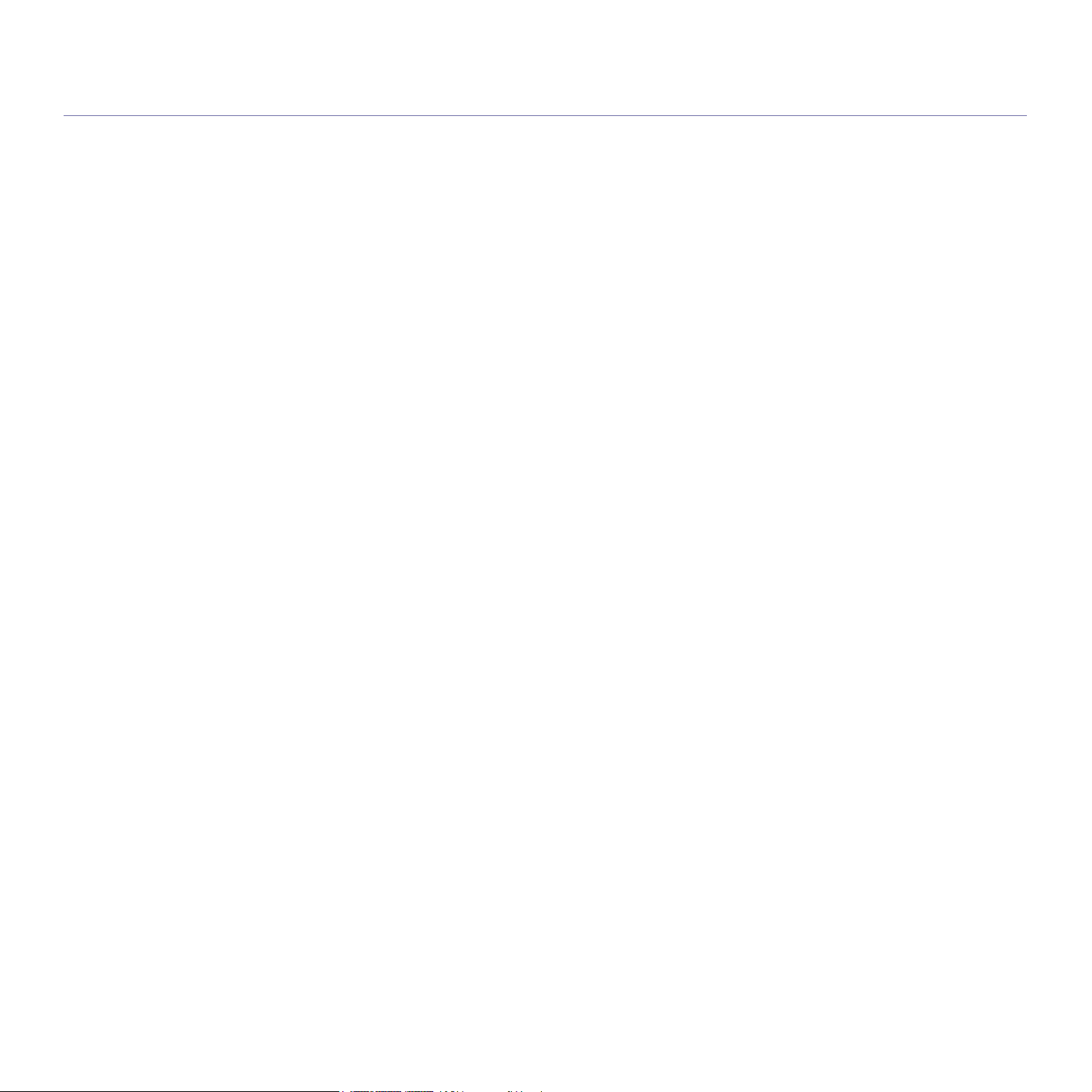
Copyright
© 2009 Xerox Corporation. Tous droits réservés.
Le présent mode d’emploi n’est fourni qu’à titre informatif. Toutes les informations communiquées ci-après sont susceptibles d’être modifiées sans préavis.
Xerox Corporation ne saurait être tenu pour responsable des dommages, directs ou indirects, consécutifs à l’utilisation de ce guide.
• Xerox et le logo Xerox sont des marques de Xerox Corporation.
• PCL et PCL 6 sont des marques de la société Hewlett-Packard.
• Microsoft, Windows et Windows Vista sont des marques déposées ou des marques commerciales de Microsoft Corporation.
• TrueType, LaserWriter et Macintosh sont des marques commerciales d’Apple Computer, Inc.
• Les autres noms de produit et de marque sont des marques commerciales de leurs propriétaires respectifs.
REV. 1.00
Copyright_ 2
Page 3
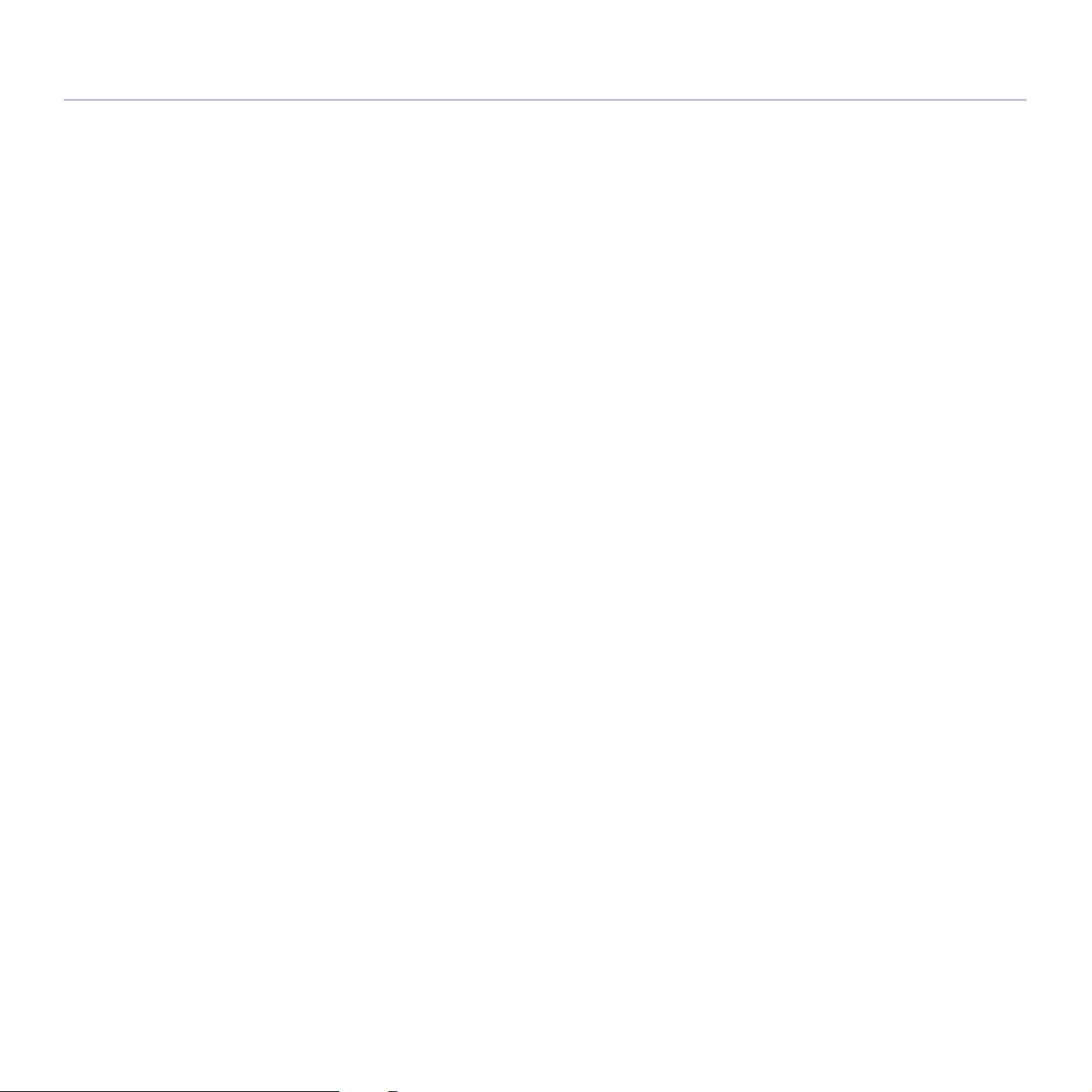
Table des matières
7Sécurité
13 À propos de ce mode d’emploi
15 Caractéristiques de votre nouvel appareil
INTRODUCTION
17
PRISE EN MAIN
22
CONFIGURATION RÉSEAU (PHASER 3160N UNIQUEMENT)
28
17 Description de l’appareil
17 Vue avant
19 Vue d’ensemble du panneau de commande
20 Le panneau de commande
20 Voyants
20 Bouton
22 Configuration du matériel
23 Impression d’une page de démonstration
23 Logiciels fournis
23 Configuration requise
23 Windows
23 Macintosh
24 Linux
24 Installation du pilote d’un appareil connecté via USB
24 Windows
25 Macintosh
26 Linux
27 Partage local de l’appareil
27 Windows
27 Macintosh
28 Environnement réseau
28 Présentation des programmes réseau utiles
28 CentreWare IS (Phaser 3160N uniquement)
28 SetIP
28 Installation des pilotes d’un appareil connecté au réseau
28 Windows
29 Macintosh
30 Linux
30 Utilisation d’un réseau câblé
30 Impression d’un rapport de configuration réseau
30 Création d’une adresse IP
32 Paramétrage des valeurs réseau
32 Restauration des paramètres usine par défaut
32 Configuration IPv6
32 Impression d’un rapport de configuration réseau
32 Paramétrage des adresses IPV6
33 Configuration manuelle de l’adresse
33 Installation du pilote d’impression
33 Utilisation de CentreWare IS
CONFIGURATION DE BASE
34
Table des matières_ 3
34 Réglage de l’altitude
34 Pour le Phaser 3140 et 3155
34 Pour le Phaser 3160B et 3160N
34 Réglage du bac et du papier par défaut
34 Dans l’ordinateur
35 Utilisation de la fonctionnalité d’économie d’énergie
35 Pour le Phaser 3140 et 3155
35 Pour le Phaser 3160B et 3160N
Page 4
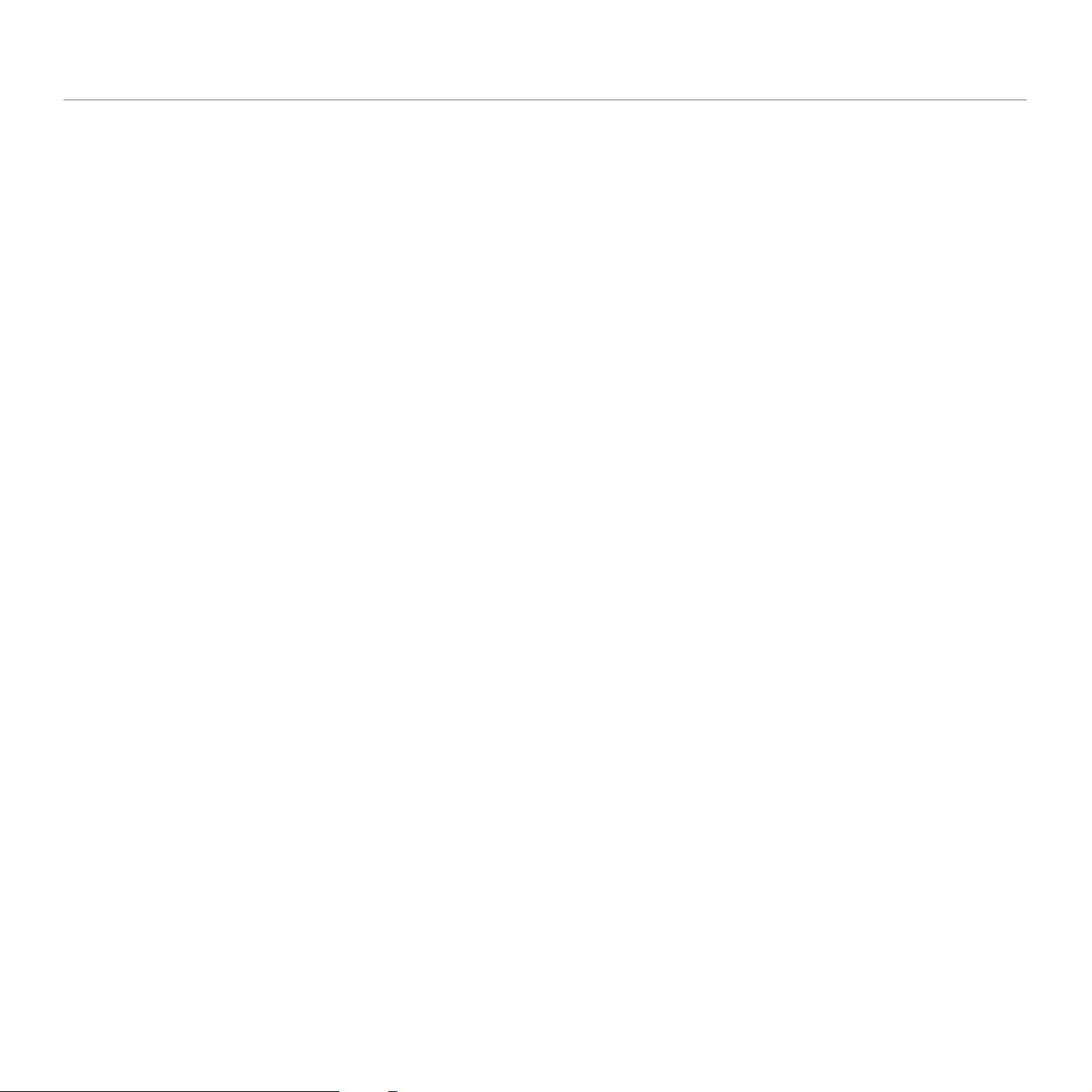
Table des matières
35 Modification des paramètres de police (Phaser 3160B et Phaser 3160N
uniquement)
SUPPORTS ET BACS
36
IMPRESSION
41
36 Sélection du support d’impression
36 Recommandations pour sélectionner le support d’impression
36 Formats de support pris en charge dans chaque mode
36 Modification du format du bac
37 Chargement de papier dans le bac
37 Bac 1
37 Bac manuel
38 Impression sur supports spéciaux
39 Enveloppe
39 Transparent
39 Étiquettes
40 Papiers cartonnés ou de format personnalisé
40 Papier à en-tête/papier pré-imprimé
40 Photo
40 Brillant
40 Utilisation du support de sortie papier
41 Fonctions des pilotes d’impression
41 Pilote d’impression
41 Impression de base
42 Annulation d’une impression
42 Ouverture des préférences d’impression
42 Utilisation d’un réglage favori
43 Utilisation de l’aide
43 Utilisation des fonctions d’impression spéciales
43 Impression de plusieurs pages sur une seule feuille
43 Impression d’affiches
43 Impression de brochures (manuelle)
44 Impression recto verso (manuelle)
44 Modification des proportions de votre document
44 Impression d’un document sur un format de papier donné
44 Utilisation de l’onglet Dépannage
45 Impression de filigranes
45 Utilisation de la surimpression
46 Options de l’onglet Graphiques
46 Modification des réglages d’impression par défaut
47 Définition de votre appareil comme appareil par défaut
47 Impression dans un fichier (PRN)
47 Impression Macintosh
47 Impression d’un document
47 Modification des paramètres de l’imprimante
49 Impression de plusieurs pages sur une seule feuille
49 Impression Linux
49 Impression à partir d’applications
49 Impression de fichiers
50 Configuration des propriétés de l’imprimante
OUTILS DE GESTION
51
Table des matières_ 4
51 Utilisation de CentreWare IS (Phaser 3160N uniquement)
51 Pour accéder à CentreWare IS
51 Vue d’ensemble de CentreWare IS
51 Utilisation d’applications utilitaires
51 Comprendre le Moniteur d’état
Page 5
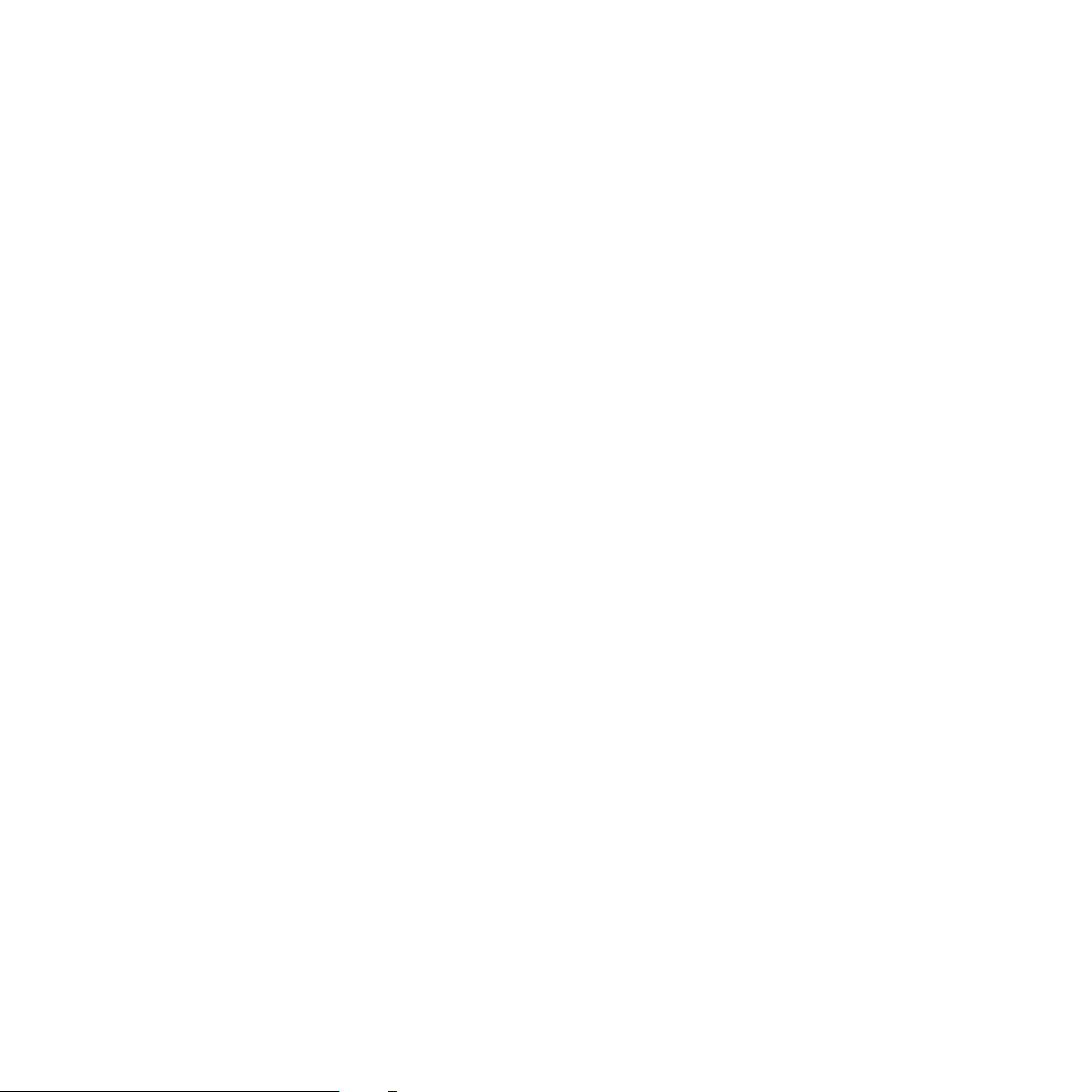
Table des matières
52 Utilisation de l’Utilitaire de paramétrage d’imprimante (Phaser 3160B,
Phaser 3160N uniquement)
52 Ouverture du Guide de dépannage
52 Utilisation du programme SetIP (Phaser 3160N uniquement)
52 Windows
52 Macintosh
53 Linux
53 Utilisation de l’Unified Linux Driver Configurator
53 Ouverture d’Unified Driver Configurator
53 Printers configuration
54 Ports configuration
MAINTENANCE
55
DÉPANNAGE
57
55 Impression d’un journal de l’appareil
55 Utilisation de l’alerte Niveau de toner faible (Phaser 3160B et Phaser
3160N uniquement)
55 Nettoyage d’un appareil
55 Nettoyage de l’extérieur
55 Impression d’une feuille de nettoyage (Phaser 3160B et Phaser 3160N
uniquement)
55 Nettoyage de l’intérieur
56 Stockage de la cartouche de toner
56 Instructions de manipulation
56 Utilisation de cartouches de toner d’une autre marque que Xerox et
rechargées
56 Durée de vie estimée d’une cartouche
56 Conseils pour déplacer et ranger l’appareil
57 Redistribution du toner
57 Astuces pour éviter les voilages du papier
58 Astuces pour éviter les bourrages papier
58 Résolution des bourrages papier
58 Dans le bac
58 Dans le bac d’alimentation manuel
58 À l’intérieur de l’appareil
59 À la sortie papier
60 Résolution d’autres problèmes
60 Problèmes d’alimentation
60 Problèmes d’alimentation papier
61 Problèmes d’impression
63 Problèmes de qualité d’impression
65 Problèmes Windows courants
66 Problèmes Linux courants
66 Problèmes Macintosh courants
FOURNITURES
67
CARACTÉRISTIQUES TECHNIQUES
69
Table des matières_ 5
67 Comment commander
67 Consommables disponibles
67 Pièces de rechange disponibles
68 Remplacement de la cartouche de toner
69 Caractéristiques techniques du matériel
69 Caractéristiques techniques environnementales
70 Caractéristiques techniques électriques
71 Spécifications des supports d’impression
Page 6
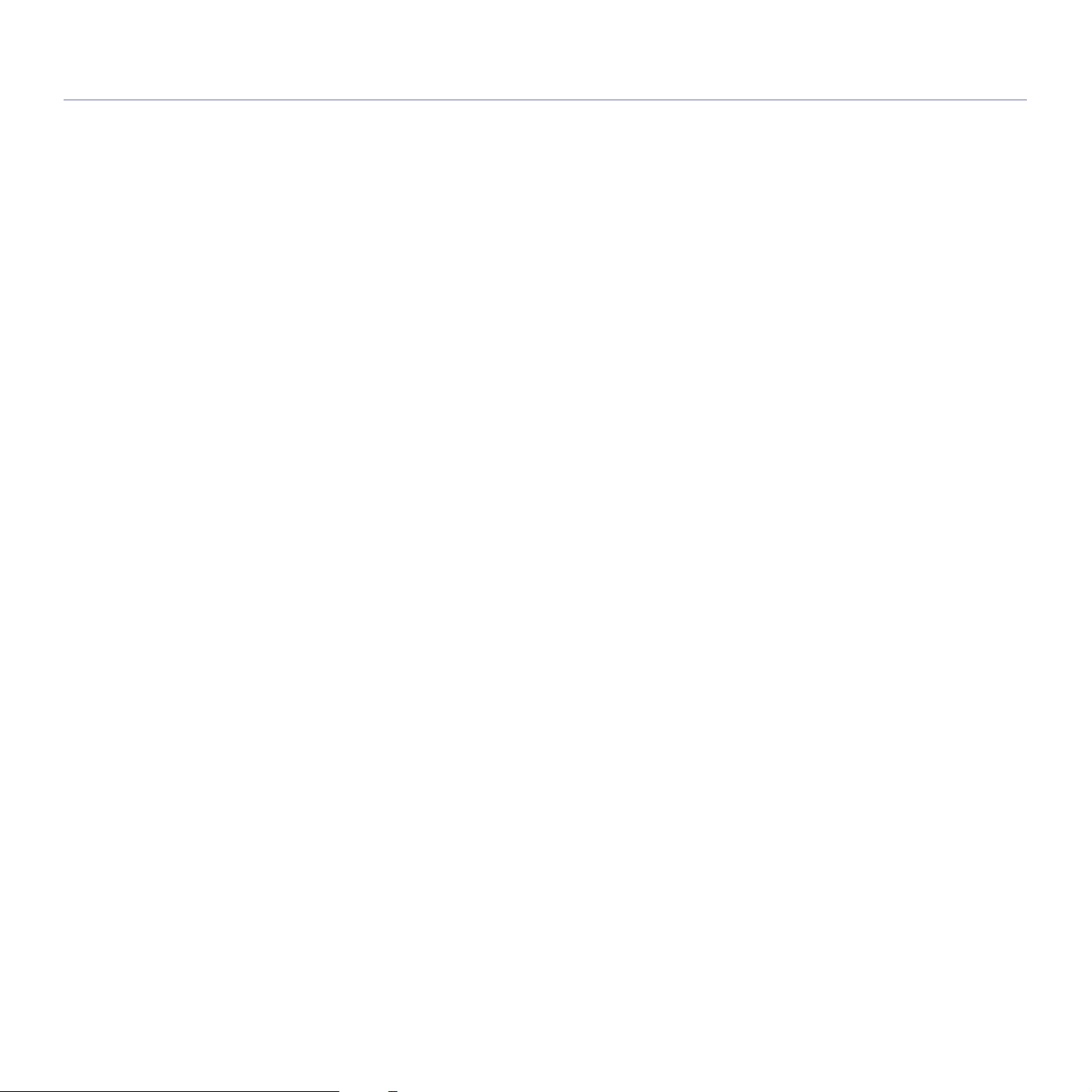
Table des matières
GLOSSAIRE
72
INDEX
76
Table des matières_ 6
Page 7
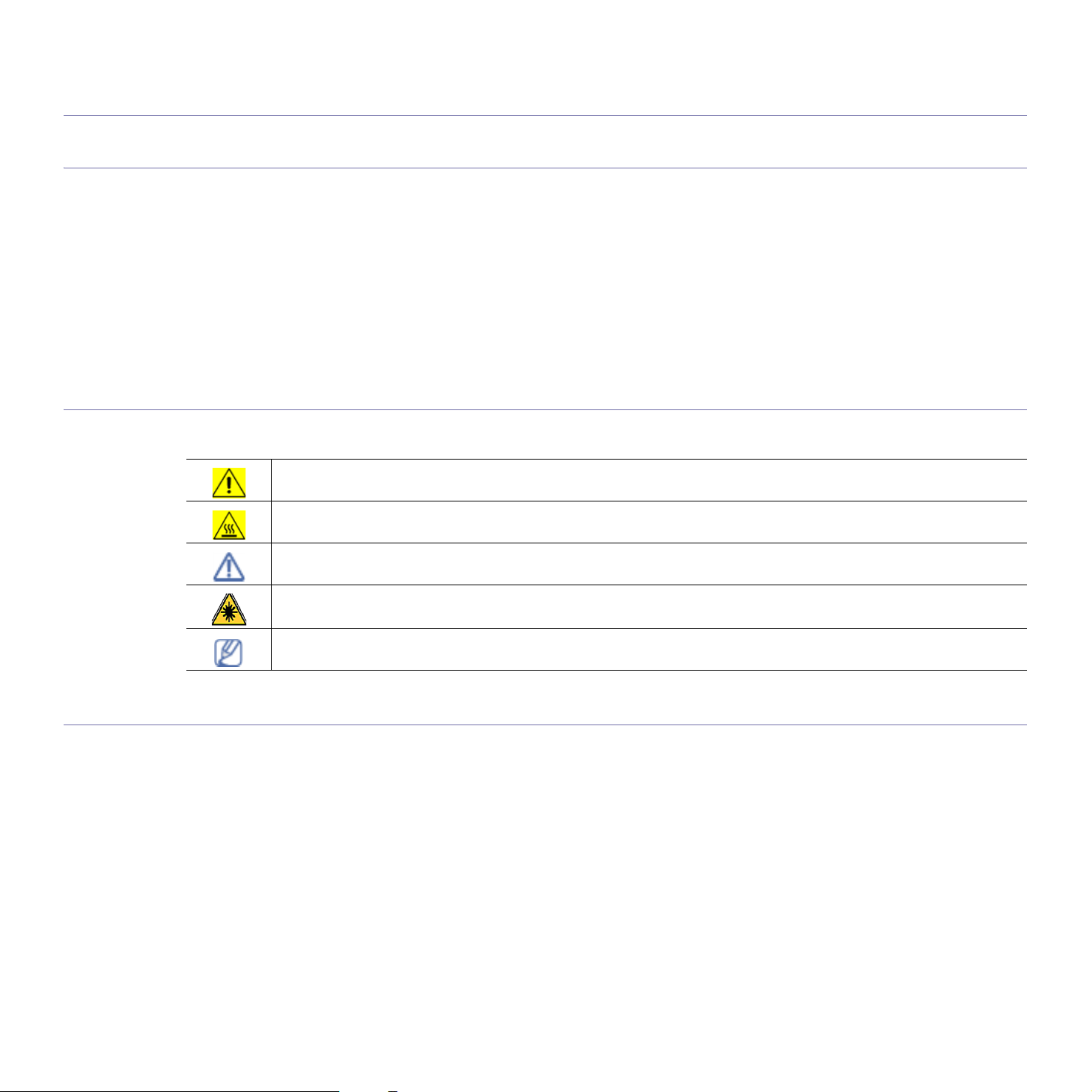
Sécurité
Introduction à la sécurité
Avis et sécurité
Avant d’utiliser l’appareil, lisez attentivement les instructions suivantes. Consultez-les aussi souvent que nécessaire pour garantir un
fonctionnement sûr de votre appareil.
Votre appareil Xerox et les fournitures corresp
sécurité. Ces exigences comprennent une évaluation et une certification par un organisme de sécurité et la conformité avec les
réglementations en matière d’émission électromagnétique et les normes environnementales établies.
Les tests effectués sur cet appareil, ainsi que ses performances e
avec des fournitures Xerox.
AVERTISSEMENT
risque d’avoir des répercussions sur cette certification. Pour plus d’informations, contactez votre représentant Xerox.
Marques et étiquettes
Symbole
ondantes ont été conçus et testés pour répondre à des conditions très strictes en matière de
n matière de sécurité et d’environnement, ont été réalisés exclusivement
: Toute modification non autorisée, que ce soit l’ajout de nouvelles fonctions ou la connexion de périphériques externes,
AVERTISSEM
AVERTISSEM
ATTENTION
AVERTISSEM
REMARQUE
Émissions radioélectriques
Avis FCC pour les États-Unis
REMARQUE : Ce matériel a été testé et satisfait aux limites s’appliquant aux appareils numériques de classe B, en vertu des dispositions de
l’alinéa 15 de la réglementation FCC.
Ces limites visent à assurer une protection raisonnable contre le
émettre de hautes fréquences radio et, s’il n’est pas installé et utilisé conformément aux instructions, peut provoquer des perturbations dans
les communications radio. Il est toutefois possible que son utilisation dans un environnement domestique génère de nombreuses
interférences. Le cas échéant, l’utilisateur devra faire le nécessaire pour les éliminer et prendra toutes les dépenses afférentes à sa charge. Si
cet appareil provoque des interférences sur la réception radio ou télévision lors de sa mise sous tension et hors tension, essayez de résoudre
le problème en adoptant l’une des mesures suivantes :
- Réorientez ou repositionnez l’antenne de réception.
- Éloignez l’équipement du récepteur.
- Branchez l’appareil sur une prise différente de celle du récepteur.
- Consultez votre distributeur ou un technicien rad
Tout changement ou modification apporté à cet
l’utilisateur du droit d’utiliser cet équipement.
ENT
ENT
ENT
Ce symbole indique aux utilisateurs qu’ils se trouvent à proximité d’une zone qui pourrait provoquer des
blessures.
Ce symbole indique aux utilisateurs les surfaces chauffées ou chaudes qui ne doivent jamais être
touchées.
Ce symbole indique aux utilisateurs qu’ils doivent porter u
de blessure ou de dommage à l’appareil.
Ce symbole indique qu’un laser est utilisé dans l’appareil et
informations de sécurité appropriées.
Ce symbole identifie des informations particulière
s interférences en zone résidentielle. Cet appareil génère, utilise et peut
io/télévision qualifié pour obtenir de l’aide.
équipement, n’ayant pas été expressément autorisé par Xerox Corporation, risque de priver
s qu’il est important de garder à l’esprit.
ne attention particulière afin d’éviter tout risque
avertit l’utilisateur qu’il doit se référer aux
Sécurité_ 7
Page 8
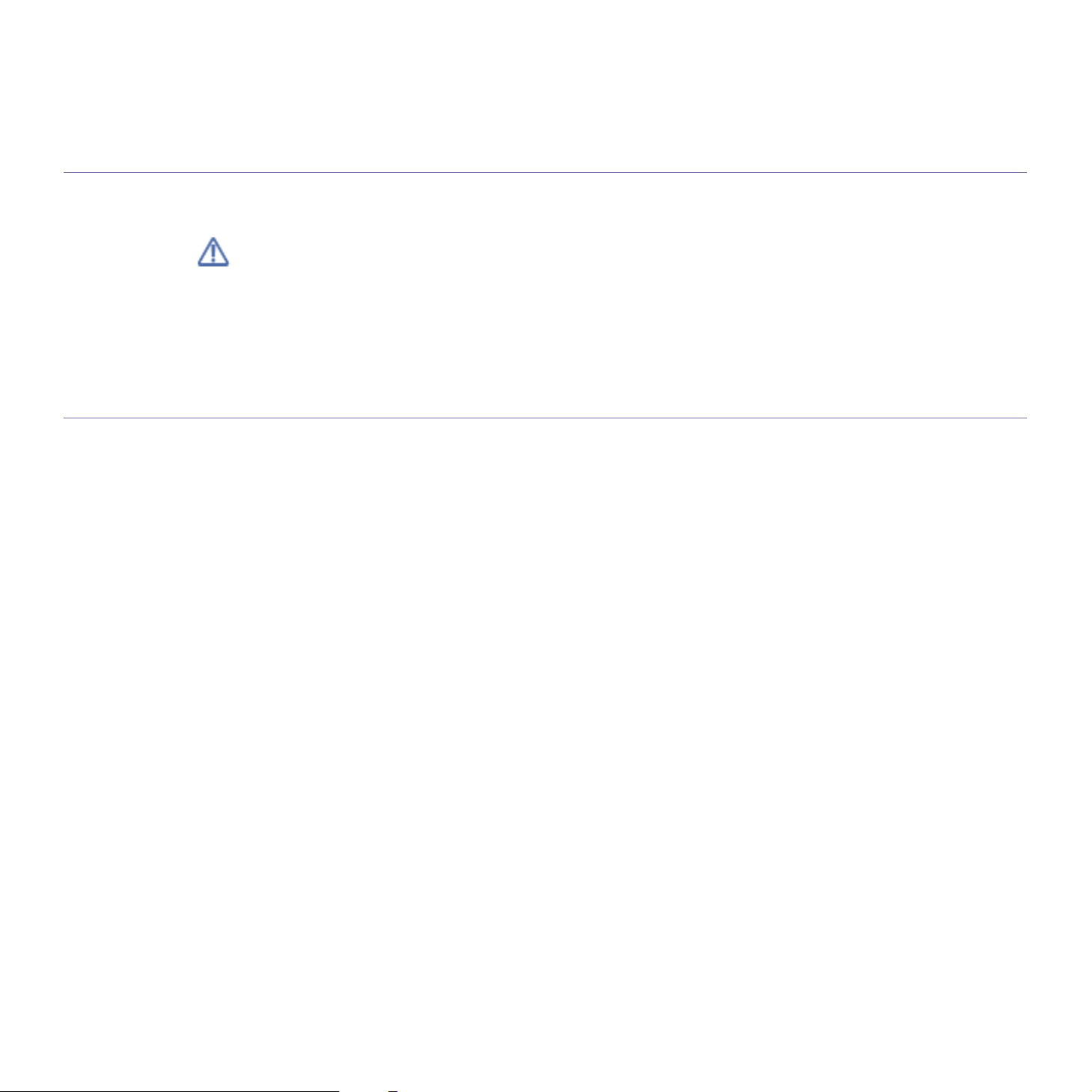
Conformité EME pour le Canada
Cet appareil numérique de la classe « B » est conforme à la norme ICES-003 du Canada.
Cet appareil numérique de la classe « B » est conforme à la norme NMB-003 du Canada.
Introduction à la sécurité laser
Sécurité laser
ATTENTION : L’utilisation de commandes, de réglages ou de procédures autres que ceux indiqués dans ce mode d’emploi
risque d’entraîner une exposition à des rayons lumineux potentiellement dangereux.
Cet équipement est conforme aux normes de sécurité internationale
« 1 ».
En ce qui concerne les rayonnements laser, cet équipement est co
définies par les agences gouvernementales, nationales et internationales, applicables aux produits laser de « classe 1 ». Il
n’émet pas de lumière dangereuse. Le faisceau demeure en effet dans un espace clos pendant toutes les phases de
fonctionnement et de maintenance client.
Consignes de sécurité liées au fonctionnement
Consignes de sécurité liées au fonctionnement
Votre appareil Xerox et les fournitures correspondantes ont été conçus et testés pour répondre à des conditions très strictes en matière de
sécurité. Ces exigences comprennent un examen par un organisme de sécurité, l’approbation et la conformité par rapport aux normes
environnementales établies.
Respectez toujours les directives de sécurité suivantes po
s et rentre dans la catégorie des produits laser de classe
nforme aux normes sur les performances des produits laser,
ur garantir un fonctionnement sûr de votre équipement Xerox.
Règles à suivre
- Respectez toujours les avertissements et instructions mentionnés ou fournis avec l’appareil.
- Avant de nettoyer l’appareil, débranchez-le de
L’utilisation d’autres produits risquerait d’amoindrir les performances de l’appareil et pourrait même se révéler dangereuse.
- Évitez d’utiliser des nettoyants aérosols. Ils risqueraient, dans
- Prenez toujours vos précautions pour déplacer ou démé
organiser le déplacement de votre photocopieur vers un emplacement situé en dehors de votre bâtiment.
- Placez toujours l’appareil sur une surface au support solide (pas sur un tapis de peluche) ayant une résistance suffisante pour supporter le
poids de l’appareil.
- Placez toujours l’appareil dans un endroit correctement ventilé et dispo
- Avant de le nettoyer, débranchez toujours l’
REMARQUE : Votr
machine n’est pas en cours d’utilisation. Vous pouvez laisser l’appareil allumé en permanence.
AVERTISSEMENT : Les surfaces métalliques de l’unité de chauffe peuvent être très chaudes. Prenez toutes les précautions
nécessaires lorsque vous dégagez un bourrage papier de cette zone et évitez de toucher les surfaces métalliques.
e appareil Xerox est doté d’un dispositif d’économie d’énergie qui permet d’économiser du courant lorsque la
la prise électrique. Utilisez toujours des produits exclusivement destinés à cet appareil.
certaines conditions, de provoquer des explosions ou des incendies.
nager l’équipement. Contactez votre service local de maintenance Xerox pour
sant d’un espace suffisant pour les opérations d’entretien.
équipement de la prise électrique.
Choses à ne jamais faire
- N’utilisez jamais de fiche d’adaptation de mise à la terre pour connecter l’appareil à une prise de courant n’étant pas reliée à la terre.
- N’effectuez jamais de tâches d’entretien non décri
- N’obstruez jamais les ouvertures de ventilation. Elle
- Ne retirez jamais les couvercles ou protections fixés avec des vis.
- Ne placez jamais l’équipement près d’un ra
- N’introduisez jamais d’objets dans les ouvertures de ventilation.
- N’essayez jamais de passer outre ou de « trafiquer » un
- Évitez de placer cet équipement dans un endroit où
- Vous ne devez pas placer l’équipement dans une pièce, à moins qu
revendeur autorisé pour en savoir plus.
tes spécifiquement dans cette documentation.
s sont prévues pour éviter toute surchauffe.
Les zones qu’ils protègent ne requièrent aucune intervention d’utilisateur.
diateur ou d’une autre source de chaleur.
dispositif de verrouillage électrique ou mécanique.
le cordon d’alimentation risque d’être piétiné.
’une ventilation adéquate ne soit assurée. Veuillez contacter votre
Sécurité_ 8
Page 9
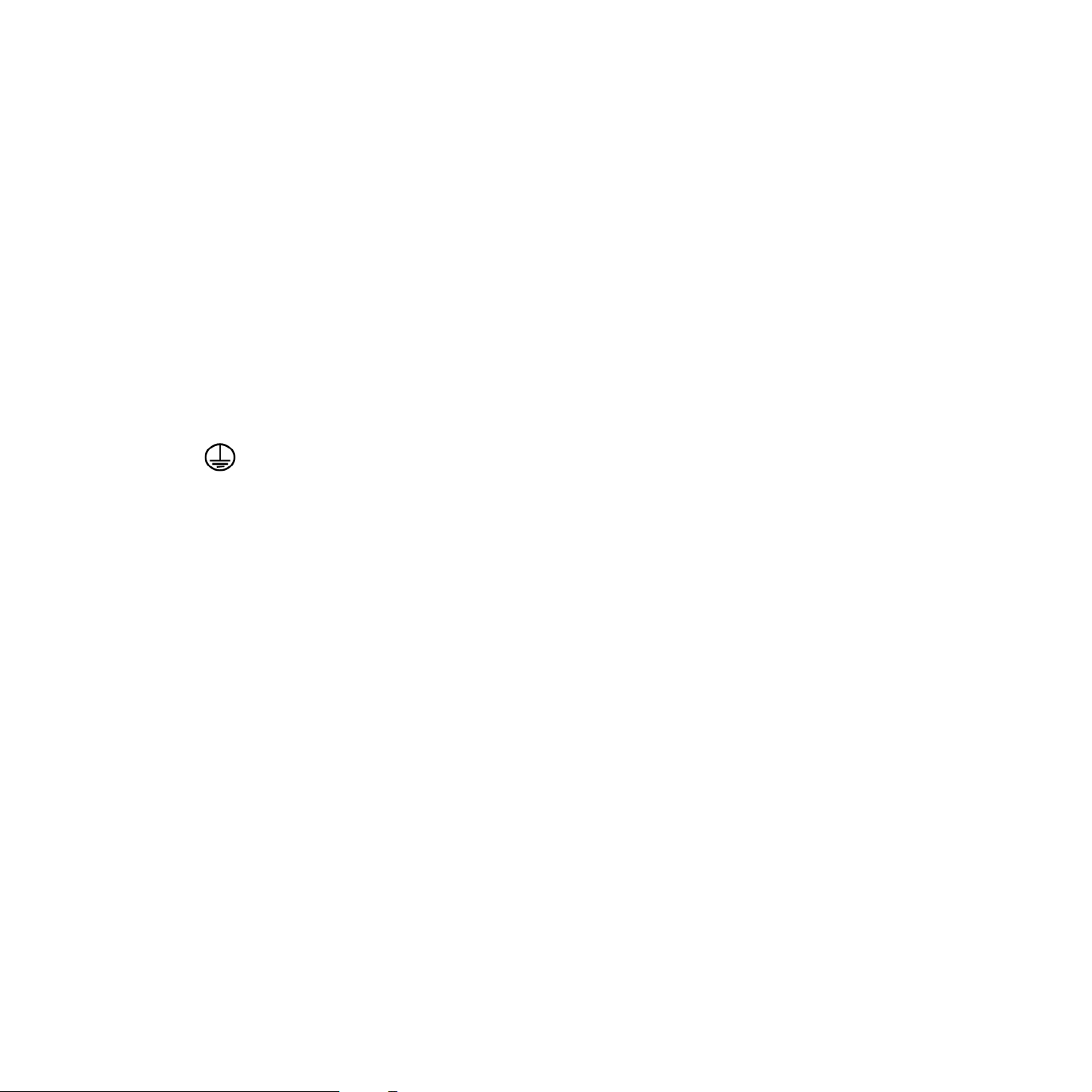
Avertissement - Consignes de sécurité électrique
1. La prise d’alimentation électrique pour l’appareil doit satisfaire les exigences portées sur l’étiquette signalétique située à l’arrière de
l’appareil. Si vous n’êtes pas certain de la conformité de votre installation, veuillez consulter votre compagnie électrique locale ou un
électricien pour en savoir plus.
2. La
prise murale doit être installée près de l’appareil et être facilement accessible.
3. Uti
lisez le câble d’alimentation fourni avec votre appareil. Vous ne devez ni utiliser de câble prolongateur ni retirer ou modifier la fiche du
cordon d’alimentation.
4. Bra
nchez directement le cordon d’alimentation électrique sur une prise de courant reliée à la terre. Si vous ne savez pas si la prise est
correctement reliée à la terre, consultez un électricien.
5. N’utilisez pas d’adaptateur pour le branchement d’un appareil Xerox à une prise de courant murale n’étant pas reliée à la terre.
6. Évi
tez de placer cet équipement dans un endroit où le cordon d’alimentation risque d’être piétiné.
7. Ne posez pa
8. N’ig
norez ou ne désactivez jamais les dispositifs de verrouillage mécaniques ou électriques.
9. Ne pou
10. Ne bou
11. Déconnexion de l’appareil : La dé
l’arrière de l’appareil. Il s’agit d’un dispositif enfichable. Pour mettre tout l’équipement hors tension, débranchez le cordon d’alimentation de
la prise murale.
s d’objets sur le câble d’alimentation électrique.
ssez aucun objet dans les fentes ou ouvertures de l’appareil. Vous risquez de produire un choc électrique ou un incendie.
chez pas les ouvertures de ventilation. Ces ouvertures permettent un refroidissement approprié de l’appareil Xerox.
connexion de cet appareil s’effectue en débranchant le cordon d’alimentation. Ce dernier est fixé à
Alimentation électrique
1. Ce produit doit être relié au type d’alimentation mentionné sur son étiquette signalétique. Si vous n’êtes pas certain de la conformité de
votre installation, veuillez consulter votre compagnie électrique locale pour en savoir plus.
2.
3. Reli
AVERTISSEMENT : Cet appareil doit être connecté à un circuit de mise à la terre protecteur. Cet équipement est livré avec une fiche
comprenant une broche de mise à la terre. Cette fiche peut uniquement être branchée sur des prises électriques mises à la terre. Il s’agit
d’une mesure de sécurité. Si vous n’arrivez pas à insérer la fiche dans la prise murale, contactez votre électricien pour le remplacement de
la prise.
ez toujours l’équipement à une prise d’alimentation correctement mise à la terre. En cas de doute, faites vérifier la prise par un
électricien qualifié.
Déconnexion de l’appareil
La déconnexion de cet appareil s’effectue en débranchant le cordon d’alimentation. Ce dernier est fixé à l’arrière de l’appareil. Il s’agit d’un
dispositif enfichable. Pour mettre tout l’équipement hors tension, débranchez le cordon d’alimentation de la prise murale.
Mise hors tension d’urgence
Si l’une des conditions suivantes se produit, mettez immédiatement l’appareil hors tension et débranchez le ou les câbles d’alimentation
des prises électriques.
Appelez un technicien de maintenance Xerox agréé pour corriger le problème.
- L’équipement émet des bruits ou des odeurs inhabituels.
- Le câble d’alimentation électriqu
- Un disjoncteur, un fusible ou un autre dispositif de sécurité a sauté.
- Du liquide s’est renversé dans l’appareil.
- L’appareil est exposé à l’humidité.
- Une partie de l’équipement est endommagée.
e est endommagé ou effiloché.
Informations relatives aux émissions d’ozone
Cet appareil produit de l’ozone lors de son fonctionnement normal. L’ozone est plus dense que l’air et la quantité produite dépend du volume
de documents photocopiés. Installez l’appareil dans une pièce correctement ventilée. Le respect des paramètres environnementaux
appropriés est la garantie que les niveaux de concentration répondent aux limites de sécurité fixées.
Si vous souhaitez en savoir plus au sujet de l’ozone, ve
pièce 610P64653) en appelant le 1-800-828-6571 aux États-Unis et au Canada. Pour les autres pays, contactez votre représentant Xerox
local.
uillez demander une copie de la publication Facts About Ozone de Xerox (numéro de
Sécurité_ 9
Page 10
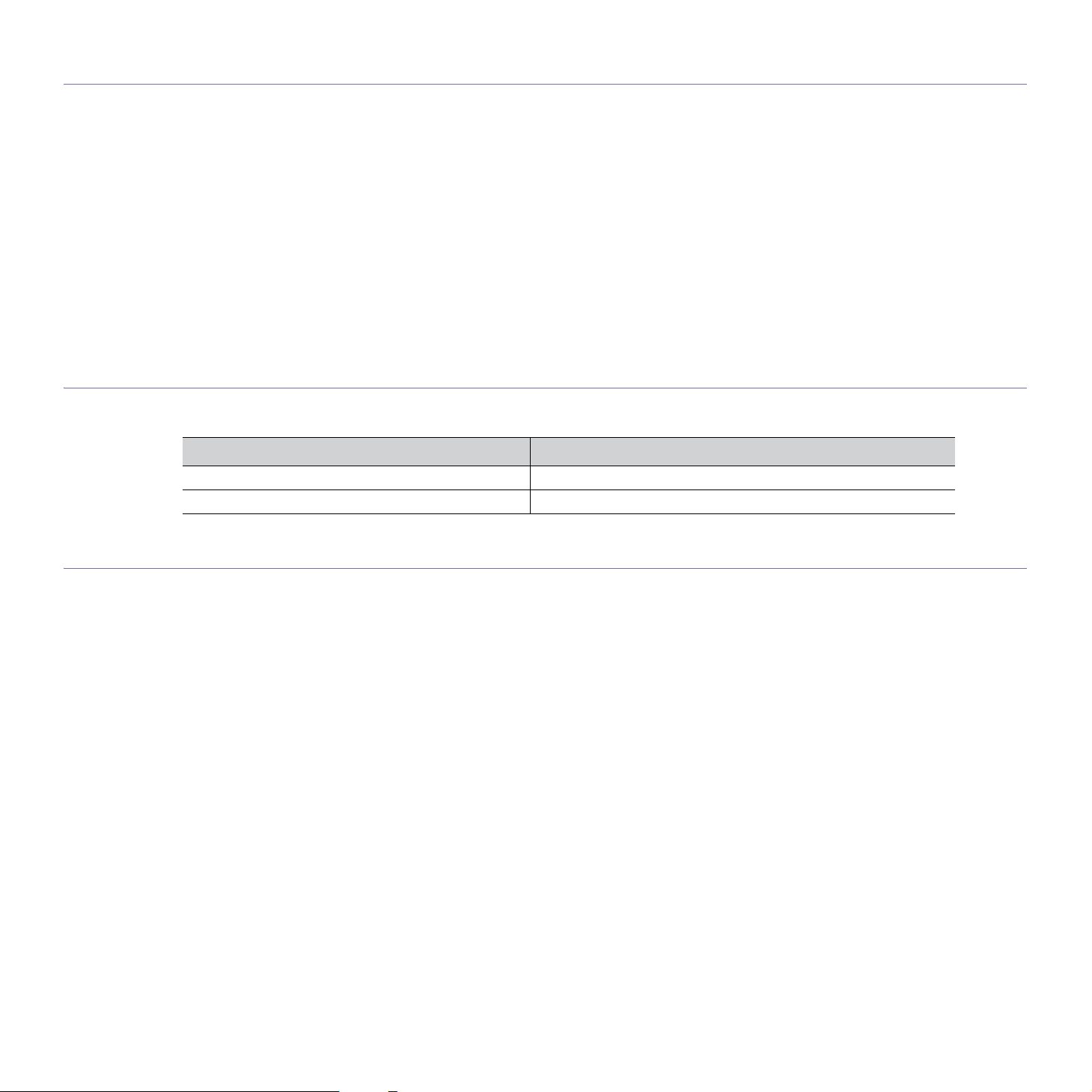
Information de maintenance
1. Toutes les procédures de maintenance que l’opérateur devra réaliser sont décrites dans la documentation du client fournie avec le produit.
2. Évi
tez d’effectuer des tâches d’entretien non décrites dans cette documentation.
3. N’utili
4. Uti
5. Ne reti
6. Ne réalisez jamais d’opération de maintenance à moins d’avoir suivi une formation avec un revendeur agréé ou de suivre une procédure
sez pas de nettoyants aérosols. L’utilisation de tels nettoyants pourrait altérer le bon fonctionnement de l’équipement, voire entraîner
des situations dangereuses.
lisez uniquement les produits nettoyants et consommables conformément aux instructions de ce mode d’emploi.
rez jamais les couvercles ou protections fixés avec des vis. Les zones qu’ils protègent ne requièrent aucune intervention
d’utilisateur.
spécifiquement décrite dans ce mode d’emploi.
Informations sur les consommables
1. Conservez tous les consommables selon les indications fournies sur leur emballage.
2. Ma
intenez tous les consommables hors de portée des enfants.
3. Ne jetez jamai
s du toner, des cartouches d’impression ou des emballages de toner dans un feu.
Certification de sécurité produit
Cet appareil est certifié par les organismes mentionnés ci-dessous, selon les normes de sécurité indiquées :
Organisme de certification Standard
Underwriters Laboratory Inc. UL60950-1 1st (2003) Première édition (États-Unis/Canada)
Intertek ETL Semko IEC60950-1 : 2001 Première édition
Informations réglementaires
Certification en Europe
CE Le marquage CE apposé sur cet appareil symbolise la déclaration de conformité de XEROX aux directives de l’Union européenne ci-après
(à compter de la date indiquée) :
12 décembre 2006 : Directive du
équipements à basse tension.
15 décembre 2004 : Directive du Conseil 2004/108/CE modifiée. Rapprochement des législations des États membres concernant la
compatibilité électromagnétique.
Vous pouvez vous procurer le texte complet de la déclaration de conformité, décrivant les directives et les normes appliquées, auprès de votre
représentant XEROX Ltd. ou en contactant :
Environment, Health and Safety
Xerox Limited
Bessemer Road
Welwyn Garden City
Herts
AL7 1BU
Angleterre, Téléphone : +44 (0) 1707 353434
AVERTISSEMENT : Afin
(ISM), le rayonnement externe de l’équipement ISM devra peut-être être limité ou faire l’objet de mesures d’atténuation limitées ou
particulières.
Conseil 2006/95/CE modifiée. Rapprochement des législations des États membres concernant les
que cet équipement puisse fonctionner à proximité d’équipements industriels, scientifiques ou médicaux
AVERTISSEMENT :
Afin de garantir la conformité avec la directive 2004/108/CE du Conseil, utilisez des câbles blindés avec cet équipement.
Sécurité_ 10
Page 11
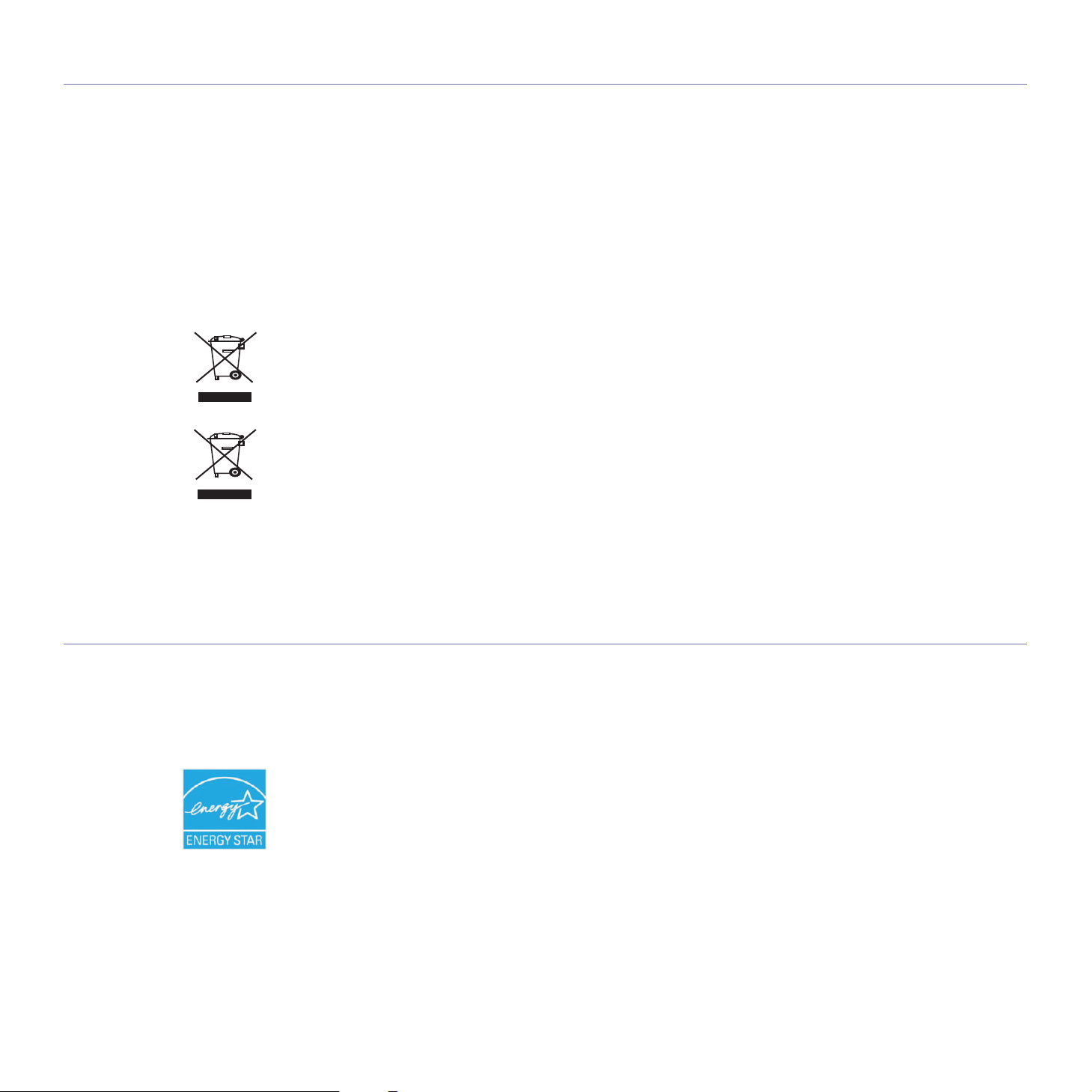
Recyclage et mise au rebut des produits
États-Unis et Canada
Xerox développe un programme de récupération, de recyclage ou de réutilisation d’équipement au niveau mondial. N’hésitez pas à contacter
un représentant Xerox (1-800-ASK-XEROX pour les États-Unis) afin de savoir si ce produ
d’informations concernant les programmes d’aide à l’environnement de Xerox,
Si votre produit ne fait pas partie du programme Xerox et que vou
plomb ou d’autres substances dont le traitemen
toute information concernant le recyclage et la mise au rebu
pouvez également consulter le site Web de l’Electro
Union européenne
Directive WEEE 2002/96/CE
Certains équipements peuvent être à la fois utilisés dans un environnement domestique et professionnel.
Environnement professionnel
L’apposition de ce symbole sur votre équipement confirme que vous devez le mettre au rebut selon les procédures
nationales en vigueur. Selon la législation européenne, les équipements électriques et électroniques arrivés en fin de vie
doivent être recyclés conformément aux procédures en vigueur.
Environnement domestique
L’apposition de ce symbole sur votre équipement confirme que vous ne pouvez le mettre au rebut dans une poubelle
domestique habituelle. Selon la législation européenne, les équipements électriques et électroniques arrivés en fin de vie
doivent être mis au rebut séparément des déchets domestiques.
Les consommateurs privés d’un des États membres de l’Un
équipement électrique et électronique dans une installation de recyclage autorisée. Dans certains États membres, votre
revendeur local est obligé de reprendre gratuitement votre ancien équipement lorsque vous en achetez un nouveau.
Adressez-vous à votre revendeur pour plus d’informations.
Avant toute mise au rebut, consultez votre re
reprise des équipements arrivés en fin de vie.
it Xerox fait partie du programme. Pour plus
consultez le site www.xerox.com/environment.html.
s prenez en charge sa mise au rebut, veuillez noter qu’il peut contenir du
t peut être soumis à une réglementation particulière destinée à protéger l’environnement. Pour
t, veuillez contacter les autorités locales. Si vous résidez aux États-Unis, vous
nic Industries Alliance : www.eiae.org.
ion européenne peuvent gratuitement déposer leur
vendeur ou représentant Xerox pour obtenir des informations concernant la
Conformité aux programmes d’économie d’énergie
États-Unis
ENERGY STAR
En tant que partenaire ENERGY STAR®, Xerox Corporation a développé ce produit dans le respect des normes ENERGY STAR en matière
d’économie d’énergie.
ENERGY STAR et le logo ENERGY STAR sont des marques déposées aux États-Unis. Le programme ENERGY STAR
des équipements d’imagerie est le fruit d’efforts déployés par les États-Unis, l’Union européenne et le Japon, ainsi que le
secteur des équipements de bureau, afin de promouvoir des photocopieurs, imprimantes, télécopieurs, appareils
multifonction, ordinateurs et moniteurs à économie d’énergie. La réduction de la consommation d’énergie (et donc des
émissions inhérentes à la production d’électricité) de ces produits aide à limiter la formation de pluies acides et de smog,
ainsi que les changements climatiques à long terme.
L’équipement Xerox ENERGY STAR est préréglé en usine. Votre appareil vous sera fourni réglé à 1 minute au niveau du
temporisateur pour le passage en mode Économie d’énergie à partir de la dernière copie/impression réalisée. Vous
trouverez dans la section Configuration de l’appareil du présent guide, une description plus détaillée de cette
fonctionnalité.
Sécurité_ 11
Page 12
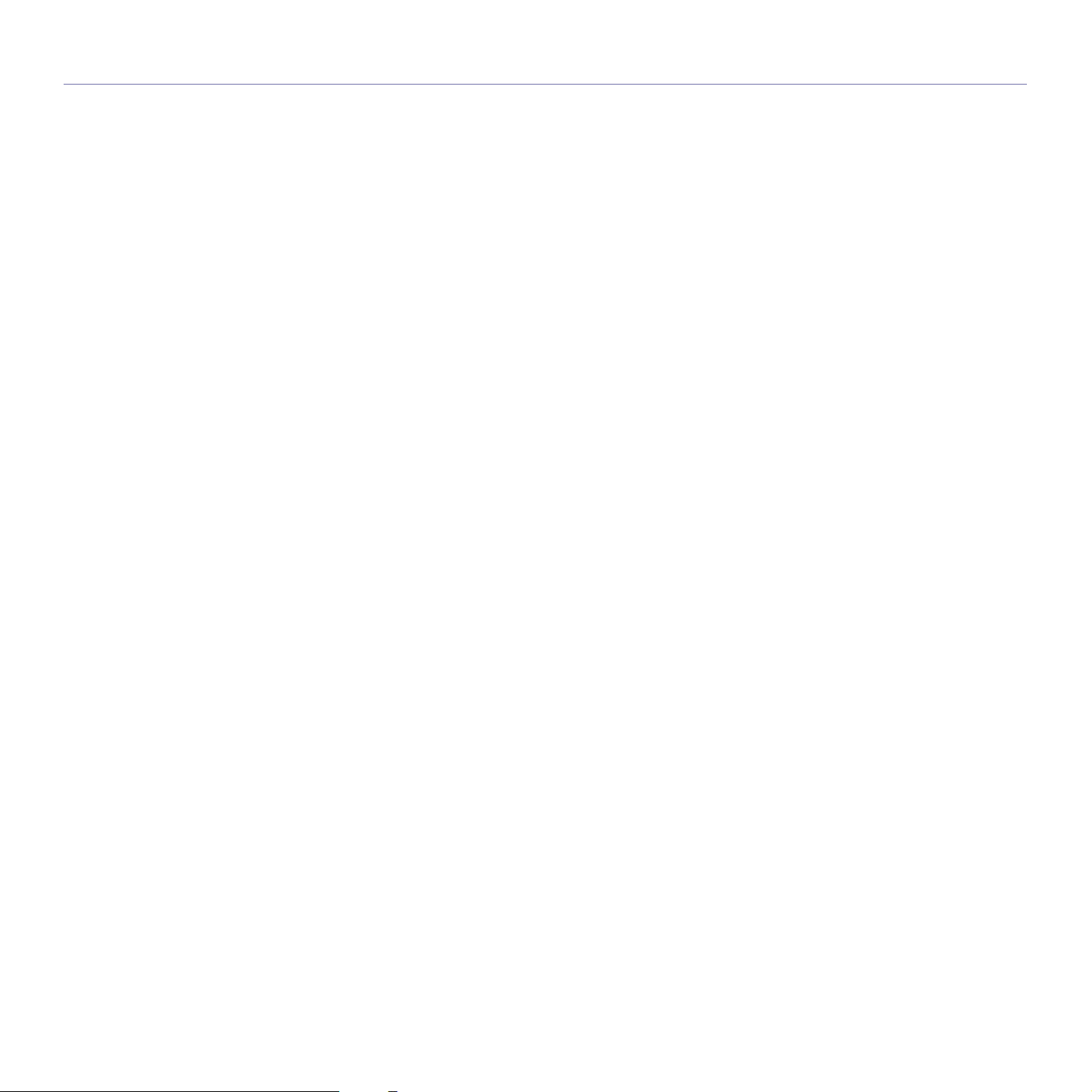
Informations sur les contacts – Environnement, santé et sécurité
Informations sur les contacts
Pour plus d’informations sur les questions d’environnement, de santé et de sécurité se rapportant à ce produit Xerox et à ses consommables,
composez les numéros suivants dédiés aux clients :
États-Unis : 1-800 828-6571
Canada : 1-800 828-6571
Europe : +44 1707 353 434
Sécurité_ 12
Page 13
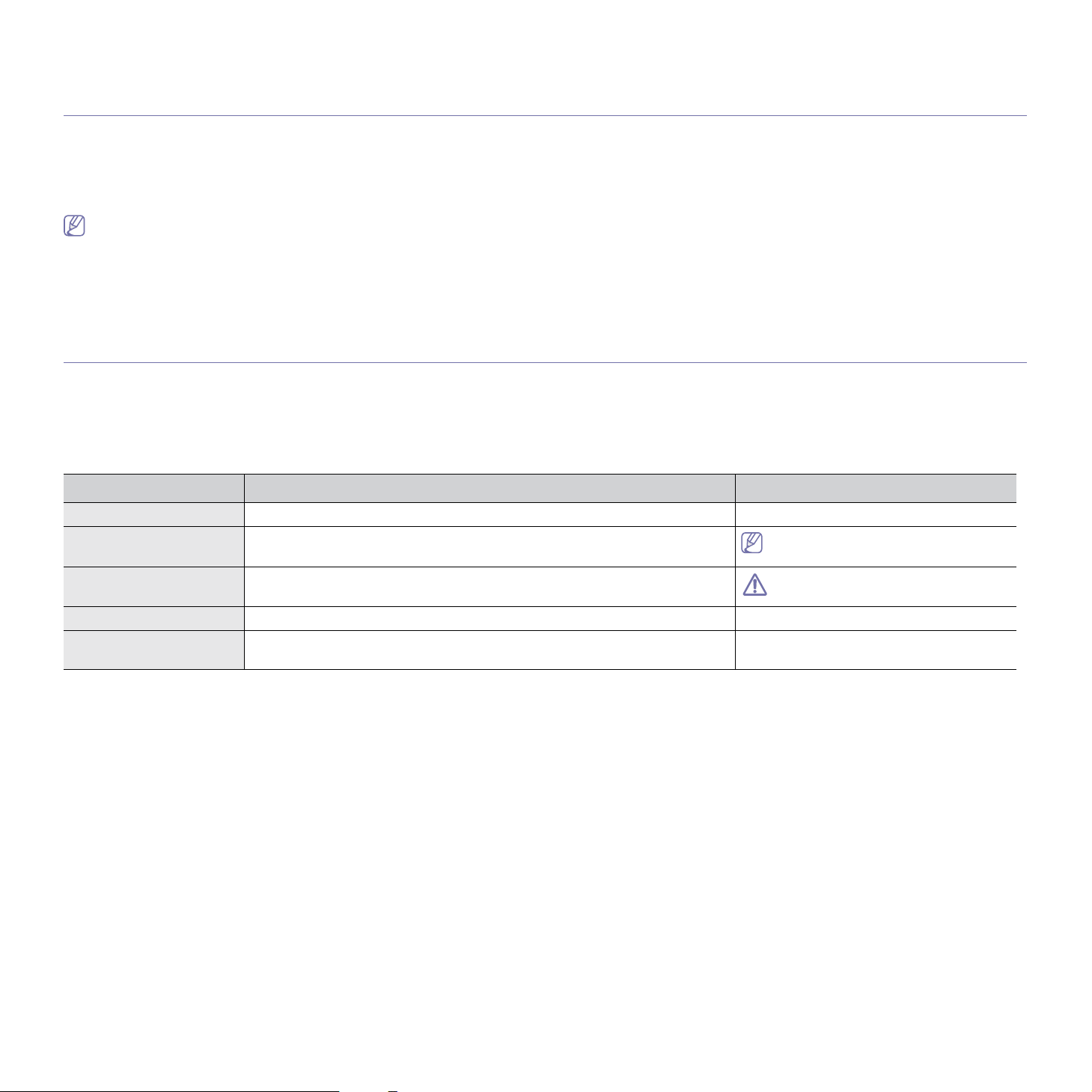
À propos de ce mode d’emploi
Ce mode d’emploi offre une description succincte de l’appareil, ainsi que des explications détaillées sur chaque étape de
son fonctionnement. Les novices comme les utilisateurs professionnels y trouvent une aide précieuse pour l’installation et
l’utilisation de l’appareil.
• Lisez les informations de sécurité avant d’utiliser l’appareil.
• Si vous rencontrez un problème d’utilisation de l’appare
• Les termes utilisés dans ce mode d’emploi sont
• Utilisez l’index pour trouver des informations.
• Toutes les illustrations de ce mode d’emploi peuvent être différen
• Les procédures de ce mode d’emploi sont pri
expliqués dans le chapitre du glossaire. (Voir « Glossaire » à la page 72.)
ncipalement basées sur Windows XP.
Convention
Certains termes sont utilisés de manière interchangeable dans ce mode d’emploi, comme ci-dessous :
• « Documen
• « Papie
• « Appare
Vous trouverez les conventions utilisées dans ce g
Gras Pour les textes apparaissant à l’écran ou les noms des boutons sur l’appareil. Annuler
Remarque Donne des informations supplémentaires ou des spécifications détaillées des
Mise en garde Informe les utilisateurs des risques éventuels de dommages mécaniques ou de
Note de bas de page Donne des informations détaillées sur certains mots ou certaines expressions. a. pages par minute
(« Référence ») Renvoie les utilisateurs à une page de référence pour des informations
t » est synonyme d’« original ».
r » est synonyme de « support » ou de « support d’impression ».
il » se rapporte à une imprimante ou une imprimante multifonctions.
uide récapitulées dans le tableau ci-dessous :
CONVENTION DESCRIPTION EXEMPLE
fonctions et fonctionnalités de l’appareil.
dysfonctionnements de l’imprimante.
détaillées supplémentaires.
il, reportez-vous au chapitre de dépannage. (Voir « Dépannage » à la page 57.)
tes de votre appareil en fonction de ses options ou du modèle.
Le format de la date peut varier d’un
pays à l’autre.
Ne touchez pas la partie inférieure verte
de la cartouche de toner.
(Voir « Recherche d’autres informations » à
la page 14.)
À propos de ce mode d’emploi_ 13
Page 14
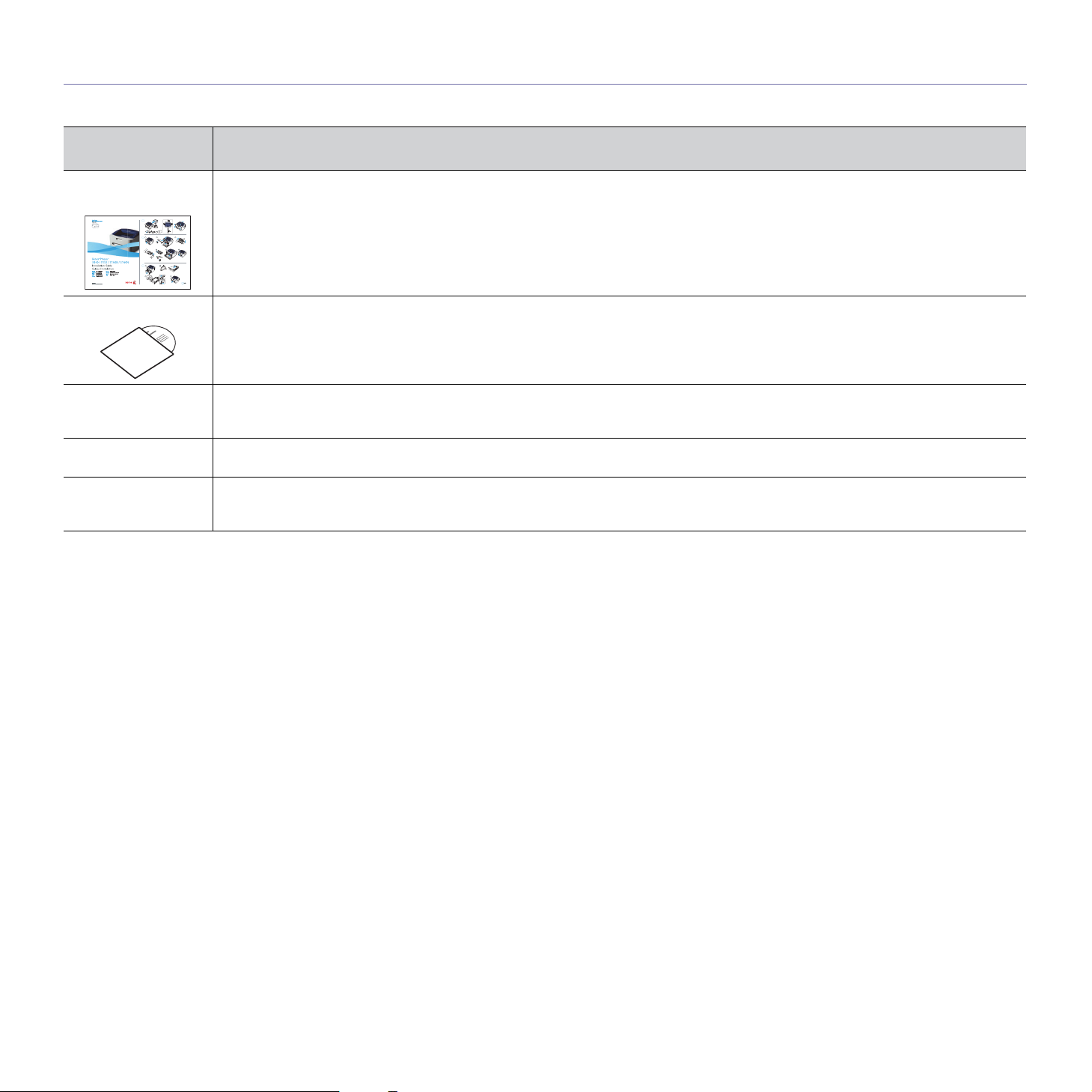
Recherche d’autres informations
Les ressources suivantes vous proposent, soit à l’écran, soit sous forme imprimée, des informations concernant la configuration et l’utilisation de l’appareil.
NOM DU
DOCUMENT
Guide d’installation
rapide
Mode d’emploi
Site Internet réseau Si vous disposez d’un modèle réseau, vous pouvez définir l’enviro
Aide du pilote de
l’
appareil
Site Web Xerox Si vous avez accès à Internet, vous pouvez obtenir de l’aide, un sup
Ce guide fournit des informations sur la configuration de l’appareil. Vous devez suivre les instructions de ce guide pour préparer
l’appareil.
Ce guide fournit des instructions pas à pas pour utiliser toutes les fonctions de l’appareil, et contient des informations pour l’entretien et
le dépannage, ainsi que pour l’installation des accessoires.
de gestion réseau, tels que SetIP, CentreWare IS, etc. Ce site Web sera intéressant pour les administrateurs réseau qui doivent gérer
simultanément de nombreux appareils. Le programme SetIP est fourni sur le CD de logiciels.
Cette aide fournit une assistance sur le pilote d’impression et des instructions concernant la configuration des propriétés pour
l’impression. (Voir « Utilisation de l’aide » à la page 43.)
de logiciels et du micrologiciel, des manuels ainsi que des informations de commande depuis le site Web Xerox, à l’adresse
www.xerox.com/office/support.
DESCRIPTION
nnement réseau à partir de votre ordinateur à l’aide de programmes
port technique, les pilotes de l’appareil, les dernières mises à jour
À propos de ce mode d’emploi_ 14
Page 15
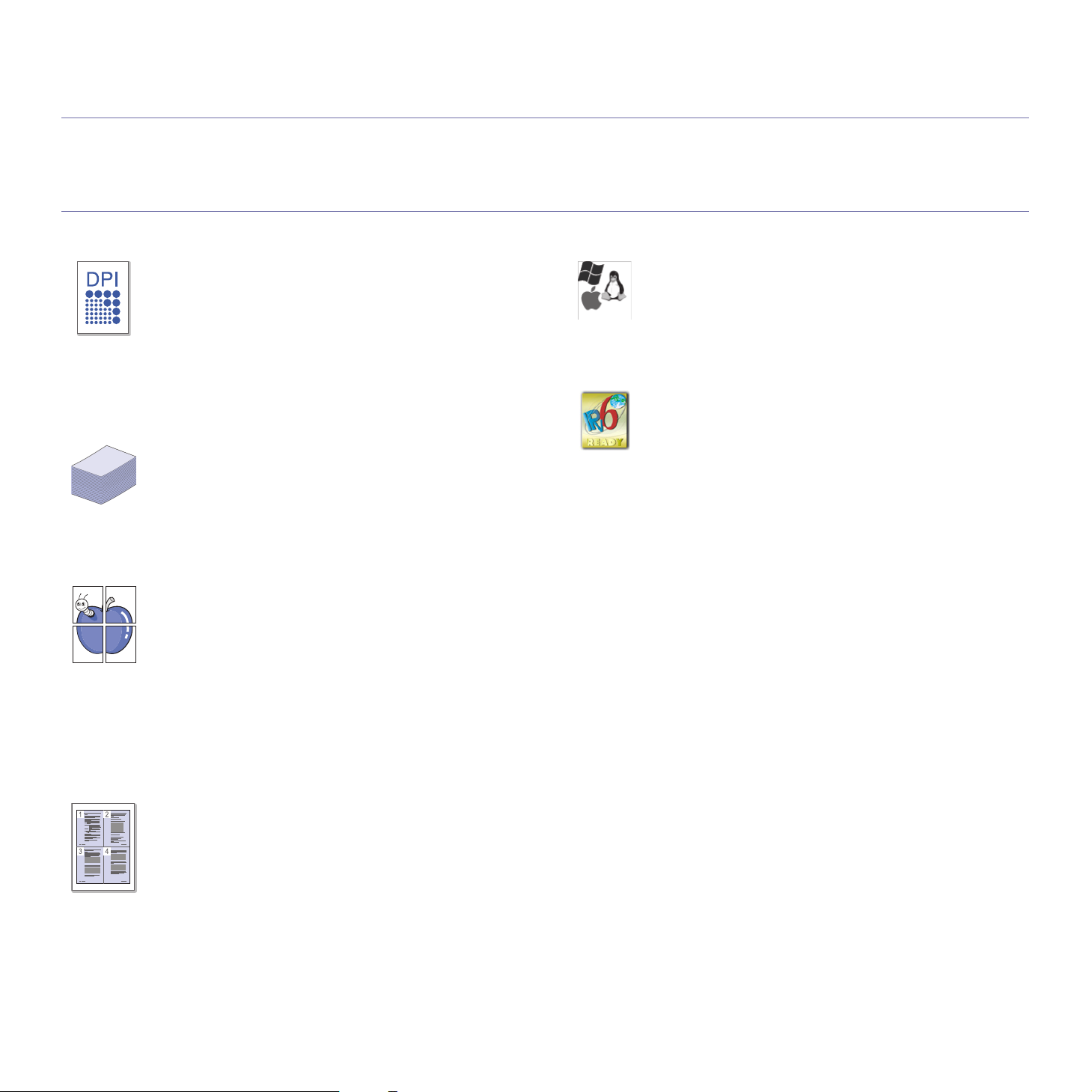
Caractéristiques de votre nouvel appareil
Votre nouvel appareil est doté de fonctionnalités améliorant la qualité des documents que vous imprimez.
Fonctions spéciales
Impression rapide et de haute qualité
• Vous pouvez imprimer jusqu’à une résolution de 1 200 x
600 ppp (Phaser 3140, Phaser 3155) et jusqu’à 1 200 x
1 200 ppp (Phaser 3160B, Phaser 3160N) en sortie
effective.
• Le
Phaser 3140 imprime jusqu’à 18 ppm sur du papier au
format A4 ou jusqu’à 19 ppm sur du papier au format Lettre.
Les Phaser 3155, Phaser 3160B et Phaser 3160N impriment
jusqu’à 24 ppm sur du papier au format A4 et au format
Lettre.
Prise en charge de plusieurs types de support d’impression
• Le bac manuel prend en charge le papier ordinaire en divers
formats, le papier à en-tête, les enveloppes, les étiquettes,
des supports de format personnalisé, des cartes postales, et
du papier lourd.
• Le
bac de 250 feuilles prend en charge le papier ordinaire.
Création de documents professionnels (Windows
iquement)
un
• Impression de filigranes. Vous pouvez personnaliser vos
documents avec des mots tels que « CONFIDENTIEL ».
(Voir « Impression de filigranes » à la page 45.)
• Impression
page de votre document sont agrandis et imprimés sur
plusieurs feuilles de papier qui peuvent être collées
ensemble pour former une affiche. (Voir « Impression
d’affiches » à la page 43.)
• Vou
papiers à en-tête avec du papier ordinaire. (Voir « Utilisation
de la surimpression » à la page 45.)
d’affiches. Le texte et les images de chaque
s pouvez utiliser des formulaires préimprimés et des
Impression sous différents environnements
• Vous pouvez imprimer sous Windows 2000 et Windows XP/
2003/2008/Vista ainsi que sous Linux et sous Macintosh.
• Votre appareil est doté d’une interface USB.
• Le
Phaser 3160N est doté d’une interface réseau intégrée
de type 10/100 Base TX.
IPv6
Cette machine prend en charge IPv6 (Phaser 3160N
uniquement).
Gain de temps et d’argent
• Pour économiser du papier, vous pouvez imprimer plusieurs
pages sur une seule feuille. (Voir « Impression de plusieurs
pages sur une seule feuille » à la page 43.)
• Ce
t appareil économise l’électricité en réduisant
considérablement la consommation électrique lorsqu’il n’est
pas utilisé.
• Pou
r économiser du papier, vous pouvez imprimer sur les
deux faces de chaque feuille (manuel). (Voir « Impression
recto verso (manuelle) » à la page 44.)
Caractéristiques de votre nouvel appareil_ 15
Page 16
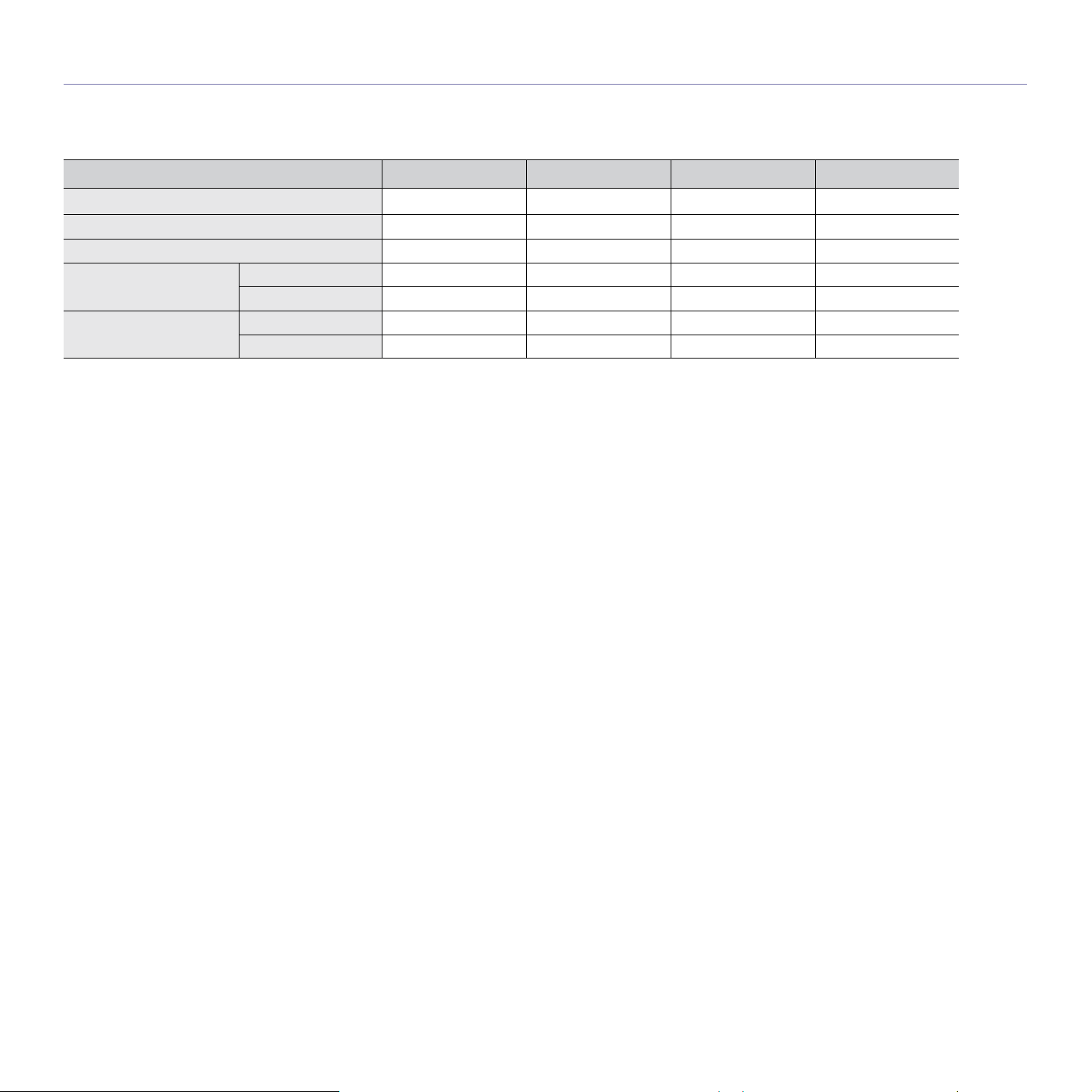
Fonctionnalités par modèle
Cet appareil est conçu pour répondre à tous vos besoins documentaires – allant de l’impression, jusqu’à des solutions réseau avancées destinées à votre activité
commerciale.
Les fonctionnalités par modèle incluent :
FONCTIONS Phaser 3140 Phaser 3155 Phaser 3160B Phaser 3160N
USB 2.0 haut débit
Carte LAN filaire Ethernet 10/100 Base TX ●
Impression recto verso (manuelle) ● ● ● ●
Résolution effective 1 200 x 600 (ppp) ● ●
1 200 x 1 200 (ppp) ● ●
Vitesse d’impression Jusqu’à 19 ppm ●
Jusqu’à 24 ppm ● ● ●
a.USB 1.1
(●
: inclus, espace vide : non disponible)
a
○
● ●
●
Caractéristiques de votre nouvel appareil_ 16
Page 17
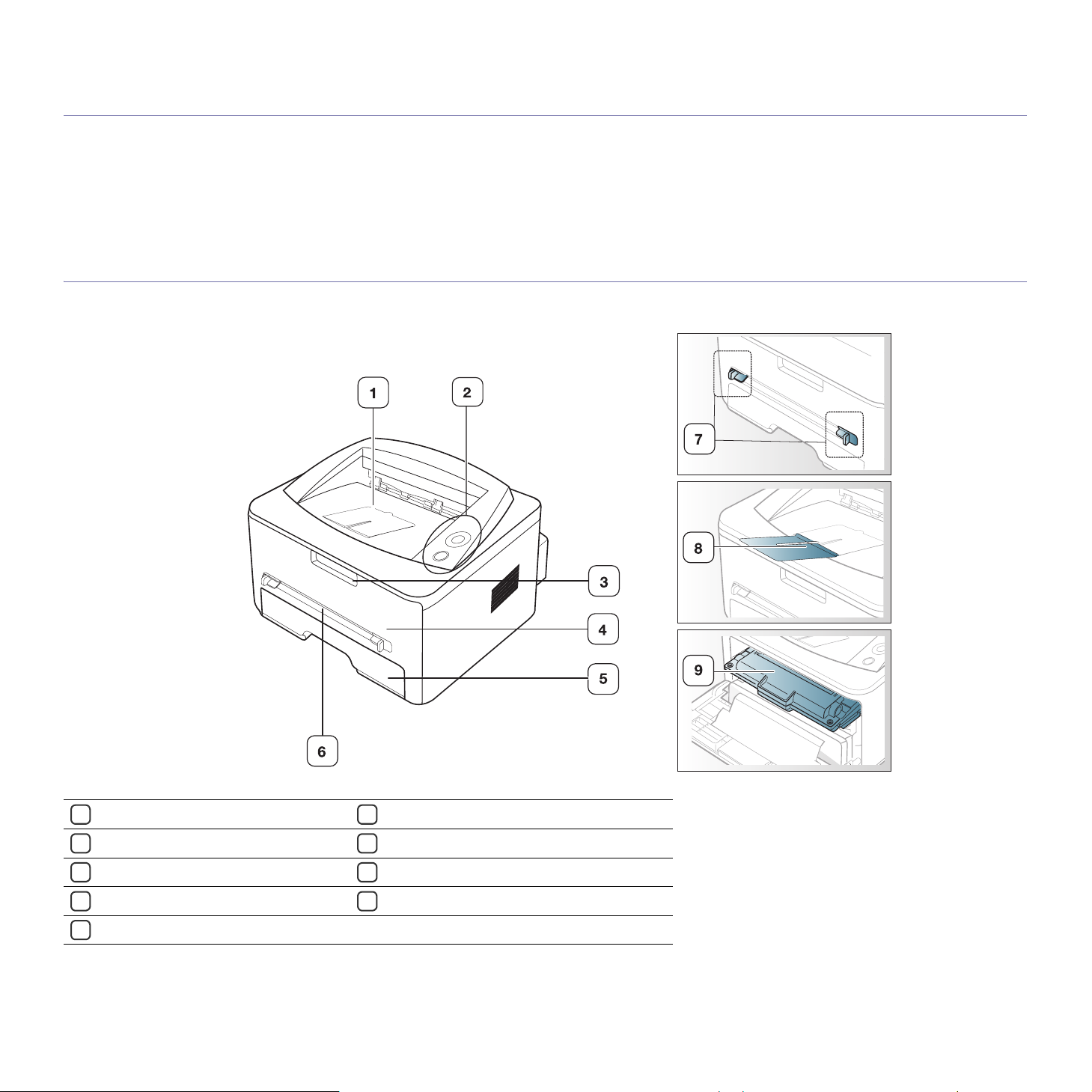
1.Introduction
Ce chapitre vous présente brièvement l’appareil.
Il contient les sections suivantes :
• Description de l’appareil
• Vue d’ensemble du panneau de commande
Description de l’appareil
Vue avant
• Le panneau de commande
Selon le modèle, cette illustration peut différer de votre appareil.
Bac de sortie des documents
1
Panneau de commande
2
Poignée du capot avant
3
Capot avant
4
Bac 1
5
Chargeur manuel
6
Guide du chargeur manuel
7
Support de sortie papier
8
Cartouche de toner
9
Introduction_ 17
Page 18
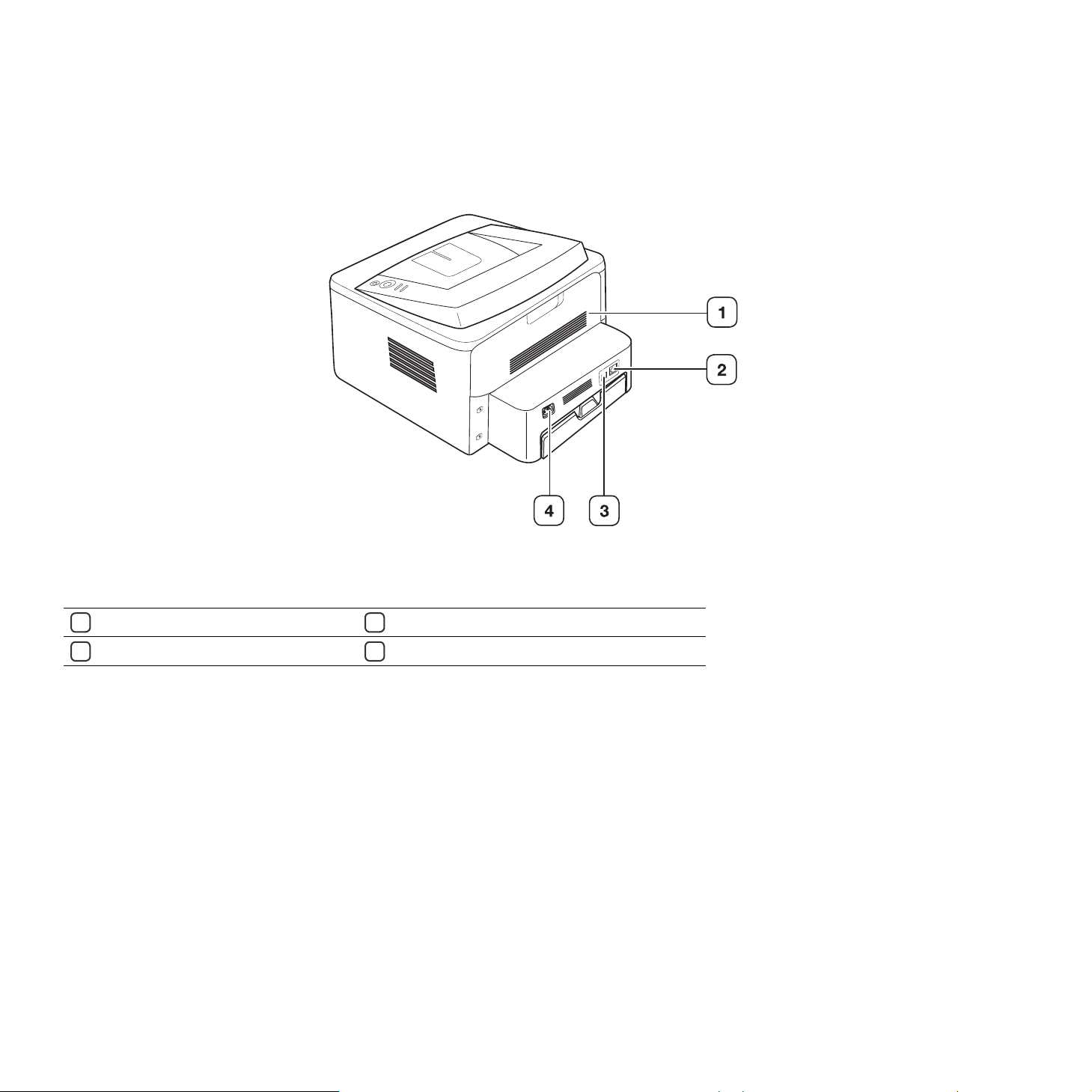
Vue arrière
Selon le modèle, cette illustration peut différer de votre appareil.
Capot arrière
1
2
Port réseau
a
Port USB
3
Prise d’alimentation
4
a.Phaser 3160N uniquement.
Introduction_ 18
Page 19
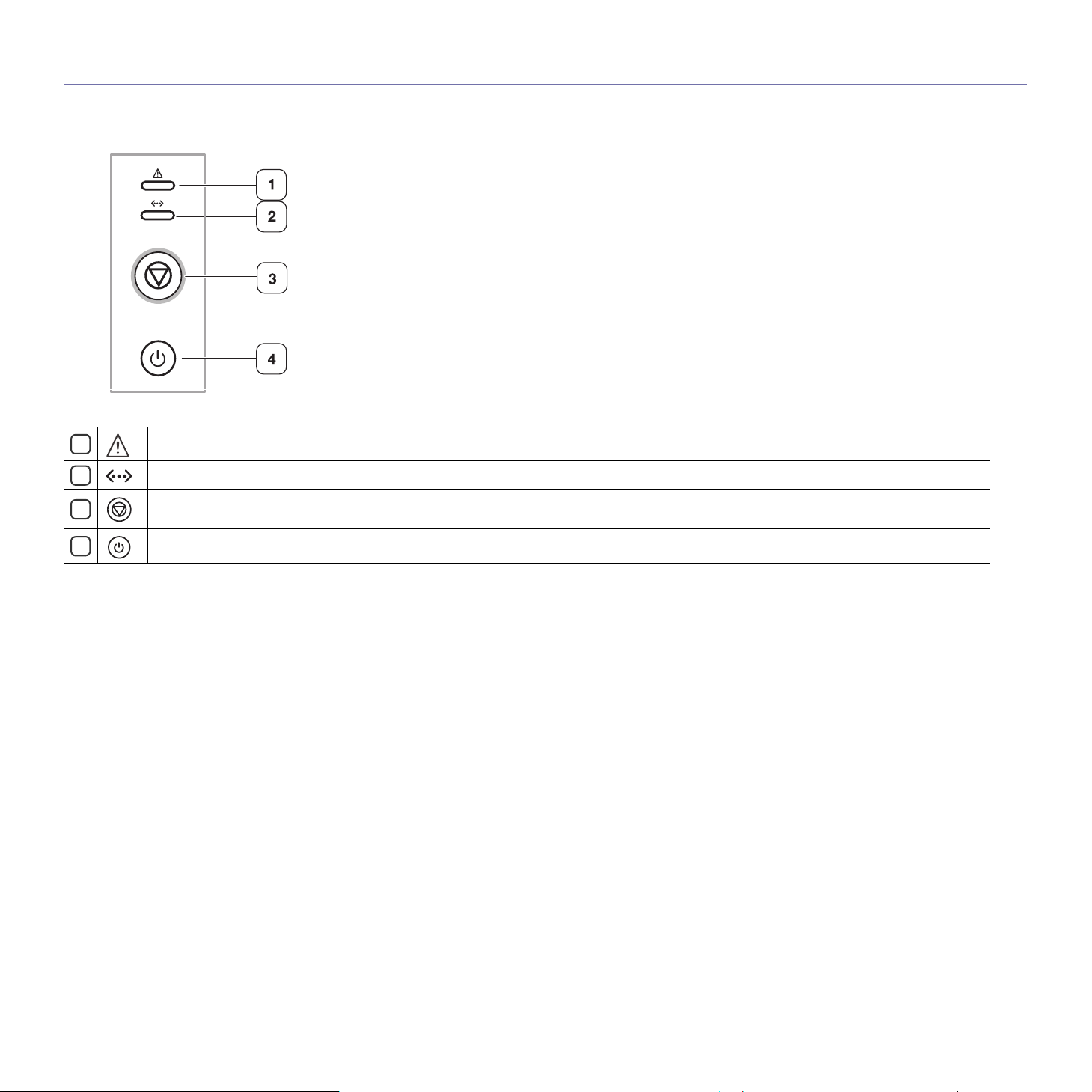
Vue d’ensemble du panneau de commande
1
2
3
4
Erreur Permet d’afficher l’état de l’appareil. (Voir « Voyants » à la page 20.)
En ligne Permet d’afficher l’état de l’appareil. (Voir « Voyants » à la page 20.)
Annuler Permet d’arrêter une opération à n’importe quel moment et d’effectuer d’autres fonctions. (Voir « Le panneau de commande
» à la page 20.)
Alimentation Ce bouton permet de mettre l’appareil sous et hors tension. (Voir « Le panneau de commande » à la page 20.)
Introduction_ 19
Page 20
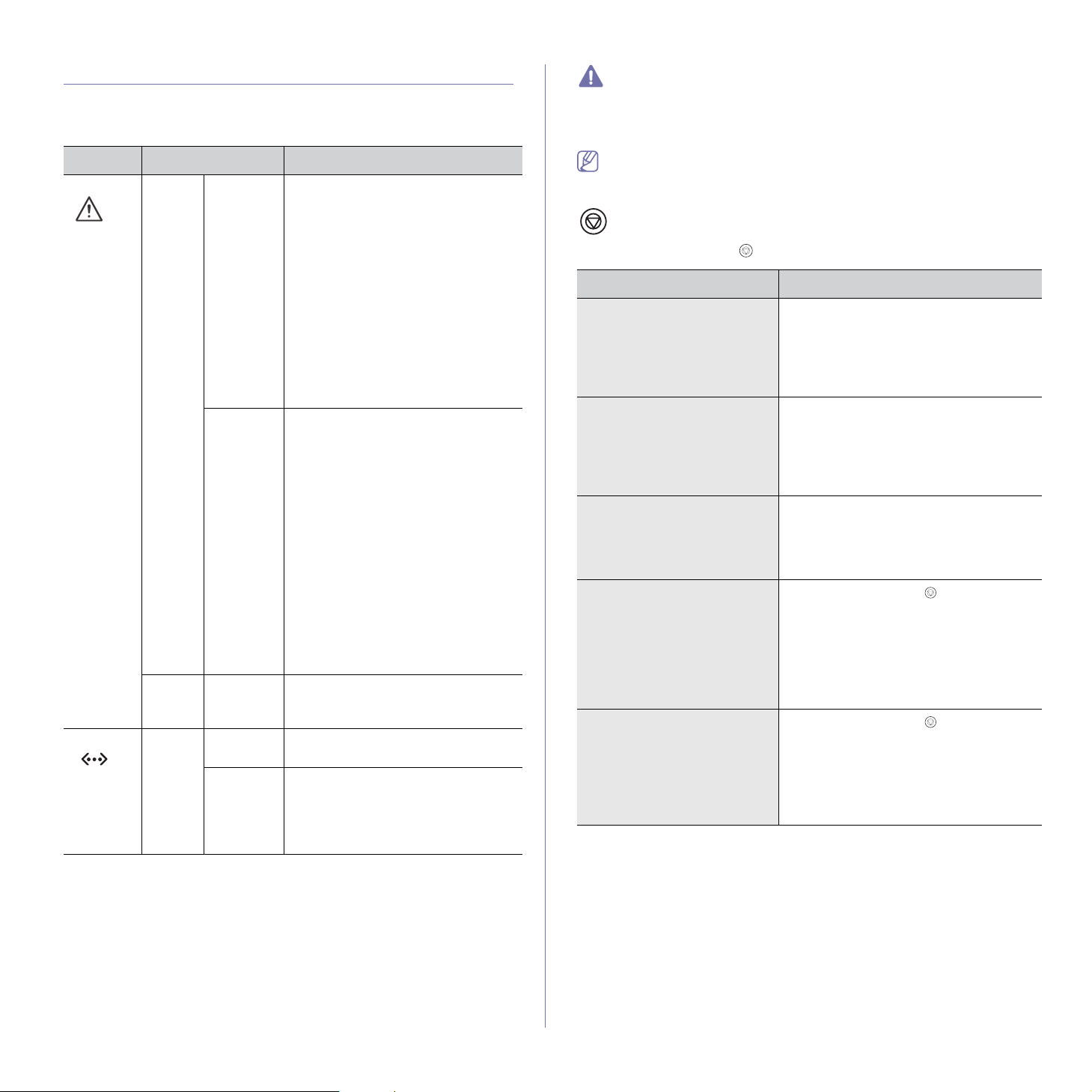
Le panneau de commande
Voyants
La couleur du voyant indique l’état actuel de l’appareil.
Xerox ne recommande pas l’utilisation de cartouches de toner
non-Xerox, telles que les cartouches rechargées ou réusinées. Xerox
ne peut garantir la qualité des cartouches de toner non-Xerox. Tout
entretien ou réparation requis suite à l’utilisation de cartouches de
toner non-Xerox ne sera pas couvert par la garantie de l’appareil.
VOYANT STATUT DESCRIPTION
Erreur
(
Rouge Allumé • Le capo
)
capot.
• Le
t est ouvert. Fermez le
bac est vide. Insérez du papier
dans le bac.
• L’ap
pareil s’est arrêté à la suite
d’une erreur grave.
• Votre système rencontre certains
problèmes. Si ce problème
survient, contactez un technicien
de maintenance.
• Une ca
rtouche de toner a atteint sa
durée de vie estimée.
a
(Voir «
Remplacement de la cartouche de
toner » à la page 68.)
Clignotant • Un
léger dysfonctionnement est
survenu et l’appareil est en attente
jusqu’à ce qu’il soit corrigé. Dès
que le problème est résolu,
l’appareil reprend la tâche
interrompue.
• Il reste une
petite quantité de toner
dans la cartouche. La durée de vie
estimée de la cartouche de toner
touche à sa fin. Commandez une
nouvelle cartouche en vue de son
remplacement. Vous pouvez
améliorer provisoirement la qualité
d’impression en secouant la
cartouche afin de répartir le toner
résiduel. (Voir « Redistribution du
toner » à la page 57.)
Orange Allumé Un bourrage papier s’est produit. (Voir
« Résolution des bourrages papier » à
la page 58.)
En ligne
(
Vert Allumé L’appareil est en ligne et peut recevoir
)
des don
Clignotant • Un clign
nées.
otement lent indique que
l’appareil reçoit des données de
l’ordinateur.
• Un cl
ignotement rapide indique que
l’appareil imprime des données.
a.L’autonomie estimée de la cartouche signifie l’autonomie attendue ou
estimée de la cartouche de toner, ce qui indique la capacité moyenne
d’impression. Elle est définie conformément à la norme ISO/IEC 19752.
Le nombre de pages peut varier en fonction de l’environnement
d’exploitation, du délai entre chaque impression, ainsi que du type et du
format des supports. Un peu de toner peut rester dans la cartouche,
même lorsque le voyant rouge est allumé et que l’imprimante arrête
l’impression.
Si le problème persiste, contactez le service de maintenance.
Bouton
(bouton Annuler)
En appuyant sur le bouton
FONCTION DESCRIPTION
Impression d’une page de
démonstration
a
Impression d’une page de
configuration
b
Impression d’une feuille de
nettoyage
b
Annulation d’une impression
Impression manuelle
a.Lorsque vous imprimez une page de démonstration pour le Phaser 3140
ou le Phaser 3155, les informations de configuration y sont également
indiquées.
b.Phaser 3160B et Phaser 3160N uniquement.
(Annuler), vous pouvez :
En mode prêt, appuyez pendant environ 2
es sur ce bouton jusqu’à ce que
second
les voyants d’état clignotent de façon
lente, puis relâchez-le. (Voir « Impression
d’une page de démonstration » à la
page 23
.)
En mode prêt, appuyez pendant environ 7
secondes sur ce bouton jusqu’à ce que
les voyants d’état clignotent de façon
rapide, puis relâchez-le. (Voir «
Impression d’un journal de l’appareil » à
la page 55
.)
En mode prêt, appuyez pendant environ
10 secondes sur ce bouton jusqu’à ce
que les voyants d’état clignotent
lentement, puis relâchez-le. (Voir «
Nettoyage de l’intérieur » à la page 55.)
Appuyez sur le bouton
(Annuler)
pendant l’impression. Le voyant rouge
clignote alors que la tâche d’impression
est supprimée de l’imprimante et de
l’ordinateur. Ensuite, l’imprimante
repasse en mode prêt. Cela peut prendre
un certain temps, selon la taille de
l’impression.
Appuyez sur le bouton
(Annuler) à
chaque fois que vous chargez une feuille
de pa
pier dans le bac manuel, lorsque
vous sélectionnez Chargeur manuel
comme Alimentation depuis votre
application logicielle.
Introduction_ 20
Page 21
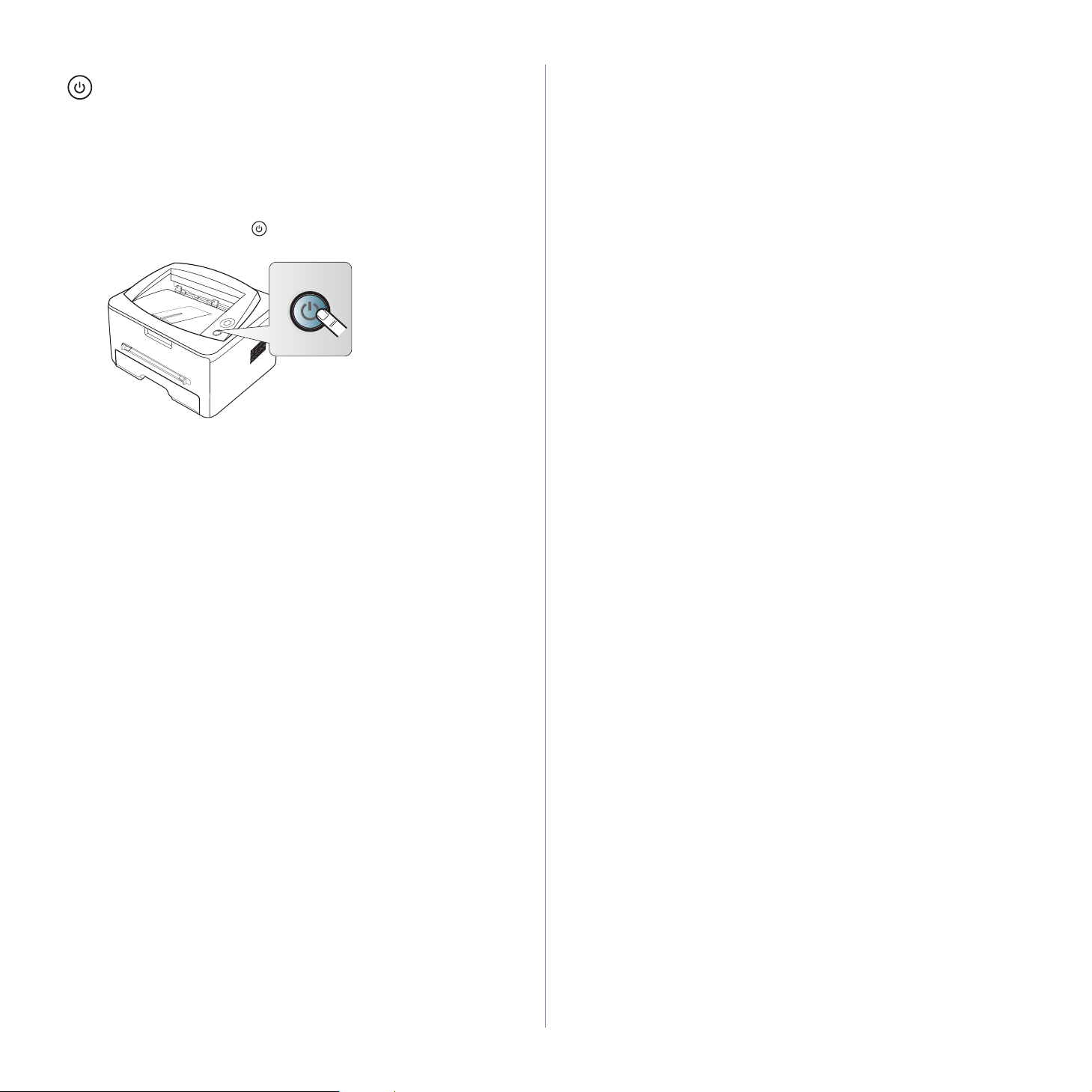
(bouton d’alimentation)
Vous devez utiliser ce bouton pour mettre
Lorsque la machine n’est pas utilisée, elle passe automatiquement en mode
d’économie d’énergie. (Voir « Utilisation de la fonctionnalité d’économie
d’énergie » à la page 35.)
l’appareil sous/hors tension.
Mise en marche de l’appareil
1. Branchez le cordon d’alimentation.
2. Appu
yez sur le bouton (alimentation) du panneau de
commande.
Introduction_ 21
Page 22
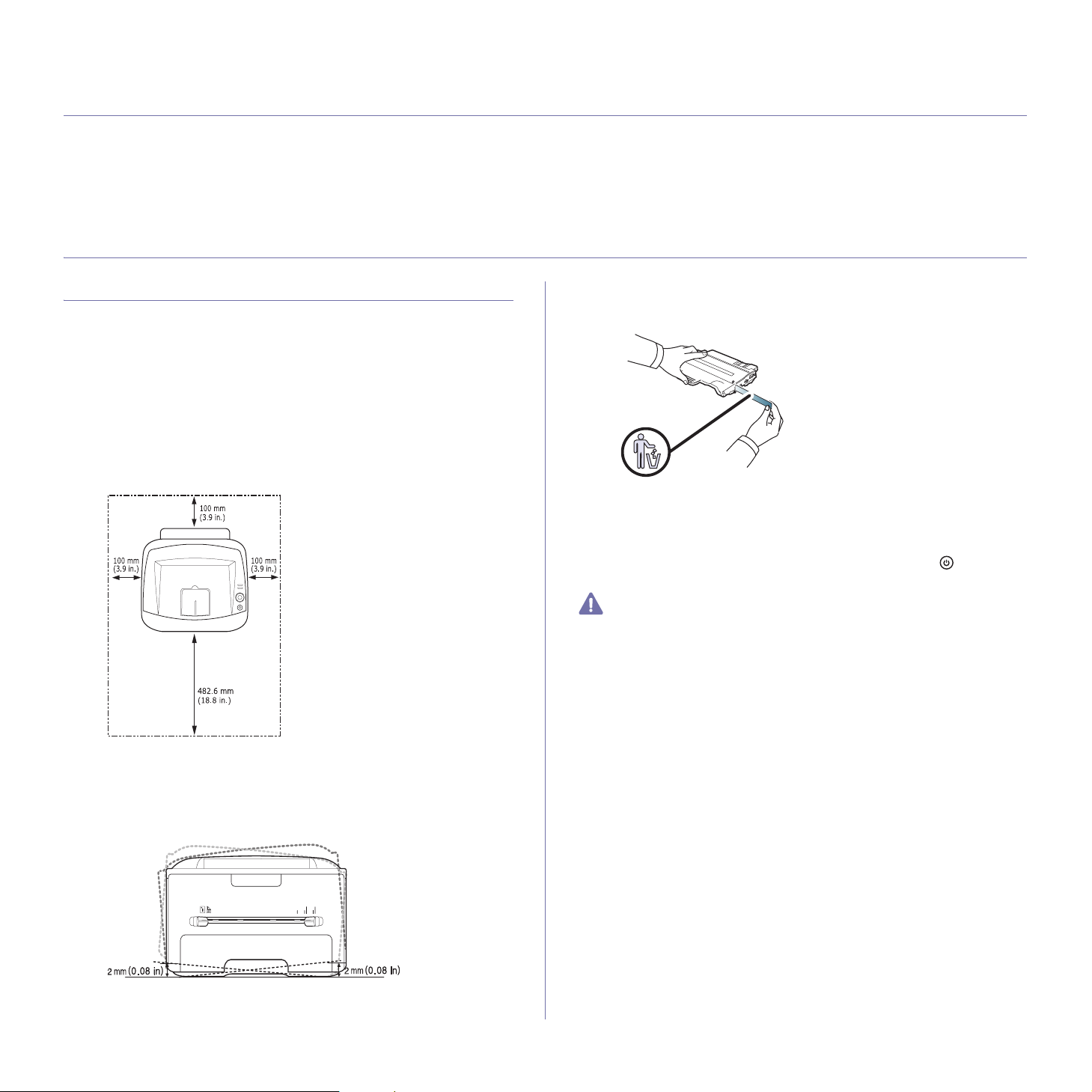
2.Prise en main
Ce chapitre vous guide pas à pas dans la procédure de paramétrage de l’appareil connecté via USB et des logiciels.
Il contient les sections suivantes :
• Configuration du matériel
• Impression d’une page de démonstration
• Logiciels fournis
Configuration du matériel
Ce chapitre décrit les étapes de configuration du matériel, comme elles sont
présentées dans le Guide d’installation rapide. En premier lieu, veillez à lire
le Guide d’installation rapide et effectuez les étapes suivantes.
1. Choi
sissez un emplacement approprié.
Installez votre copieur sur un support ho
rizontal et stable en laissant
suffisamment d’espace pour la circulation de l’air. Prévoyez un espace
supplémentaire pour l’ouverture des capots et des bacs.
Cet emplacement doit être bien aéré et à l’ab
ri de toute exposition
directe à la lumière du soleil, ou de toute source de chaleur, de froid et
d’humidité. Évitez d’installer votre appareil près du bord de votre plan de
travail.
• Configuration requise
• Installation du pilote d’un appareil connecté via USB
• Partage local de l’appareil
etirez la bande adhésive permettant de maintenir le bac d’alimentation
3. R
papier en place.
4. R
etirez le ruban d’étanchéité du toner.
5. Installez la cartouche de toner.
6. C
hargez du papier. (Voir « Chargement de papier dans le bac » à la
page 37.)
7. Vérifiez que les câbles sont correctement connectés à l’appareil.
8. Mettez l’ap
pareil sous tension en appuyant sur le bouton (bouton
d’alimentation).
Ce matériel sera inutilisable en cas de coupure de courant.
L’impression est adaptée pour des zones avec une altitude inférieure à
1 000 m. Reportez-vous au réglage d’altitude pour optimiser votre
impression. (Voir « Réglage de l’altitude » à la page 34.)
Installez votre copieur sur un support hori
zontal et stable et ne le laissez
pas s’incliner à plus de 2 mm. Sinon, la qualité d’impression peut être
affectée.
2. Déballez l’appareil, puis contrôlez les éléments inclus.
Prise en main_ 22
Page 23
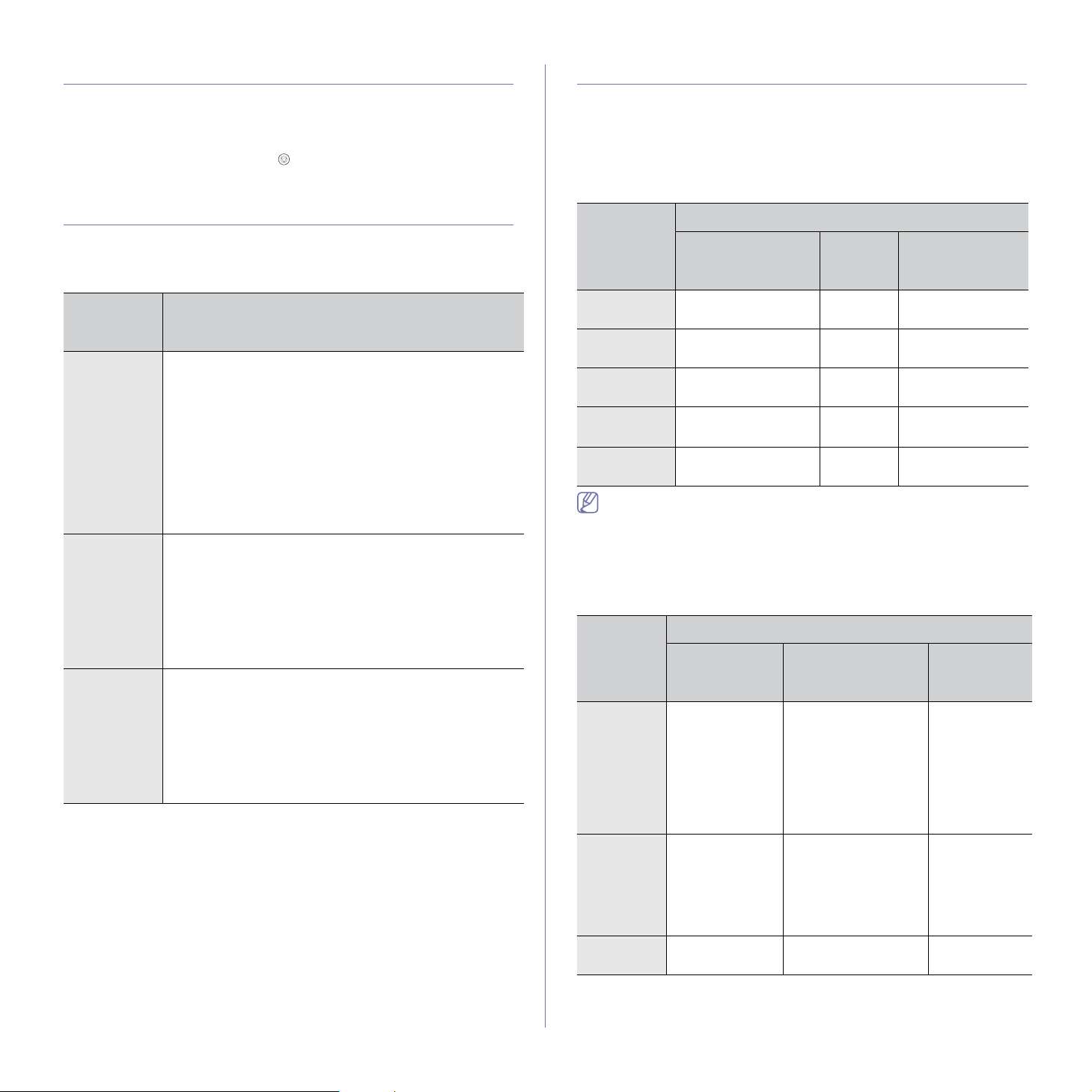
Impression d’une page de démonstration
Configuration requise
Imprimez une page de démonstration afin de vous assurer que l’appareil
fonctionne correctement.
Pour imprimer une page de démonstration :
En mode prêt, maintenez le bouton
2 secondes, puis relâchez-le.
(Annuler) enfoncé pendant environ
Logiciels fournis
Une fois votre appareil paramétré puis connecté à votre ordinateur, vous
devez installer les logiciels de l’imprimante à l’aide du CD-ROM fourni. Ce
CD permet d’installer les logiciels suivants :
SYSTÈME
D’EXPLOI-
TATION
Windows • Pilote d’impression . ce pilote permet d’exploiter tou-
Macintosh • Pilote d’impression . ce pilote permet d’exploiter tou-
Linux • Unified Linux Driver . ce pilote permet d’exploiter tou-
tes les fonctions de votre appareil.
• Moniteur d’état . ce programme vous permet de sur-
veiller l’état de l’appareil et vous avertit lorsqu’un dysfonctionnement survient en cours d’impression.
• Utili
• Se
• Utili
• Se
• Pr
• Se
taire de paramétrage d’imprimante (Phaser
3160B, Phaser 3160N uniquement) . ce programme
us permet de configurer d’autres options d’imprimante
vo
depuis le bureau de votre ordinateur.
tIP (Phaser 3160N uniquement) . ce programme
permet de configurer les adresses TCP/IP de l’appareil.
tes les fonctions de votre appareil.
taire de paramétrage d’imprimante (Phaser
3160B, Phaser 3160N uniquement) . ce programme
vo
us permet de configurer d’autres options d’imprimante
depuis le bureau de votre ordinateur.
tIP (Phaser 3160N uniquement) . ce programme
permet de configurer les adresses TCP/IP de l’appareil.
tes les fonctions de votre appareil.
inter Settings Utility (Phaser 3160B, Phaser 3160N
uniquement) . ce programme vous permet de configu-
rer d’autres options d’imprimante depuis le bureau de
votre ordinateur.
tIP (Phaser 3160N uniquement) . ce programme
permet de configurer les adresses TCP/IP de l’appareil.
CONTENU
Avant de commencer, assurez-vous que votre système répond aux
conditions ci-dessous :
Windows
Votre appareil prend en charge les systèmes d’exploitation Windows
suivants.
SYSTÈME
D’EXPLOI-
TATION
Windows 2000
Windows XP Pentium III 933 MHz
Windows
Server 2003
Windows
Server 2008
Windows Vista
• Pour tous les systèmes d’exploitation Windows, Internet
Explorer 5.0 ou supérieur doit être installé sur l’ordinateur.
• Les utilisateurs qui disposent des droits d’administrateur peuvent
installer les logiciels.
• W
Pentium II 400 MHz
(Pentium III 933 MHz)
(Pentium IV 1 GHz)
Pentium III 933 MHz
(Pentium IV 1 GHz)
Pentium IV 1 GHz
(Pentium IV 2 GHz)
Pentium IV 3 GHz 512 Mo
indows Terminal Services est compatible avec cet appareil.
CONFIGURATION (RECOMMANDÉE)
PROCESSEUR RAM
64 Mo
(128 Mo)
128 Mo
(256 Mo)
128 Mo
(512 Mo)
512 Mo
(2 048 Mo)
(1 024 Mo)
ESPACE DIS-
QUE DISPONI-
BLE
600 Mo
1,5 Go
1,25 Go à 2 Go
10 Go
1,5 Go
Macintosh
SYSTÈME
D’EXPLOI-
TATION
Mac OS X
10.3 à 10.4
Mac OS X
10.5
Mac OS X
10.6
PROCESSEUR RAM
• Processeurs
• PowerPC G4
• Processeurs
• Pro
• Processeurs
CONFIGURATION (RECOMMANDÉE)
Mo pour un
• 128
Intel
G5
Intel
cesseur
PowerPC G4/
G5 à 867 MHz
ou plus rapide
Intel
Mac équipé d’un
processeur
/
PowerPC (512 Mo)
• 512
Mo pour un
Mac équipé d’un
processeur Intel
(1 Go)
512 Mo (1 Go)
1 Go (2 Go) 1 Go
ESPACE
DISQUE DIS-
PONIBLE
1 Go
1 Go
Prise en main_ 23
Page 24
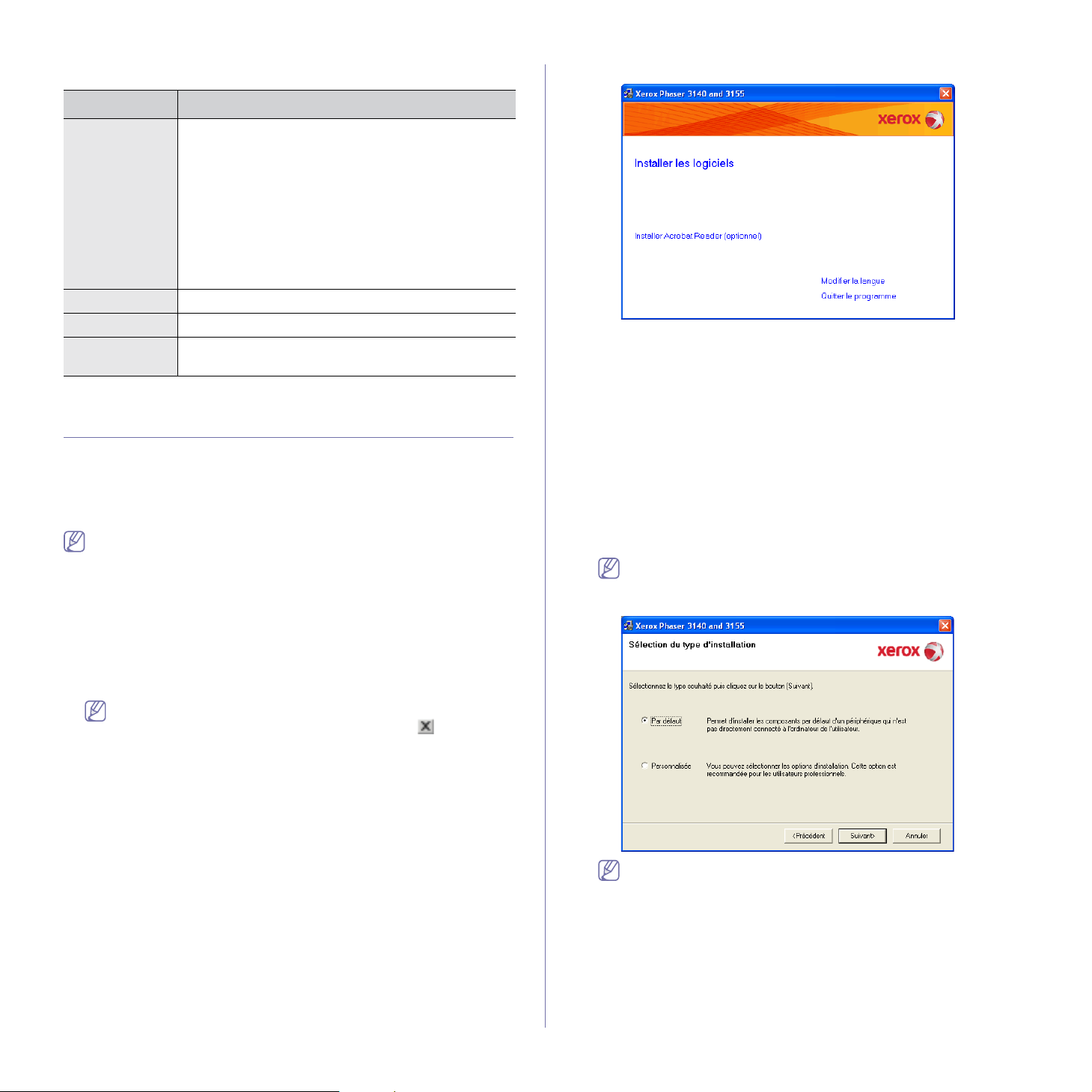
Linux
ÉLÉMENT CONFIGURATION REQUISE
3. Cliquez sur In
staller les logiciels.
Système
d’exploitation
RedHat Enterprise Linux WS 4, 5 (32/64 bits)
Fedora Core 2 à 10 (32/64 bits)
SuSE Linux 9.1 (32 bits)
OpenSuSE 9.2, 9.3, 10.0, 10.1
, 10.2, 10.3, 11.0, 11.1
(32/64 bits)
Mandrake 10.0, 10.1 (32/64 bits)
Mandriva 2005, 2006, 2007, 2008, 2009 (32/64 bits)
Ubuntu 6.06, 6.10, 7.04, 7.10, 8.04, 8.10 (32/64 bits)
SuSE Linux Enterprise Desktop 9, 10 (32/64 bits)
Debian 3.1, 4.0, 5.0 (32/64 bits)
Processeur Pentium IV 2,4 GHz (IntelCore2)
RAM 512 Mo (1 024 Mo)
Espace disque
1 Go (2 Go)
disponible
Installation du pilote d’un appareil connecté via USB
Un appareil local est un appareil directement connecté à votre ordinateur à
l’aide du câble USB. Si votre appareil est relié à un réseau, ignorez les
étapes suivantes et passez à l’installation du pilote de l’appareil connecté à
un réseau. (Voir « Installation des pilotes d’un appareil connecté au réseau
» à la page 28.)
Utilisez uniquement un câble USB ne dépassant pas 3 m.
Windows
Vous pouvez installer le logiciel d’impression à l’aide de la méthode
standard ou personnalisée.
Les étapes suivantes sont recommandées pour la plupart des utilisateurs
qui utilisent un appareil directement raccordé à l’ordinateur. Tous les
composants nécessaires aux opérations de l’appareil seront installés.
1. Assu
rez-vous que l’appareil est connecté à votre ordinateur et qu’il est
sous tension.
Si la fenêtre Assistant Matériel détecté apparaît durant la
procédure d’installation, fermez-la en cliquant sur
droite, ou sur An
nuler.
, en haut à
Au besoin, sélectionnez une langue dans la liste déroulante.
• Si
la fenêtre d’installation ne s’affiche pas, cliquez sur Démarrer puis
sur Exécuter. Entrez X:\Setup.exe, en remplaçant « X » par la lettre
qui représente votre lecteur de CD. Cliquez sur OK.
• Si vo
us utilisez Windows Vista, cliquez sur Démarrer > Tous les
programmes > Accessoires > Exécuter.
Entrez X:\Setup.exe, en remplaçant « X » par la lettre représentant
le lecteur, puis cliquez sur OK.
• Si l
a fenêtre Exécution automatique s’affiche sous Windows Vista,
cliquez sur Exécuter Setup.exe dans le champ Installer ou
exécuter un programme, et cliquez sur Continuer dans les
fenêtres Contrôle de compte d’utilisateur.
4. Sé
lectionnez l’installation Par défaut pour une imprimante locale.
Ensuite, cliquez sur Suivant.
L’installation personnalisée vous permet de sélectionner la
connexion de l’appareil et de choisir les composants individuels à
installer. Suivez le mode d’emploi affiché dans la fenêtre.
2. In
sérez le CD de logiciels dans le lecteur.
Le CD de logiciels s’exécute automatiq
d’installation de logiciels s’affiche à l’écran.
uement et une fenêtre
Prise en main_ 24
Si l’appareil n’est pas connecté à l’ordinateur, la fenêtre suivante
s’affiche à l’écran.
Page 25

• Une fois l’appareil connecté, cliquez sur Suivant.
• Si vous ne souhaitez pas connecter
l’imprimante pour l’instant,
cliquez sur Suivant, puis sur Non dans l’écran qui apparaît. La
procédure d’installation commence alors. Une fois l’opération
terminée, aucune page de test ne sera imprimée.
• La fenêtre d’installation présentée dans ce Mode d’emploi peut
différer de cell
e qui apparaît sur votre écran. Cela dépend de
l’appareil et de l’interface utilisés.
5. Une fois l’i
nstallation terminée, une fenêtre vous demandant d’imprimer
une page de test apparaît. Si vous choisissez d’imprimer une page de
test, cochez la case correspondante et cliquez sur Suivant.
Sinon, contentez-vous de cliquer sur Suivant e
6. Si
la page s’imprime correctement, cliquez sur Oui.
Sinon, cliquez sur Non p
7. Cliq
uez sur Terminer.
our relancer l’impression.
t passez à l’étape 7.
Si le pilote d’impression ne fonctionne pas correctement, procédez
comme suit pour le réparer ou le réinstaller.
a) Assurez-vous que l’appareil est connecté à votre ordinateur et qu’il
s tension.
est sou
b) Dans le menu Dém
arrer, sélectionnez Programmes ou Tous les
programmes > le nom de votre pilote d’impression >
Maintenance.
c) Sélectionnez l’option souhaitée, puis suivez les instructions qui
s’affi
chent dans la fenêtre.
Macintosh
Le CD de logiciels livré avec votre appareil contient le fichier PPD
permettant d’utiliser le pilote CUPS ou Apple LaserWriter pour imprimer à
partir d’un Macintosh.
1. Assu
2. In
3. Doub
4. Doub
5. Doub
6. Saisissez le mot
7. La
rez-vous que l’appareil est connecté à votre ordinateur et qu’il est
sous tension.
sérez le CD de logiciels dans le lecteur.
le-cliquez sur l’icône CD-ROM qui apparaît sur le bureau du
Macintosh.
le-cliquez sur le dossier MAC_Installer.
le-cliquez sur l’icône Installer OS X.
de passe et cliquez sur OK.
fenêtre du programme d’installation Xerox s’ouvre. Cliquez sur
Continuer.
8. Sélectionnez Installation standard et cliquez sur Programme
d’installation => Installer (10.4). L’option Installation standard est
recommandée pour la plupart des utilisateurs. Tous les composants
nécessaires aux opérations de l’appareil seront installés.
Lorsque vous choisissez In
stallation personnalisée, vous pouvez
installer les composants de votre choix.
9. Lorsqu’un message avertissant de la fermeture de toutes les
applications en cours d’exécution sur votre ordinateur apparaît, cliquez
sur Continuer.
10. U
ne fois l’installation terminée, cliquez sur Quitter.
11. Ouvrez le doss
ier Applications > Utilitaires > Configuration
d’imprimante.
• Sous Mac OS X 10.5 à 10.6, ouvrez le dossier Applications >
Préférences Système et cliquez sur Imprimantes et fax.
12. Cliquez sur Ajouter da
• Sous Ma
c OS X 10.5 à 10.6, cliquez sur l’icône « + » ; une fenêtre
ns la Liste des imprimantes.
d’affichage apparaît.
13. So
us Mac OS X 10.3, sélectionnez l’onglet USB.
• Sous Ma
c OS X 10.4, cliquez sur Navigateur par défaut et
recherchez la connexion USB.
• Sous Mac OS X 10.5 à 10.6, cliquez sur Par défaut et recherchez la
connexion USB.
14. So
us Mac OS X 10.3, si la sélection automatique ne fonctionne pas
correctement, sélectionnez Xerox dans Modèle de l’imprimante et
votre nom d’appareil dans Nom de modèle.
• Sous Ma
c OS X 10.4, si la sélection automatique ne fonctionne pas
correctement, sélectionnez Xerox dans Imprimer via et votre nom
d’appareil dans Modèle.
• Sous Ma
c OS X 10.5 à 10.6, si la sélection automatique ne
fonctionne pas correctement, sélectionnez Sélectionner un
gestionnaire à utiliser..., puis le nom de votre imprimante dans
Imprimer via.
Votre appareil apparaît dans la L
iste des imprimantes et est défini
comme imprimante par défaut.
15. Cliquez sur Ajouter.
Si le pilote d’impression ne fonctionne pas correctement,
désinstallez-le et réinstallez-le.
Pour Macintosh, procédez comme suit pour désinstaller le pilote.
a) Assurez-vous que l’appareil est connecté à votre ordinateur et qu’il
st sous tension.
e
b) Insérez le CD de logiciels dans le lecteur.
c) Double-cliquez sur l’icône CD-ROM qui apparaît sur le bureau du
Maci
ntosh.
d) Double-cliquez sur le dossier MAC_Installer.
e) Double-cliquez sur l’icône In
staller OS X.
f) Saisissez le mot de passe et cliquez sur OK.
g) La fenêtre du programme d’installation Xerox s’ouvre. Cliquez sur
Co
ntinuer.
h) Sélectionnez Désin
staller et cliquez sur Désinstaller.
i) Lorsqu’un message avertissant de la fermeture de toutes les
a
pplications en cours d’exécution sur votre ordinateur apparaît,
cliquez sur Continuer.
j) Une fois la désinstallation terminée, cliquez sur Qu
itter.
Prise en main_ 25
Page 26

Linux
Procédez comme suit pour installer le pilote sous Linux. Pendant
l’installation du pilote, le package d’Unified Linux Driver sera également
installé.
Le CD de logiciels fourni comprend le package d’Unified Linux Driver
pour utilisation de l’appareil avec un ordinateur Linux dans un outil de
gestion en interface utilisateur. (Voir « Utilisation de l’Unified Linux
Driver Configurator » à la page 53.)
1. Assu
2. Lorsque la fenêtre Administrator Login apparaît, entrez root dans le
3. In
4. Lorsqu
rez-vous que l’appareil est connecté à votre ordinateur et qu’il est
sous tension.
champ Login et entrez le mot de passe du système.
Vous devez vous connecter en tant que superutilisateur (root) pour
installer le pilote de l’appareil. Si vous ne disposez pas du statut
de superutilisateur, contactez votre administrateur système.
sérez le CD de logiciels dans le lecteur.
Le CD de logiciels s’exécute automatiq
Si le CD de logiciels ne s’exécute pas automatiq
l’icône
en bas du bureau. Lorsque l’écran Terminal apparaît, tapez :
uement.
uement, cliquez sur
Si le CD de logiciels est en mode maître sur un emplacement
second
aire et le répertoire de montage mnt/cdrom,
[root@localhost root]#mount -t iso9660 /dev/hdc /mnt/cdrom
[root@localhost root]#cd /mnt/cdrom/Linux
[root@localhost Linux]#./install.sh
Si vous n’arrivez toujours pas à exécuter le CD de logiciels, saisissez les
lign
es suivantes dans l’ordre indiqué :
[root@localhost root]#umount /dev/hdc
[root@localhost root]#mount -t iso9660 /dev/hdc /mnt/cdrom
Le programme d’installation s’exécute automatiquement si vous
disposez d’un logiciel d’exécution automatique installé et
configuré.
e l’écran de bienvenue s’affiche, cliquez sur Next.
5. Une fois l’installation terminée, cliquez sur Finish.
Pour des raisons pratiques, le programme d’installation a ajouté l’icône de
bu
reau d’Unified Driver Configurator et le groupe Unified Driver au menu
système. Si vous rencontrez la moindre difficulté, consultez l’aide à l’écran,
accessible via le menu système ou via les applications Windows du
package du pilote, telles que Unified Driver Configurator ou Image
Manager.
Installation du pilote en mode texte :
• Si vous n’utilisez pas l’interface graphique ou si l’installation du
p
ilote a échoué, vous devez utiliser le pilote en mode texte.
• Suivez les étapes 1 à 3, saisissez [root@localhost Linux]# ./
i
nstall.sh, puis suivez les instructions qui apparaissent dans
l’écran Terminal. L’installation est terminée.
• Si vous souhaitez désinstaller le pilote, suivez les instructions
d
’installation ci-dessus, mais saisissez [root@localhost Linux]# ./
uninstall.sh sur l’écran Terminal.
Si le pilote d’impression ne fonctionne pas correctement,
désinstallez-le et réinstallez-le.
Pour Linux, procédez comme suit pour désinstaller le pilote.
a) Assurez-vous que l’appareil est connecté à votre ordinateur et qu’il
st sous tension.
e
b) Lorsque la fenêtre A
dministrator Login apparaît, tapez « root »
dans le champ Login et saisissez le mot de passe système.
Vous devez vous connecter en tant que superutilisateur (root) pour
désinstaller le pilote d’impression. Si vous ne disposez pas du
statut de superutilisateur, contactez votre administrateur système.
c) Insérez le CD de logi
ciels dans le lecteur.
Le CD de logiciels s’exécute automatiquement.
Si le CD de logiciels ne s’exécute pas automatiquement, cliquez
su
r l’icône en bas du bureau. Lorsque l’écran Terminal
apparaît, tapez :
Si le CD de logiciels est en mode maître sur un emplacement
secondaire et le répertoire de montage mnt/cdrom,
[root@localhost root]#mount -t
iso9660 /dev/hdc /mnt/cdrom
[root@localhost root]#cd /mnt/cdrom/Linux
[root@localhost Linux]#./uninstall.sh
Le programme d’installation s’exécu
te automatiquement si vous
disposez d’un logiciel d’exécution automatique installé et
configuré.
d) Cliquez sur Un
install.
e) Cliquez sur Next.
f) Cliquez sur Fi
nish.
Prise en main_ 26
Page 27

Partage local de l’appareil
Procédez comme suit pour configurer les ordinateurs pour partager
l’appareil localement.
Si l’ordinateur hôte est directement connecté à l’appareil avec un câble USB
t est également connecté à l’environnement du réseau local, l’ordinateur
e
client connecté au réseau local peut utiliser l’appareil partagé pour imprimer
via l’ordinateur hôte.
Ordinateur hôte Ordinateur qui est directement connecté à
1
Ordinateurs
2
clients
Windows
Configuration d’un ordinateur hôte
1. Cliquez sur le menu Démarrer de Windows.
2. Pour Wi
• Sou
• Sou
3. Double-cliquez sur l’icône de votre pilote d’impression.
4. Dan
5. Cochez Pa
6. Ren
ndows 2000, sélectionnez Paramètres > Imprimantes.
s Windows XP/2003, sélectionnez Panneau de
configuration > Imprimantes et télécopieurs.
s Windows 2008/Vista, sélectionnez Panneau de
configuration > Matériel et audio > Imprimantes.
s le menu Imprimante, sélectionnez Partager...
rtager cette imprimante.
seignez le champ Nom de partage. Cliquez sur OK.
l’appareil par un câble USB.
Ordinateurs qui utilisent l’appareil partagé
via l’ordinateur hôte.
Macintosh
Les étapes suivantes concernent Mac OS X 10.5 à 10.6.
Reportez-vous à l’aide Mac pour les autres versions du système
d’exploitation.
Configuration d’un ordinateur hôte
1. Installation du pilote d’impression. (Voir « Macintosh » à la page 25.)
2. Ouvrez
3. Sélection
4. Sélectionnez Partager cette imprimante.
Configuration d’un ordinateur client
1. Installation du pilote d’impression. (Voir « Macintosh » à la page 25.)
2. Ouvrez
3. Cliq
4. Sélection
le dossier Applications > Préférences Système et cliquez
sur Imprimantes et fax.
nez l’imprimante à partager dans la Liste des
imprimantes.
le dossier Applications > Préférences Système et cliquez
sur Imprimantes et fax.
uez sur l’icône « + ».
Une fenêtre indiquant le nom de vo
tre imprimante partagée apparaît.
nez votre appareil et cliquez sur Ajouter.
Configuration d’un ordinateur client
1. Cliquez sur le menu Démarrer de Windows.
2. Séle
3. Saisi
4. Cli
5. Si un message
6. Ou
ctionnez Tous les programmes > Accessoires > Explorateur
Windows.
ssez l’adresse IP de l’ordinateur hôte et appuyez sur Entrée sur
votre clavier.
Si l’ordinateur hôte exige un Nom d’utilisateur et un Mot de
passe, indiquez l’ID d’utilisateur et le mot de passe du compte
de l’ordinateur hôte.
quez avec le bouton droit sur l’icône de l’imprimante que vous
souhaitez partager et sélectionnez Se connecter.
de configuration terminée apparaît, cliquez sur OK.
vrez le fichier que vous souhaitez imprimer et démarrez
l’impression.
Prise en main_ 27
Page 28

3.Configuration réseau (Phaser 3160N
uniquement)
Ce chapitre vous guide pas-à-pas dans la procédure de paramétrage de l’appareil connecté à un réseau et des logiciels.
Il contient les sections suivantes :
• Environnement réseau
• Présentation des programmes réseau utiles
• Installation des pilotes d’un appareil connecté au réseau
• Utilisation d’un réseau câblé
• Configuration IPv6
Environnement réseau
Vous devez configurer les protocoles réseau de l’appareil pour pouvoir
l’utiliser comme appareil réseau.
Le tableau suivant indique les environnements réseau compatibles avec
’appareil :
l
ÉLÉMENT CONFIGURATION REQUISE
Interface réseau Ethernet 10/100 Base-TX
Système d’exploitation
réseau
Protocoles réseau • TCP/I
• Windows 2000/XP/2003/2008/Vista
• Différents systèm
• Mac OS X 10.3 à 10.6
Pv4
• DHCP, BOOTP, Statique
• DNS, WINS,
• Impressio
LPR, IPP
• SNMPv 1/2/3, HTTP, IPSec
• TCP/IPv6 (DHCP, DNS, RAW, LPR,
SNMPv 1/2/3, HT
(Voir « Configuration IPv6 » à la
page 32.)
n TCP/IP standard (RAW),
es d’exploitation Linux
Bonjour, SLP, UPnP
TP, IPSec)
SetIP
Cet utilitaire vous permet de sélectionner une interface réseau et de
configurer manuellement les adresses IP à utiliser avec le protocole TCP/
IP. (Voir « Définition d’adresse IP à l’aide du programme SetIP (Windows) »
à la page 31, « Définition d’adresse IP à l’aide du programme SetIP
(Macintosh) » à la page 31 ou « Définition d’adresse IP à l’aide du
programme SetIP (Linux) » à la page 32.)
TCP/IPv6 n’est pas pris en charge par ce programme.
Installation des pilotes d’un appareil connecté au réseau
Windows
Pour configurer le pilote réseau de l’appareil, procédez comme suit.
Il s’agit de la procédure recommandée pour
les composants nécessaires aux opérations de l’appareil seront installés.
1. Assure
2. Insér
3. Cliquez sur In
z-vous que l’appareil est connecté au réseau et qu’il est sous
tension. Le voyant vert doit être allumé.
ez le CD de logiciels dans le lecteur.
Le CD de logiciels s’exécute automatiqu
d’installation de logiciels s’affiche à l’écran.
staller les logiciels.
la plupart des utilisateurs. Tous
ement et une fenêtre
Présentation des programmes réseau utiles
Il existe plusieurs programmes disponibles pour configurer facilement les
paramètres réseau dans un environnement réseau. Pour l’administrateur
réseau particulièrement, il est possible de gérer plusieurs appareils sur le
réseau.
Avant d’utiliser les programmes ci-dessous, définissez d’abord
l’adresse IP.
CentreWare IS (Phaser 3160N uniquement)
Serveur Web intégré à votre périphérique réseau, vous permettant de :
• défini
• person
r les paramètres réseau nécessaires à la connexion de l’appareil à
divers environnements réseau ;
naliser les paramètres de l’appareil.
(Voir « Utilisation de CentreWare IS (Phaser 316
page 51.)
0N uniquement) » à la
Configuration réseau (Phaser 3160N uniquement)_ 28
Au besoin, sélectionnez une langue dans la liste déroulante.
• Si
la fenêtre d’installation ne s’affiche pas, cliquez sur Démarrer puis
sur Exécuter. Entrez X:\Setup.exe, en remplaçant « X » par la lettre
qui représente votre lecteur. Cliquez sur OK.
Page 29

• Si vous utilisez Windows Vista, cliquez sur Démarrer > Tous les
programmes > Accessoires > Exécuter.
Entrez X:\Setup.exe, en remplaçant « X » par la lettre représentant
le lecteur, puis cliquez sur OK.
• Si la fe
nêtre Exécution automatique s’affiche sous Windows Vista,
cliquez sur Exécuter Setup.exe dans le champ Installer ou
exécuter un programme, et cliquez sur Continuer dans les
fenêtres Contrôle de compte d’utilisateur.
4. Sélection
nez Installation standard sur imprimante réseau. Ensuite,
cliquez sur Suivant.
L’Installation personnalisée vous permet de sélectionner la
connexion de l’appareil et de choisir les composants individuels à
installer. Suivez le mode d’emploi affiché dans la fenêtre.
5. La liste des imprimantes disponibles sur le réseau s’affiche.
Sélectionnez dans la liste l’imprimante que vous souhaitez installer, puis
cliquez sur Suivant.
• Si votre imprimante ne figure pas dans la liste, cliquez sur Mise à
jour pour actualiser la liste ou sélectionnez Ajouter un port TCP/IP
pour ajouter l’imprimante au réseau. Pour ajouter l’imprimante au
réseau, entrez le nom de port et l’adresse IP de l’imprimante.
• Pour vérifier l’a
configuration réseau, en maintenant le bouton
dresse IP de l’imprimante, imprimez une page de
(Annuler) enfoncé
pendant environ 7 secondes, puis en le relâchant. (Exemple
d’a
dresse IP : 13.121.52.104.)
• Pour reche
rcher une imprimante réseau partagée (chemin UNC),
sélectionnez Imprimante partagée (UNC) et saisissez
manuellement le nom de l’imprimante partagée, ou cliquez sur la
touche Parcourir pour en trouver une.
Si votre machine n’apparaît pas sur le réseau, désactivez votre
pare-feu et cliquez sur Mise à jour.
Sous Windows, cliquez sur Déma
rrer > Panneau de
configuration, démarrez le pare-feu Windows et désactivez cette
option. Pour les autres systèmes d’exploitation, reportez-vous au
guide en ligne correspondant.
6. U
ne fois l’installation terminée, cliquez sur Terminer. Si vous choisissez
d’imprimer une page de test, cochez la case.
7. Si la page s’imprime correctement, cliquez sur Oui.
Sinon, cliquez sur Non
8. Cliquez sur Te
rminer.
pour relancer l’impression.
• Une fois le pilote installé, vous pouvez activer les pare-feu.
• Si, après son installation, le pilote d’impression ne fonctionne pas
co
rrectement, réparez-le ou réinstallez-le. (Voir « Installation du
pilote d’un appareil connecté via USB » à la page 24.)
Macintosh
1. Assurez-vous que l’appareil est connecté à votre réseau et qu’il est sous
tension. L’adresse IP de votre appareil doit également avoir été définie.
2. Insér
3. D
4. D
5. D
6. Saisissez le mot
7. L
8. Sélectionnez Installation standard et cliquez sur Programme
9. L
10. U
11. Ouvrez le doss
12. Cliquez sur Ajouter da
13. So
14. Sé
15. Sa
16. Sa
ez le CD de logiciels dans le lecteur.
ouble-cliquez sur l’icône CD-ROM qui apparaît sur le bureau du
Macintosh.
ouble-cliquez sur le dossier MAC_Installer.
ouble-cliquez sur l’icône Installer OS X.
de passe et cliquez sur OK.
a fenêtre du programme d’installation Xerox s’ouvre. Cliquez sur
Continuer.
d’installation => Installer (10.4). L’option Installation standard est
recommandée pour la plupart des utilisateurs. Tous les composants
nécessaires aux opérations de l’appareil seront installés.
• Lorsque v
ous choisissez Installation personnalisée, vous pouvez
installer les composants de votre choix.
e message avertissant de la fermeture de toutes les applications en
cours d’exécution sur votre ordinateur apparaît. Cliquez sur Continuer.
ne fois l’installation terminée, cliquez sur Quitter.
ier Applications > Utilitaires > Configuration
d’imprimante.
• Sous Mac OS X 10.5 à 10.6, ouvrez le dossier Applications >
Préférences Système et cliquez sur Imprimantes et fax.
ns la Liste des imprimantes.
• Sous Ma
c OS X 10.5 à 10.6, cliquez sur l’icône « + » ; une fenêtre
d’affichage apparaît.
us Mac OS X 10.3, sélectionnez l’onglet Impression via IP.
• Sous Ma
• Sous Ma
c OS X 10.4, cliquez sur Imprimante IP.
c OS X 10.5 à 10.6, cliquez sur IP.
lectionnez Socket/HP Jet Direct dans Type (pour Mac OS X 10.4,
10.5 Protocole).
Lors de l’impression d’un document contenant de nombreuses
pages, vous pouvez améliorer le niveau de performance
d’impression en choisissant Socket pour l’option Type.
isissez l’adresse IP de l’appareil dans le champ Adresse de
l’imprimante.
isissez le nom de la file d’attente dans le champ File d’attente. Si
vous n’arrivez pas à déterminer le nom de la file d’attente du serveur de
votre appareil, commencez par essayer d’utiliser la file d’attente par
défaut.
Configuration réseau (Phaser 3160N uniquement)_ 29
Page 30

17. Sous Mac OS X 10.3, si la sélection automatique ne fonctionne pas
correctement, sélectionnez Xerox dans Modèle de l’imprimante et
votre nom d’appareil dans Nom de modèle.
• Sous Mac OS X
correctement, sélectionnez Xerox dans Imprimer via et votre nom
d’appareil dans Modèle.
• Sous Mac OS X
fonctionne pas correctement, sélectionnez Sélectionner un
gestionnaire à utiliser..., puis le nom de votre imprimante dans
Imprimer via.
Votre appareil apparaît dans la Liste de
comme imprimante par défaut.
18. Cliq
uez sur Ajouter.
Si le pilote d’impression ne fonctionne pas correctement,
désinstallez-le et réinstallez-le.
Pour Macintosh, procédez comme suit pou
a) Assurez-vous que l’appareil est connecté à votre ordinateur et
qu’il est sous tension.
b) Insérez le CD de logiciels dans le lecteur.
c) Double-cliquez sur l’icône CD-ROM qui apparaît sur le bureau
du Macintosh.
d) Double-cliquez sur le dossier MAC_Installer.
e) Double-cliquez sur l’icône Installer OS X.
f) Saisissez le mot de passe et cliquez sur OK.
g) La fenêtre du programme d’installation Xerox s’ouvre. Cliquez
sur Continuer.
h) Sélectionnez Désinstaller et cliquez sur Désinstaller.
i) Lorsqu’un message avertissant de la fermeture de toutes les
applications en cours d’exécution sur votre ordinateur apparaît,
cliquez sur Continuer.
j) Une fois la désinstallation terminée, cliquez sur Quitter.
10.4, si la sélection automatique ne fonctionne pas
10.5 à 10.6, si la sélection automatique ne
s imprimantes et est défini
r désinstaller le pilote.
Linux
1. Assurez-vous que l’appareil est connecté à votre réseau et qu’il est sous
tension. L’adresse IP de votre appareil doit également avoir été définie.
2. In
sérez le CD de logiciels dans le lecteur.
3. Doub
4. Doub
5. Doub
6. La
7. La fenêtre de l’assistant d’ajout d’imprimante s’ouvre. Cliquez sur Next.
8. Sélection
9. L’ad
10. Sélection
le-cliquez sur l’icône CD-ROM qui apparaît sur le bureau Linux.
le-cliquez sur le dossier Linux.
le-cliquez sur l’icône install.sh.
fenêtre du programme d’installation Xerox s’ouvre. Cliquez sur
Continue.
nez imprimante réseau et cliquez sur le bouton Search.
resse IP et le nom de modèle de l’imprimante apparaissent dans le
champ de liste.
nez l’appareil, puis cliquez sur Next.
Utilisation d’un réseau câblé
Vous devez configurer les protocoles réseau sur votre appareil pour utiliser
celui-ci dans votre réseau. Ce chapitre vous explique comment le faire
facilement.
Vous pouvez utiliser le réseau après avoir connecté le câble réseau à un
rt correspondant sur votre appareil.
po
Impression d’un rapport de configuration réseau
Vous pouvez imprimer un Rapport de configuration réseau avec les
paramètres réseau actuel de l’appareil à partir du panneau de commande.
Cela vous aidera à configurer un réseau et à résoudre les problèmes.
Pour imprimer le journal :
En mode prêt, maintenez le bouton
secondes. Vous pouvez retrouver l’adresse
7
appareil.
Par exemple :
• Ad
resse IP : 192.0.0.192
Création d’une adresse IP
Tout d’abord, configurez une adresse IP pour l’impression et la gestion
réseau. Dans la plupart des cas, une nouvelle adresse IP est attribuée
automatiquement par un serveur DHCP (serveur de protocole DHCP) situé
sur le réseau.
Dans quelques cas, l’adresse IP doit être créée manuellement. Cette
ad
resse est appelée IP statique et elle est souvent requise dans les
Intranets d’entreprise pour des raisons de sécurité.
• A
ffectation d’adresse IP par DHCP : Connectez votre appareil au
réseau, branchez le cordon d’alimentation et attendez quelques minutes
que le serveur DHCP attribue une adresse IP à l’appareil. Ensuite,
imprimez le Rapport de configuration réseau, comme expliqué
ci-dessus. Si le rapport indique que l’adresse IP a changé, l’attribution
est réussie. Vous verrez la nouvelle adresse IP sur le rapport.
• A
ttribution d’adresse IP statique : Utilisez le programme SetIP pour
changer l’adresse IP depuis votre ordinateur. (Uniquement si vous ne
souhaitez pas utiliser DHCP.)
Dans un environnement professionnel,
contacter un administrateur réseau pour définir cette adresse.
(Annuler) enfoncé pendant environ
MAC et l’adresse IP de votre
nous vous recommandons de
Configuration réseau (Phaser 3160N uniquement)_ 30
Page 31

Définition d’adresse IP à l’aide du programme SetIP
(Windows)
Ce programme permet de configurer manuellement l’adresse réseau IP
de votre appareil à l’aide de son adresse MAC pour communiquer avec
l’appareil. Une adresse MAC est le numéro de série matériel de
l’interface réseau et peut être trouvé sur le Rapport de configuration
réseau.
Pour utiliser le programme SetIP, désactivez le pare
avant de poursuivre, en procédant comme suit :
1. Ouvrez Dé
configuration.
2. Dou
3. Cli
quez sur Pare-feu Windows en bas de l’écran.
4. Désa
marrer > Tous les programmes > Panneau de
ble-cliquez sur Centre de sécurité.
ctivez le pare-feu.
Installation du programme
1. Assurez-vous que l’appareil est connecté à votre ordinateur et qu’il
est sous tension.
2. Insérez le CD de lo
• Le
CD de logiciels s’exécute automatiquement et une fenêtre
d’installation s’affiche à l’écran.
• Si la fenê
puis sur Exécuter. Entrez X:\Setup.exe, en remplaçant « X » par
la lettre qui représente votre lecteur. Cliquez sur OK.
• Si vou
• Si la fenêtre Exécution automatique s’affiche sous Windows
3. Cli
4. Cliquez sur Suivant > Suivant.
5. Cli
s utilisez Windows Vista, cliquez sur Démarrer > Tous les
programmes > Accessoires > Exécuter.
Entrez X:\Setup
représentant le lecteur, puis cliquez sur OK.
Vista, cliquez sur Exécuter Setup.exe dans le champ Installer
ou exécuter un programme, et cliquez sur Continuer dans les
fenêtres Contrôle de compte d’utilisateur.
quez sur Installer l’utilitaire SetIP (optionnel).
quez sur Terminer.
giciels dans le lecteur.
tre d’installation ne s’affiche pas, cliquez sur Démarrer
.exe, en remplaçant « X » par la lettre
Démarrage du programme
1. Connectez l’appareil au réseau avec un câble réseau.
2. Mette
3. À pa
4. Cliquez sur l’icône (la troisième en partant de la gauche) dans la
5. Saisi
z l’appareil sous tension.
rtir du menu Démarrer de Windows, sélectionnez Tous les
programmes > SetIP > SetIP.
fenêtre SetIP pour ouvrir la fenêtre de configu
ssez les nouvelles informations de l’appareil dans la fenêtre de
configuration, de la manière suivante. Dans un intranet d’entreprise,
ces informations peuvent devoir être affectées par un gestionnaire
du réseau avant de poursuivre.
• Ad
resse MAC : recherchez l’adresse MAC de l’appareil dans le
Rapport de configuration réseau et saisissez-la sans les
deux-points (:). Par exemple, 00:15:99:29:51:A8 devient
0015992951A8.
• Ad
resse IP : saisissez une nouvelle adresse IP pour votre
imprimante.
Par exemple, si l’adresse IP de votre ordinateur est
19
2.168.1.150, saisissez 192.168.1.X (X étant un chiffre compris
entre 1 et 254 différent de l’adresse de l’ordinateur).
• Masq
ue de sous-réseau : saisissez un masque de
sous-réseau.
-feu de l’ordinateur
ration TCP/IP.
• Pass
6. Cliquez sur Appliquer, puis sur OK. L’appareil imprimera
automatiquement le Rapport de configuration réseau. Vérifiez que
tous les paramètres sont corrects.
7. Cliq
8. Au besoi
erelle par défaut : saisissez une passerelle par défaut.
uez sur Quitter pour fermer le programme SetIP.
n, redémarrez le pare-feu de l’ordinateur.
Définition d’adresse IP à l’aide du programme SetIP
(Macintosh)
Pour utiliser le programme SetIP, désactivez le pare-feu de l’ordinateur
avant de poursuivre, en procédant comme suit :
1. Ouvrez Préférences Système.
2. Cliq
uez sur Sécurité.
3. Cliq
uez sur le menu Coupe-feu.
4. Désactivez le pa
Les instructions suivantes peuvent varier selon le modèle.
1. Conn
2. In
3. Doub
4. Cliq
5. Saisissez les no
ectez l’appareil au réseau avec un câble réseau.
sérez le CD d’installation, et ouvrez la fenêtre du disque, puis
sélectionnez MAC_Installer > MAC_Printer > SetIP >
SetIPApplet.html.
le-cliquez sur le fichier et Safari s’ouvre automatiquement, puis
sélectionnez Se fier. Le navigateur ouvrira la page
SetIPApplet.html indiquant le nom et l’adresse IP de l’imprimante.
uez sur l’icône (la troisième en partant de la gauche) dans la
fenêtre SetIP pour ouvrir la fenêtre de configuration TCP/IP.
configuration, de la manière suivante. Dans un intranet d’entreprise,
ces informations peuvent devoir être affectées par un gestionnaire
du réseau avant de poursuivre.
• Ad
resse MAC : recherchez l’adresse MAC de l’appareil dans le
Rapport de configuration réseau et saisissez-la sans les
deux-points (:). Par exemple, 00:15:99:29:51:A8 devient
0015992951A8.
• Ad
resse IP : saisissez une nouvelle adresse IP pour votre
imprimante.
Par exemple, si l’adresse IP de votre ordinateur est
192
.168.1.150, saisissez 192.168.1.X (X étant un chiffre compris
entre 1 et 254 différent de l’adresse de l’ordinateur).
• Masq
sous-réseau.
• Pass
erelle par défaut : saisissez une passerelle par défaut.
re-feu.
uvelles informations de l’appareil dans la fenêtre de
ue de sous-réseau : saisissez un masque de
Configuration réseau (Phaser 3160N uniquement)_ 31
Page 32

6. Sélectionnez Appliquer, puis OK et une nouvelle fois OK.
L’imprimante imprimera automatiquement le rapport de
configuration. Vérifiez que tous les paramètres sont corrects. Quittez
Safari. Vous pouvez fermer et éjecter le CD-ROM d’installation. Au
besoin, redémarrez le pare-feu de l’ordinateur. Vous avez à ce stade
modifié l’adresse IP, le masque de sous-réseau et la passerelle.
Définition d’adresse IP à l’aide du programme SetIP
(Linux)
Le programme SetIP devrait être automatiquement installé lors de
l’installation du pilote d’impression.
1. Imp
rimez le rapport de configuration réseau de l’appareil pour
trouver l’adresse MAC de votre appareil.
2. Ou
vrez /opt/Xerox/mfp/share/utils/.
3. Dou
4. Cli
5. Saisi
ble-cliquez sur le fichier SetIPApplet.html.
quez pour ouvrir la fenêtre de configuration TCP/IP.
ssez l’adresse MAC de la carte réseau, l’adresse IP, le masque
de sous-réseau et la passerelle par défaut, puis cliquez sur Apply.
Saisissez l’adresse MAC sans les deux-points (:).
ppareil imprime le rapport de configuration réseau. Vérifiez que
6. L’a
tous les paramètres sont corrects.
7. Ferm
ez le programme SetIP.
Paramétrage des valeurs réseau
Vous pouvez également définir les divers paramètres réseau via les
programmes d’administration réseau, tels que CentreWare IS.
Restauration des paramètres usine par défaut
Vous devrez peut-être réinitialiser l’appareil selon les paramètres par défaut
définis en usine lorsque l’appareil que vous utilisez est connecté au nouvel
environnement réseau.
Restauration des paramètres usine par défaut à l’aide
de CentreWare IS
1. Démarrez un navigateur Web, comme Internet Explorer, Safari ou
Firefox et saisissez la nouvelle adresse IP de votre appareil dans la
fenêtre du navigateur.
Par exemple :
2. Lorsque la fenêtre CentreWare IS s’ouvre, cliquez sur Propriétés >
Généralités.
3. Cliquez sur Réinitialisations. Cliquez ensuite sur le bouton situé en
dessous pour restaurer les paramètres par défaut.
Configuration IPv6
TCP/IPv6 n’est correctement pris en charge que sur Windows Vista
ou ultérieur.
Si le réseau IPv6 ne semble pas fonctionner correctement,
réinitialisez tous les paramètres réseau par défaut et réessayez. (Voir
« Restauration des paramètres usine par défaut » à la page 32.)
Pour utiliser l’environnement réseau IPV6,
pour utiliser l’adresse IPV6.
L’appareil est fourni avec la fonction IPV6 activée.
onnectez l’appareil au réseau avec un câble réseau.
1. C
2. Mettez l’ap
3. D
epuis le panneau de commande de l’appareil, imprimez un Rapport
pareil sous tension.
de configuration réseau permettant de contrôler les adresses IPV6.
4. Pour Windows 2000, sélectionnez Paramètres > Imprimantes.
• Sous Win
dows XP/2003, sélectionnez Panneau de configuration >
Imprimantes et télécopieurs.
• Sous Wind
ows 2008/Vista, sélectionnez Panneau de configuration
> Matériel et audio > Imprimantes.
5. Cliquez sur Ajou
ter une imprimante locale dans la fenêtre Ajouter
une imprimante.
réez un nouveau port.
a) C
b) Sé
lectionnez TCP/IP comme type standard.
c) Saisissez l’adresse IPv6.
d) Su
ivez les instructions de base.
6. Su
ivez les instructions affichées dans la fenêtre.
Si l’appareil ne fonctionne pas dans l’environnement réseau, activez
IPv6. Reportez-vous à la section suivante.
Impression d’un rapport de configuration réseau
Vous pouvez imprimer un Rapport de configuration réseau avec les
paramètres réseau actuel de l’appareil à partir du panneau de commande.
Cela vous aidera à configurer un réseau et à résoudre les problèmes.
Pour imprimer le journal :
En mode prêt, maintenez le bouton
secondes. Vous pouvez retrouver l’adresse
7
appareil.
Par exemple :
• Ad
resse MAC : 00:15:99:41:A2:78
• Ad
resse IP : 192.0.0.192
Paramétrage des adresses IPV6
L’appareil prend en charge les adresses IPV6 suivantes pour l’impression et
la gestion réseau.
• Link-local Address : adresse IPV6 locale configurée automatiquement
(l’adresse commence par FE80).
• Stat
• Stat
• Ma
eless Address : adresse IPV6 configurée automatiquement par un
routeur réseau.
eful Address : adresse IPV6 configurée par un serveur DHCPv6.
nual Address : adresse IPV6 configurée manuellement par un
utilisateur.
suivez la procédure ci-après
(Annuler) enfoncé pendant environ
MAC et l’adresse IP de votre
4. Éteignez puis rallumez l’appareil pour appliquer les paramètres.
Configuration réseau (Phaser 3160N uniquement)_ 32
Page 33

Configuration manuelle de l’adresse
1. Ouvrez un navigateur Web qui prend en charge l’adressage IPV6
comme URL, par exemple Internet Explorer. (Voir « Utilisation de
CentreWare IS (Phaser 3160N uniquement) » à la page 51.)
L’adresse doit être placée entre crochets « [] ».
Pour IPv4, saisissez l’adresse IPv4 (http://xxx.xxx.xxx.xxx) dans le
champ d’adresse, puis appuyez sur la touche Entrée ou cliquez
sur Atteindre.
2. Lorsqu
3. Cliq
4. Active
e la fenêtre CentreWare IS s’ouvre, cliquez sur Propriétés >
Protocole.
uez sur TCP/IP.
z l’option Adresse manuelle dans la section TCP/IPv6.
5. Sélectionnez le Préfixe du routeur et cliquez sur le bouton Ajouter ; le
préfixe du routeur est alors saisi automatiquement dans le champ
d’adresse.
Saisissez le reste de l’adresse (ex. : 3FFE:10:88:194::AAA
A. « A » est
le chiffre hexadécimal 0 à 9, A à F.)
6. Cliq
uez sur le bouton Enregistrer les modifications.
Installation du pilote d’impression
L’installation du pilote pour l’imprimante réseau dans un environnement
réseau IPv6 est identique à TCP/IPv4. (Voir « Installation des pilotes d’un
appareil connecté au réseau » à la page 28.)
Sélectionnez le port TCP/IP puis, lorsque la li
ste des appareils s’affiche, il
vous suffit de sélectionner l’adresse IPV6 de votre appareil.
Utilisation de CentreWare IS
1. Ouvrez un navigateur Web qui prend en charge l’adressage IPv6
comme URL, par exemple Internet Explorer.
2. Sélection
Address, Stateful Address, Manual Address) à partir du Rapport de
configuration réseau.
3. Saisissez les ad
nez une des adresses IPV6 (Link-local Address, Stateless
resses IPV6 (ex. : http://[FE80::215:99FF:FE66:7701]).
Configuration réseau (Phaser 3160N uniquement)_ 33
Page 34

4.Configuration de base
Une fois l’installation terminée, vous devez définir les paramètres par défaut de l’appareil. Consultez la section suivante si
vous souhaitez définir ou modifier des valeurs. Ce chapitre vous guide pas-à-pas dans la procédure de paramétrage de
l’appareil.
Il contient les sections suivantes :
• Réglage de l’altitude
• Réglage du bac et du papier par défaut
• Utilisation de la fonctionnalité d’économie d’énergie
• Modification des paramètres de police (Phaser 3160B et Phaser 3160N
uniquement)
Réglage de l’altitude
La qualité d’impression est affectée par la pression atmosphérique, celle-ci
étant déterminée par la position de l’appareil par rapport au niveau de la
mer. Les informations suivantes traitent du paramétrage de l’appareil de
façon à obtenir une qualité d’impression optimale. Avant de définir les
paramètres d’altitude, déterminez l’altitude à laquelle vous utilisez l’appareil.
1 Élevé 1
2 Élevé 2
3 Élevé 3
0
Pour le Phaser 3140 et 3155
1. Installez le pilote. (Voir « Installation du pilote d’un appareil connecté via
USB » à la page 24 ou « Installation des pilotes d’un appareil connecté
au réseau » à la page 28.)
2. Cliq
uez sur le menu Démarrer de Windows.
• Sous Wi
• Sous
Imprimantes et télécopieurs.
• Sous Win
> Matériel et audio > Imprimantes.
3. Sélectionnez le pilote de votre appareil et cliquez avec le bouton droit
pour ouvrir Propriétés.
4. Dans les prop
5. Sélection
Ajustement altitude.
6. Cliq
uez sur OK.
ndows 2000, sélectionnez Paramètres > Imprimantes.
Windows XP/2003, sélectionnez Panneau de configuration >
dows 2008/Vista, sélectionnez Panneau de configuration
riétés du pilote d’impression, sélectionnez Imprimante.
nez les options nécessaires dans la liste déroulante
4 Normal
Pour le Phaser 3160B et 3160N
Vous pouvez régler l’altitude dans l’Utilitaire de paramétrage d’imprimante.
1. Dans le menu Démarrer, sélectionnez Programmes ou Tous les
programmes > le nom de votre pilote d’impression > Utilitaire de
paramétrage d’imprimante.
2. Sé
lectionnez les options nécessaires dans la liste déroulante
Ajustement altitude.
3. Cliquez sur le bouton Appliquer.
Vous pouvez également régler l’altitude via CentreWare IS (Phaser
3
160N uniquement).
Réglage du bac et du papier par défaut
Vous pouvez sélectionner le bac et le papier à utiliser par défaut pour les
tâches d’impression.
Dans l’ordinateur
Windows
1. Cliquez sur le menu Démarrer de Windows.
2. Sous Win
• Sous Wi
• Sous Wi
3. Cliquez avec le bouton droit sur votre appareil et appuyez sur
Options d’impression.
4. Cliq
5. Sélection
le type.
6. Appuye
dows 2000, sélectionnez Paramètres > Imprimantes.
ndows XP/2003, sélectionnez Panneau de
configuration > Imprimantes et télécopieurs.
ndows 2008/Vista, sélectionnez Panneau de
configuration > Matériel et audio > Imprimantes.
uez sur l’onglet Papier.
nez les options de papier, telles que le format, la source et
z sur OK.
Si vous souhaitez utiliser du papier de format spécial comme du
papier à facture, sélectionnez Personnalisé dans l’onglet Papier
de Options d’impression. (Voir « Ouverture des préférences
d’impression » à la page 42.)
Configuration de base_ 34
Page 35

Macintosh
Macintosh ne prend pas en charge cette fonction. Les utilisateurs de
Macintosh doivent changer manuellement le réglage par défaut chaque
fois qu’ils veulent utiliser d’autres réglages.
1. Ouvrez une application Macintosh, puis sélectionnez le fichier à
imprimer.
2. Ouvrez le menu Fichier et cliquez sur Imprimer.
3. Sélectionnez le volet Alimentation.
4. Ouvrez le menu Fichier et cliquez sur Imprimer.
5. Accédez à Alimentation.
6. Définissez le bac approprié duquel vous souhaitez imprimer.
7. Sélectionnez le volet Papier.
8. Réglez le type de papier pour faire correspondre le papier inséré
dans le bac avec celui voulu pour l’impression.
9. Cliquez sur Imprimer pour imprimer.
Utilisation de la fonctionnalité d’économie d’énergie
Lorsque vous n’utilisez pas l’appareil pendant un moment, utilisez cette
fonctionnalité pour économiser l’énergie.
Pour le Phaser 3140 et 3155
1. Installez le pilote. (Voir « Installation du pilote d’un appareil connecté via
USB » à la page 24 ou « Installation des pilotes d’un appareil connecté
au réseau » à la page 28.)
2. Cliquez sur le menu Démarrer de Windows.
• Sous Windows 2000, sélectionnez Paramètres > Imprimantes.
• Sous Windows XP/2003, sélectionnez Panneau de configuration >
Imprimantes et télécopieurs.
• Sous Windows 2008/Vista, sélectionnez Panneau de configuration
> Matériel et audio > Imprimantes.
3. Sélectionnez le pilote de votre appareil et cliquez avec le bouton droit
pour ouvrir Propriétés.
4. Dans les propriétés du pilote d’impression, sélectionnez Imprimante.
5. Sélectionnez le délai souhaité dans la liste déroulante Economie
d’énergie.
6. Cliquez sur OK.
Modification des paramètres de police (Phaser 3160B et Phaser 3160N uniquement)
Votre appareil vous est fourni avec un réglage de police préétabli pour votre
région ou votre pays.
Pour modifier la police ou la régler d’une manière particulière, pour
l’environnement DOS, par exemple, suivez la procédure suivante :
1. Mettez votre ordinateur sous tension puis ouvrez votre navigateur Web.
2. Dans le menu Démarrer, sélectionnez Programmes ou Tous les
programmes > le nom de votre pilote d’impression > Utilitaire de
paramétrage d’imprimante.
3. Cliquez sur Émulation.
4. Confirmez le fait que PCL est sélectionné dans l’onglet Paramètres
d’émulation.
5. Cliquez sur Paramètres.
6. Choisissez votre police préférée dans la liste Jeu de symboles.
7. Cliquez sur Appliquer.
Les informations suivantes concernent la liste correcte des polices
pour les langues correspondantes.
• Russe : CP866, ISO 8859/5 Latin Cyrillic
• Hébreu : Hebrew 15Q, Hebrew-8, Hebrew-7 (Israël uniquement)
• Grec : ISO 8859/7 Latin Greek, PC-8 Latin/Greek
• Arabe et farsi : HP Arabic-8, Windows Arabic, Code Page 864,
Farsi, ISO 8859/6 Latin Arabic
• OCR : OCR-A, OCR-B
Pour le Phaser 3160B et 3160N
Vous pouvez modifier les paramètres d’économie d’énergie dans l’Utilitaire
de paramétrage d’imprimante.
1. Dans le menu Démarrer, sélectionnez Programmes ou Tous les
programmes > le nom de votre pilote d’impression > Utilitaire de
paramétrage d’imprimante.
2. Sélectionnez le délai souhaité dans la liste déroulante Éco énergie.
3. Cliquez sur le bouton Appliquer.
Vous pouvez également régler l’altitude via CentreWare IS (Phaser
3160N uniquement).
Configuration de base_ 35
Page 36

5.Supports et bacs
Ce chapitre vous explique comment charger les supports d’impression dans votre appareil.
Il contient les sections suivantes :
• Sélection du support d’impression
• Modification du format du bac
• Chargement de papier dans le bac
• Impression sur supports spéciaux
• Utilisation du support de sortie papier
Sélection du support d’impression
Vous pouvez imprimer sur différents supports, par exemple du papier
ordinaire, des enveloppes, des étiquettes ou encore des transparents.
N’utilisez que des supports d’impression compatibles avec l’appareil.
Recommandations pour sélectionner le support d’impression
L’utilisation d’un support d’impression non conforme aux spécifications
décrites dans le présent mode d’emploi peut provoquer des problèmes,
notamment :
• une
qualité d’impression médiocre ;
• des bou
• une
Certaines caractéristiques, comme le gramma
la teneur en humidité, constituent des facteurs importants qui ont une
incidence sur les performances de l’imprimante et sur la qualité
d’impression. Lorsque vous choisissez un support d’impression, tenez
compte des points suivants :
• Le type, le
appareil sont décrits dans les spécifications sur les supports
d’impression. (Voir « Spécifications des supports d’impression » à la
page 71.)
• Résul
travail.
• Lumin
paraissent éclatantes.
• Satinag
rrages papier répétés ;
usure prématurée de l’appareil.
ge, la composition, le grain et
format et le grammage des supports d’impression pour votre
tat recherché : choisissez un support d’impression adapté à votre
osité : plus le support d’impression est blanc, plus les couleurs
e : le satinage du papier améliore la netteté de l’impression.
• Il arrive que certains supports d’impression répondant aux critères
décrits dans cette section ne fournissent cependant pas des
résultats satisfaisants. Cela peut être dû à une manipulation
inadéquate, à des niveaux de température et d’hygrométrie
excessifs ou à d’autres facteurs sur lesquels aucun contrôle ne
peut être exercé.
• Avant de faire l’acquisition de supports d’impression en grande
quan
tité, vérifiez qu’ils répondent aux spécifications indiquées
dans le présent document.
L’utilisation d’un support d’impression non conforme aux
spécifications peut provoquer des problèmes de fonctionnement de
l’imprimante, allant jusqu’à nécessiter l’intervention d’un technicien.
Ce type d’intervention n’est pas couvert par la garantie ni par les
contrats de maintenance.
La quantité de papier placée dans le bac peut varier selon le type de
su
pport utilisé. (Voir « Spécifications des supports d’impression » à la
page 71.)
Formats de support pris en charge dans chaque mode
MODE FORMAT TYPE
Impression
recto
Impression
recto verso
(manuelle)
Pour plus d’informations sur le format de papier,
reportez-v
section « Spécifications des supports d’impression
» à la page 71.
Lettre, A4, Légal,
lio, Oficio
Fo
a
ous à la
Pour plus d’informations sur le type
de
papier, reportez-vous à la section «
Spécifications des
supports d’impression » à la page 71.
Papier ordinaire,
Papier couleur,
Papier pré-imprimé, Papier recyclé, Papier de luxe,
Papier archive
a.75 à 90 g/m2 uniquement
ALIMENTA-
TION
• bac 1
• bac manuel
• bac 1
Modification du format du bac
Selon le pays, le bac est réglé par défaut sur le format Lettre ou A4. Pour
changer le format, vous devez régler les guides-papier.
1 Guide de support
2 Guide-papier
3 Verrou du guide
4 Guide de largeur du
papier
5 Hauteur de la pile
de papier
Supports et bacs_ 36
Page 37

1. D’une main, pressez et maintenez le guide, et de l’autre main, tenez
ensemble le guide-papier et le support de guidage. Faites glisser le
guide-papier et le support de guidage pour les faire venir dans l’encoche
correspondant au format du papier.
2. Courbez ou déramez la pile de papier afin de séparer les feuilles avant
de les charger. Insérez le papier dans le bac.
3. Une fois le papier inséré dans le bac, réglez le guide de support jusqu’à
ce qu’il touche légèrement la pile de papier.
• N’utilisez pas de papier dont l’ondulation dépasse 6 mm.
Chargement de papier dans le bac
Bac 1
1. Retirez le bac d’alimentation papier et réglez le format du bac en
fonction du support chargé. (Voir « Modification du format du bac » à la
page 36.)
2. C
ourbez ou déramez la pile de papier afin de séparer les feuilles avant
de les charger.
3. Insérez le papier face à imprimer vers le bas.
4. Appuyez sur les guides de largeur du papier et déplacez-les au format
de papier indiqué au fond du bac.
• Veillez à ne pas trop remplir le bac ; cela pourrait en effet
entraîner un bourrage papier.
• Si vous poussez le guide-papier trop loin, le papier risque de
se froisser.
• Si vous n’ajustez pas le guide, vous risquez de provoquer des
bou
rrages papier.
4. Définissez le type et le format de papier pour le bac 1. (Voir « Réglage
du bac et du papier par défaut » à la page 34.)
Si vous rencontrez des problèmes avec l’alimentation papier,
vérifiez que le papier corresponde aux spécifications de support
d’impression. (Voir « Spécifications des supports d’impression » à
la page 71.)
Bac manuel
Le bac manuel peut contenir des supports de types et de formats spéciaux,
tels que des cartes postales, des cartes de correspondance et des
enveloppes. Il est très utile pour réaliser des impressions sur une seule
feuille de papier à en-tête ou de papier de couleur.
Conseils d’utilisation du bac d’alimentation manuel
• Si vous sélectionnez Chargeur manuel comme Alimentation
depuis votre application logicielle, vous devez appuyer sur le bouton
(Annuler) à chaque fois que vous imprimez une page et chargez
un seul type, un seul format et un seul grammage de support
d’imp
ression à la fois dans le bac manuel.
• Pour éviter les bourrages papier, n’ajoutez pas de papier alors
qu’une impression est en cours. Cela s’applique également aux
autres types de support.
• Les supp
supérieur inséré en premier dans le bac d’alimentation manuel, et
être placés au centre du bac.
orts doivent être chargés face vers le haut, le bord
Supports et bacs_ 37
Page 38

• Utilisez uniquement les supports d’impression répertoriés pour éviter
les bourrages papier ou les problèmes de qualité d’impression. (Voir
« Spécifications des supports d’impression » à la page 71.)
• Lisse
z les cartes, enveloppes et planches d’étiquettes avant de les
insérer dans l’alimentation manuelle.
1. Cha
rgez le format de papier approprié dans le bac manuel.
• Ne forcez pas le papier au-delà de la surface marquée par
lors du chargement.
• Lors de l’impression sur support spécial, suivez les
recomman
dations de chargement suivantes. (Voir «
Impression sur supports spéciaux » à la page 38.)
• Lorsque des feuilles se chevauchent lors de l’impression
a
vec le bac manuel, ouvrez le bac 1 et retirez les feuilles
qui se chevauchent ; recommencez l’impression.
• Lorsque le papier ne s’alimente pas correctement pendant
l’
impression, poussez manuellement le papier jusqu’à ce
qu’il commence à s’alimenter automatiquement.
2. Pressez les gui
des de papier de l’alimentation manuelle et
ajustez-les à la largeur du papier. Ne forcez pas trop, au risque de
plier le papier et de provoquer un bourrage papier ou une impression
oblique.
3. Pour imprimer da
ns une application, ouvrez-la et démarrez le menu
d’impression.
4. Ouvrez Options d’impression. (Voir « Ouverture des préférences
d’impression » à la page 42.)
5. Appu
yez sur l’onglet Papier dans Options d’impression, et
sélectionnez le type de papier approprié.
Par exemple, si vous souhaitez utiliser une étiquette,
définissez le type de papier sur Étiquettes.
6. Sélectionnez Chargeur manuel dans la source de papier puis
appuyez sur OK.
7. Lancez l’impression depuis l’application.
Si vous imprimez plusieurs pages, insérez la feuille suivante une
fois la première page imprimée, puis appuyez sur le bouton
(Annuler). Répétez cette opération pour chaque page à imprimer.
Impression sur supports spéciaux
Le tableau ci-dessous montre les supports spéciaux disponibles pour
chaque bac.
Lors de l’utilisation d’un support spécial, nous vous recommandons
d’alimenter une feuille à la fois. Vérifiez le nombre maximum de
feuilles à alimenter pour chaque bac. (Voir « Spécifications des
supports d’impression » à la page 71.)
TYPES BAC 1 BAC MANUEL
Papier ordinaire ● ●
Papier épais ● ●
Papier fin ● ●
Papier de luxe ●
Papier couleur ●
Papier cartonné ●
Étiquettes ●
Transparent ●
Enveloppe ●
Pré-imprimé ●
Papier en coton ●
Papier recyclé ● ●
Papier archive ● ●
(●
: Pris en charge, vide : non pris en charge)
Ces types de support sont affichés dans Option
option de type de papier vous permet de définir le type du papier chargé
dans le bac. Ce format défini apparaît alors dans la liste et vous pouvez le
sélectionner. Vous obtiendrez ainsi une qualité d’impression optimale. Dans
le cas contraire, la qualité d’impression souhaitée peut ne pas être atteinte.
• Pa
pier ordinaire : papier ordinaire normal. Sélectionnez ce type si
votre appareil est monochrome et imprime sur du papier de 60 à 90 g/
m2.
• Pa
pier épais : papier épais 90 à 105 g/m2.
• Pa
pier fin : papier fin 60 à 70 g/m2.
• Pa
pier de luxe : papier de luxe 105 à 120 g/m2.
• Pa
pier couleur : papier de couleur 75 à 90 g/m2.
• Pa
pier cartonné : papier cartonné 90 à 163 g/m2.
• Étiquettes : étiquettes 120 à 150 g/m
• T
ransparent : papier transparent 138 à 146 g/m2.
• Env
• Pr
• Pa
• Pa
eloppe : enveloppe 75 à 90 g/m2.
é-imprimé : papier à en-tête/pré-imprimé 75 à 90 g/m2.
pier en coton : papier en fibre de coton 75 à 90 g/m2.
pier recyclé : papier recyclé 75 à 90 g/m2.
Lorsque vous utilisez du papier recyclé, les impressions peuvent
sembler froissées.
• Papier archive : 70 à 90 g/m2. Si vous devez conserver l’impression
pendant une longue période, par exemple des archives, sélectionnez
cette option.
s d’impression. Cette
2
.
Supports et bacs_ 38
Page 39

Enveloppe
La qualité d’impression sur les enveloppes dépend de la qualité des
enveloppes.
Pour imprimer une enveloppe, introduisez e
partie où figure la zone réservée au timbre, à savoir le côté gauche.
Positionnez l’enveloppe au centre du bac manuel.
Si les enveloppes imprimées présentent des plis, des froissements ou des
lignes noires épaisses, ouvrez le capot arrière et abaissez le levier de
pression, puis réessayez d’imprimer. Maintenez le capot arrière ouvert
pendant l’impression.
• Lorsque vous choisissez des enveloppes, tenez compte des facteurs
suivants :
- Gr
ammage : le grammage du papier de l’enveloppe ne doit pas
dépasser 90 g/m
- Q
ualité de fabrication : les enveloppes doivent être stockées à
plat et ne doivent pas contenir d’air.
- État : les enveloppes ne doivent pas être froissées, éraflées ni
end
ommagées.
- Te
mpérature : utilisez des enveloppes résistant à la température
de fusion et à la pression de l’appareil durant le fonctionnement.
• Utilisez uniquement des enveloppes de bonne qualité, dotées de rabats
bien découpés et bien pliés.
• N’utilisez pas
• N’util
• Évi
• Vérifiez que
• Les enveloppes avec une bande adhésive ou avec plusieurs rabats se
isez pas d’enveloppes à fermoir, à soufflet, à fenêtre, préencollées,
adhésives, ou comportant d’autres matériaux synthétiques.
tez d’utiliser des enveloppes endommagées ou non conformes.
la bande collée aux deux extrémités de l’enveloppe se
termine bien aux coins de l’enveloppe.
2
, sans quoi un bourrage risque de se produire.
d’enveloppes affranchies.
1 Acceptable
2 Inacceptable
n premier dans l’imprimante la
1 Levier de
pression
superposant doivent utiliser des adhésifs compatibles avec la
température de fusion (environ 170 °C) pendant 0,1 seconde. Les
rabats et les bandes risquent de se plier, de se froisser, de provoquer
des bourrages ou même d’endommager le four.
• Po
ur une meilleure qualité d’impression, laissez une marge d’au moins
15 mm à partir du bord de l’enveloppe.
• Évitez d’imprimer sur les pliures de l’enveloppe.
Transparent
Pour ne pas endommager l’appareil, utilisez uniquement des transparents
conçus pour les imprimantes laser.
• Les transparents utilisés doivent pouvoir supporter la température de
fusion de l’appareil.
• Placez les transparents sur une surface plane après les avoir retirés de
l’appareil.
• N
e laissez pas les transparents inutilisés trop longtemps dans le bac
d’alimentation papier. Il se peut que de la poussière s’accumule sur les
transparents et provoque des taches sur les impressions.
• Po
ur éviter les taches dues aux traces de doigts, manipulez-les
délicatement.
• Po
ur que les transparents imprimés ne se décolorent pas, évitez de les
exposer trop longtemps à la lumière du soleil.
• Assure
• N’utilisez pas de transparents qui se séparent de la feuille de support.
• Po
z-vous que les transparents ne sont pas froissés ou ondulés et
qu’ils ne sont pas déchirés sur les bords.
ur éviter que les transparents se collent les uns aux autres, retirez au
fur et à mesure du bac de sortie les feuilles imprimées.
Étiquettes
Pour éviter d’endommager l’appareil, n’utilisez que des étiquettes conçues
pour les appareils laser.
• Lorsque vous choisissez des étiquettes, tenez compte des facteurs
suivants :
- Sub
- Dis
- Plisse
- Ét
stance adhésive : le revêtement adhésif doit rester stable à la
température de fusion (environ 170 °C) de l’appareil.
position : n’utilisez pas de planches partiellement décollées où
le fond de la planche est visible. Les étiquettes pourraient se décoller
et provoquer des bourrages importants.
ment : avant l’impression, les étiquettes doivent être
stockées à plat, avec moins de 13 mm d’ondulation quel que soit le
sens.
at : n’utilisez pas d’étiquettes froissées, présentant des bulles
d’air ou d’autres signes de décollement.
Supports et bacs_ 39
Page 40

• Vérifiez que la substance adhésive ne dépasse pas des étiquettes. Les
zones exposées risqueraient de provoquer le détachement des
étiquettes durant l’impression, entraînant des bourrages papier. De plus,
la substance adhésive pourrait endommager certains composants de
l’appareil.
• N’util
isez pas plusieurs fois la même planche d’étiquettes. Le
revêtement adhésif n’est prévu que pour un seul passage dans
l’imprimante.
• N’util
isez pas d’étiquettes se décollant de la planche ou encore
froissées, gondolées ou abîmées.
Papiers cartonnés ou de format personnalisé
Cet appareil permet d’imprimer des cartes postales, des cartes et des
formats personnalisés.
• N’utilisez pas de supports de largeur inférieure à 76 mm et d’une
longueur inférieure à 127 mm.
• Dans l’application, définissez des marges d’au moins 6,4 mm par
rapport aux bords du support.
• Si le grammage
est supérieur à 160 g/m2, imprimez dans le capot arrière
(face imprimée vers le haut).
Papier à en-tête/papier pré-imprimé
UNE SEULE FACE RECTO VERSO
Bac 1 Face imprimée vers le
bas
Face imprimée vers le
haut
• Les encres utilisées sur les formulaires pré-imprimés doivent être
thermostables ; elles ne doivent ni fondre, ni s’évaporer, ni émettre
de substances toxiques lorsqu’elles sont soumises à la
température de fusion (environ 170 °C) de l’appareil un dixième de
seconde.
• Ces encres ne doivent pas être inflammables ni endommager les
ro
uleaux de l’appareil.
• Les formulaires et papiers à en-tê
te doivent être conservés dans
un emballage résistant à l’humidité pour éviter toute altération
pendant la période de stockage.
• Avant d’insérer du papier préimprimé ou du papier à en-tête dans
l
’imprimante, vérifiez que l’encre est bien sèche. Durant le
processus de fusion, une encre encore humide risquerait de
s’effacer du support pré-imprimé, diminuant ainsi la qualité de
l’impression.
Photo
• Veillez à ne pas utiliser du papier photo pour jet d’encre avec cet
appareil. Vous risqueriez d’endommager l’appareil.
Brillant
• Chargez une feuille à la fois dans le bac manuel, face brillante orientée
vers le haut.
Utilisation du support de sortie papier
La surface du bac de sortie peut chauffer si vous imprimez un grand
nombre de pages en une seule fois. Ne touchez pas cette surface et
ne laissez pas les enfants s’en approcher.
Les pages imprimées s’empilent sur le support de sortie papier, et celui-ci
pe
rmet d’aligner les pages imprimées. Elle envoie l’impression vers le bac
de sortie par défaut. Assurez-vous que le capot arrière est bien fermé pour
utiliser le bac de sortie.
Bac manuel Face imprimée vers le
haut
Face imprimée vers le bas
Supports et bacs_ 40
Si vous utilisez du papier au format A5, repliez le bac de sortie, sans
quoi un mauvais alignement ou un bourrage des pages imprimées
pourrait se produire.
Page 41

6.Impression
Ce chapitre décrit les tâches d’impression courantes.
Il contient les sections suivantes :
• Fonctions des pilotes d’impression
• Impression de base
• Ouverture des préférences d’impression
• Utilisation de l’aide
• Utilisation des fonctions d’impression spéciales
• Modification des réglages d’impression par défaut
• Définition de votre appareil comme appareil par défaut
• Impression dans un fichier (PRN)
• Impression Macintosh
• Impression Linux
Les procédures de ce chapitre sont principalement basées sur
Windows XP.
Fonctions des pilotes d’impression
Les pilotes d’impression de votre imprimante sont dotés des fonctionnalités
standard suivantes :
• Sélection
support.
• Nombre d’exemplaires.
Vous pouvez également utiliser diverses fo
Le tableau ci-dessous récapitule les différentes fonctions prises en charge
par les pilotes d’impression.
Pilote d’impression
Qualité d’impression ● ● ●
Impression d’affiche ●
Plusieurs pages par face ● ● ●
Impression de
brochures (manuelle)
Ajustement à la page ● ●
Réduction/
agrandissement
Source d’alimentation
différente pour la
première page
Filigrane ●
Surimpression ●
Impression recto verso
(manuelle)
(● : Pris en charge, vide : non pris en charge)
de l’orientation du papier, du format, de la source et du type de
nctions d’impression spéciales.
Certains modèles ou systèmes d’exploitation peuvent ne pas prendre
en charge une ou plusieurs fonctionnalités du tableau suivant.
FONCTION WINDOWS MAC OS LINUX
●
●
● ●
●
Impression de base
Votre appareil vous permet d’imprimer à partir de diverses applications
Windows, Macintosh ou Linux. La procédure exacte peut légèrement varier
d’une application à l’autre.
• Selon l’appareil utilisé, votre fenêtre Options d’impression peut
La procédure ci-dessous décrit les étapes à suivre pour effectuer des
impressions à partir de diverses applications Windows.
La fenêtre Op
Windows XP. Votre fenêtre Options d’impression peut varier suivant votre
système d’exploitation ou l’application utilisée.
1. Ouvrez le do
2. Sé
être différente de celle présentée dans ce mode d’emploi.
Cependant, la composition de la fenêtre Options d’impression
est similaire. Vérifiez quels systèmes d’exploitation sont
compatibles avec l’appareil.
• Lorsque vous sélectionnez une option dans Op
tions
d’impression, vous pouvez voir une marque d’avertissement,
ou
. Un point d’exclamation ( ) signifie que vous pouvez
sélectionner cette option, mais qu’elle n’est pas recommandée, et
une croix ( ) signifie que vous ne pouvez pas sélectionner cette
option à cause de la configuration ou de l’environnement de votre
appareil.
Impression de base Macintosh. (Voir « Impression Macintosh » à la
page 47.)
Impression de base Linux. (Voir « Impression Linux » à la page 49.)
tions d’impression suivante s’applique au Bloc-notes sous
cument à imprimer.
lectionnez l’option Imprimer dans le menu Fichier. La fenêtre
Imprimer s’ouvre.
Impression_ 41
Page 42

3. Sélectionnez votre appareil dans la liste Sélection de l’imprimante.
Les paramètres d’impression de base, notamment le nombre de copies
et le nombre de pages à imprimer sont sélectionnés dans la fenêtre
Imprimer.
Pour exploiter pleinement les fonctions de votre pilote
d’impression, cliquez sur Propriétés ou Préférences dans la
fenêtre Imprimer de l’application pour changer les paramètres
d’impression. (Voir « Ouverture des préférences d’impression » à
la page 42.)
4. Pour démarrer l’i
mpression, cliquez sur OK ou sur Imprimer dans la
fenêtre Imprimer.
Ouverture des préférences d’impression
Vous pouvez prévisualiser les paramètres sélectionnés en haut à droite de
la fenêtre Options d’impression.
1. Ouvrez le do
2. Sé
lectionnez l’option Imprimer dans le menu Fichier. La fenêtre
Imprimer s’ouvre.
3. Sé
lectionnez votre appareil dans la liste Sélection de l’imprimante.
4. Cliquez sur Propriétés ou sur Préfér
cument à imprimer.
ences.
Annulation d’une impression
Si la tâche d’impression est en attente dans une liste ou une file d’attente
d’impression, annulez-la comme suit :
uez sur le menu Démarrer de Windows.
1. Cliq
• Sous Wi
• Sous
Imprimantes et télécopieurs.
• Sous Win
> Matériel et audio > Imprimantes.
2. Doub
3. Dans le menu
Vous pouvez également accéder à cette fenêtre en double-cliquant
simplement sur l’icône de l’appareil ( ) dans la barre des tâches de
Windows.
Vous pouvez également annuler le travail en cours en appuyant sur le
b
outon
ndows 2000, sélectionnez Paramètres > Imprimantes.
Windows XP/2003, sélectionnez Panneau de configuration >
dows 2008/Vista, sélectionnez Panneau de configuration
le-cliquez sur votre appareil.
Document, sélectionnez Annuler.
sur le panneau de commande.
Utilisation d’un réglage favori
L’option Favoris, visible sur chaque onglet de préférences à l’exception de
l’onglet Xerox, vous permet d’enregistrer vos préférences de réglages
actuels en vue d’une utilisation future.
Pour enregistrer vos paramètres Fav
1. Dans chaque onglet, modifiez les paramètres selon vos préférences.
2. Sa
isissez un nom dans la zone de saisie Favoris. Cliquez sur Enreg.
3. Quand vous enregistrez les Favoris, tous les paramètres actuels du
pilote sont sauvegardés.
Pour utiliser un réglage enregistré, sélectionn
Favoris. L’appareil est à présent prêt à imprimer en fonction de votre
sélection.
Pour supprimer un paramétrage enregistré, sélectionnez le nom
corresp
ondant dans la liste déroulante Favoris et cliquez sur Supprimer.
Vous pouvez également restaurer les régl
d’impression en sélectionnant Options par défaut dans la liste déroulante
Favoris.
oris :
ez-le dans la liste déroulante
ages par défaut du pilote
Impression_ 42
Page 43

Utilisation de l’aide
Cliquez sur le point d’interrogation en haut à droite de la fenêtre, puis sur
l’option pour laquelle vous souhaitez obtenir des informations. Une fenêtre
apparaît alors, comportant des informations à propos des fonctionnalités de
cette option du pilote.
Impression d’affiches
Cette fonction vous permet d’imprimer un document d’une seule page sur 4,
9 ou 16 pages que vous pouvez coller ensemble pour former une affiche.
L’imprimante dispose d’un écran d’aide accessible à partir du bouton Aide
de la fenêtre des propriétés de l’imprimante. Ces écrans d’aide donnent des
indications détaillées sur les fonctions du pilote d’impression.
Le menu d’aide peut ne pas être disponible dans certaines
applications.
Utilisation des fonctions d’impression spéciales
Les fonctionnalités spéciales d’impression comprennent :
• « Impression de plusieurs pages sur une seule feuille » à la page 43.
• « Impression d’affiches » à la page 43.
• « Impression de brochures (manuelle) » à la page 43.
• « Impression recto verso (manuelle) » à la page 44.
• « Modification des proportions de votre document » à la page 44.
• « Impression d’un document sur un format de papier donné » à la
page 44.
• « Utilisation de l’onglet Dépannage » à la page 44.
• « Impression de filigranes » à la page 45.
• « Utilisation de la surimpression » à la page 45.
• « Options de l’onglet Graphiques » à la page 46.
Impression de plusieurs pages sur une seule feuille
Vous pouvez sélectionner le nombre de pages à imprimer sur une même
feuille. Si vous choisissez d’imprimer plusieurs pages par feuille, les pages
sont réduites et organisées dans l’ordre indiqué. Vous pouvez imprimer
jusqu’à 16 pages par feuille.
1. Pour changer les paramètres d’impression à partir de votre application,
accédez à la fenêtre Options d’impression. (Voir « Ouverture des
préférences d’impression » à la page 42.)
2. Cliq
uez sur l’onglet Mise en page et sélectionnez l’option Plusieurs
pages par face dans la liste déroulante Mise en p.
3. Sélection
dans la liste déroulante Pages par face.
4. Sélection
pages, si nécessaire.
5. Cochez
imprimée sur la feuille.
6. Cliquez sur l’onglet Papier, sélectionnez le Format, Alimentation, et
Type.
7. Cliq
Imprimer.
nez le nombre de pages à imprimer par feuille (2, 4, 6, 9 ou 16)
nez l’ordre des pages dans la liste déroulante Ordre des
la case Bordures pour qu’une bordure encadre chaque page
uez sur OK ou Imprimer jusqu’à ce que vous quittiez la fenêtre
1. Pour changer les paramètres d’impression à partir de votre application,
accédez à la fenêtre Options d’impression. (Voir « Ouverture des
préférences d’impression » à la page 42.)
2. C
liquez sur l’onglet Mise en page et sélectionnez l’option Impression
d’affiche dans la liste déroulante Mise en p.
3. Sélectionnez la mise en page de votre choix.
Spécification de la mise en page :
• Affic
• Affic
• Affic
4. Sé
millimètres ou pouces en sélectionnant la case d’option pour faciliter le
collage des feuilles ensemble.
5. Cliquez sur l’onglet Papier, sélectionnez le Format, Alimentation, et
Type.
6. Cliquez sur OK ou Im
Imprimer.
7. Vo
he<2x2> : le document sera agrandi et divisé en 4 pages.
he<3x3> : le document sera agrandi et divisé en 9 pages.
he<4x4> : le document sera agrandi et divisé en 16 pages.
lectionnez la valeur Chevauchement. Spécifiez Chevauchement en
primer jusqu’à ce que vous quittiez la fenêtre
us pouvez reconstituer l’affiche en collant les feuilles ensemble.
Impression de brochures (manuelle)
Cette fonction imprime votre document en recto verso et permet d’organiser
les pages imprimées afin de pouvoir les relier en les pliant par leur milieu.
Si vous souhaitez réaliser une brochure, vous devez imprimer sur un
support au format Lettre, Légal, A4, Folio ou Oficio.
8
1. Pour changer les paramètres d’impression à partir de votre application,
accédez à Options d’impression. (Voir « Ouverture des préférences
d’impression » à la page 42.)
2. C
liquez sur l’onglet Mise en page, sélectionnez l’option Document relié
dans la liste déroulante Mise en p.
9
Impression_ 43
Page 44

3. Cliquez sur l’onglet Papier, sélectionnez le Format, Alimentation, et
Type.
L’option Document relié n’est pas disponible pour tous les
formats papier. Pour trouver le format de papier disponible pour
cette fonctionnalité, sélectionnez le format de papier disponible
dans l’option Format de l’onglet Papier.
Si vous sélectionnez un format de papier non disponible, cette
option
peut être automatiquement annulée. Sélectionnez
uniquement du papier disponible (du papier sans la marque
ou
).
4. Cliquez sur OK ou Imprimer jusqu’à ce que vous quittiez la fenêtre
Imprimer.
5. Une fois le document imprimé, pliez, puis agrafez les pages.
Impression recto verso (manuelle)
Vous pouvez imprimer sur les deux faces d’une feuille de papier, en recto
verso. Avant d’imprimer, décidez de l’orientation de vos documents. Vous
pouvez utiliser cette fonctionnalité avec du papier au format Lettre, Légal,
A4, Folio ou Oficio. (Voir « Spécifications des supports d’impression » à la
page 71.)
Nous vous conseillons de ne pas imprimer sur les deux faces de
supports spéciaux tels que les étiquettes, les enveloppes ou le papier
épais. Cela peut provoquer un bourrage ou endommager l’appareil.
1. Pour chang
accédez à la fenêtre Options d’impression. (Voir « Ouverture des
préférences d’impression » à la page 42.)
2. Cliq
uez sur l’onglet Mise en page.
3. Dans la section
l’option de reliure souhaitée.
• Aucun
• Bord
pour la reliure des livres.
er les paramètres d’impression à partir de votre application,
Impression recto-verso (Manuel), sélectionnez
long : cette option est la mise en page traditionnelle utilisée
Modification des proportions de votre document
Vous pouvez modifier la taille d’un document pour l’agrandir ou le réduire à
l’impression, en donnant le pourcentage souhaité.
1. Pour changer les paramètres d’impression à partir de votre application,
accédez à la fenêtre Options d’impression. (Voir « Ouverture des
préférences d’impression » à la page 42.)
2. C
liquez sur l’onglet Papier.
3. D
ans Mise à l’échelle de l’impression, sélectionnez Réduire/
Agrandir dans la liste déroulante Type impr.
4. Entrez le taux de mise à l’échelle dans la zone de saisie Facteur.
Vous pouvez également cliquer sur les flèches haut et bas pour
sé
lectionner l’échelle.
5. Sé
lectionnez Format, Alimentation, et Type dans Options du papier.
6. Cliquez sur OK ou Im
primer jusqu’à ce que vous quittiez la fenêtre
Imprimer.
Impression d’un document sur un format de papier donné
Cette fonction vous permet d’adapter votre travail d’impression à n’importe
quel format de papier, quelle que soit la taille du document. Elle peut
s’avérer utile pour vérifier les détails d’un petit document.
A
• Bord court : cette option est la mise en page traditionnelle utilisée
pour les calendriers.
4. Cliquez sur l’onglet Papier, sélectionnez le Format, Alimentation, et
Type.
5. Cliq
uez sur OK ou Imprimer jusqu’à ce que vous quittiez la fenêtre
Imprimer.
L’appareil imprime d’abord toutes les autres pages du document.
Ensuite, un message apparait sur votre ordinateur. Suivez les
instructions à l’écran pour terminer la tâche d’impression.
1. Pour changer les paramètres d’impression à partir de votre application,
2. C
3. D
4. Sé
5. Sé
6. Cliquez sur OK ou Im
Utilisation de l’onglet Dépannage
Cliquez sur l’onglet Dépannage pour accéder à la fonction suivante :
• Pa
• Lie
Impression_ 44
accédez à la fenêtre Options d’impression. (Voir « Ouverture des
préférences d’impression » à la page 42.)
liquez sur l’onglet Papier.
ans Mise à l’échelle de l’impression, sélectionnez Ajuster à la page
dans la liste déroulante Type impr.
lectionnez le format de papier souhaité dans Ajuster à la page.
lectionnez Format, Alimentation, et Type dans Options du papier.
primer jusqu’à ce que vous quittiez la fenêtre
Imprimer.
ges d’informations d’imprimante : pour imprimer des pages
d’information ou effectuer des actions de diagnostic, sélectionnez un
élément de la liste située en dessous, puis cliquez sur Imprimer.
ns Web : si vous disposez d’une connexion Internet et d’un
navigateur Web, cliquez sur l’un des liens pour accéder directement aux
pages Web correspondantes à partir du pilote.
Page 45

Impression de filigranes
L’option Filigrane vous permet d’imprimer du texte sur un document
existant. Par exemple, vous l’utilisez lorsque vous souhaitez imprimer le
texte « VERSION PRÉLIMINAIRE » ou « CONFIDENTIEL » en diagonale
sur la première page ou sur toutes les pages d’un document.
Suppression d’un filigrane
1. Pour changer les paramètres d’impression à partir de votre
application, accédez à la fenêtre Options d’impression. (Voir «
Ouverture des préférences d’impression » à la page 42.)
2. Cliq
uez sur l’onglet Autres options, sélectionnez Modifier dans la
liste déroulante Filigrane. La fenêtre Modifier filigranes s’ouvre.
3. Sélection
actuels, puis cliquez sur Supprimer.
4. Cliq
Imprimer.
nez le filigrane à supprimer dans la liste Filigranes
uez sur OK ou Imprimer jusqu’à ce que vous quittiez la fenêtre
Plusieurs filigranes prédéfinis sont fournis avec l’appareil. Vous pouvez les
modifier ou en ajouter des nouveaux à la liste.
Utilisation d’un filigrane existant
1. Pour changer les paramètres d’impression à partir de votre
application, accédez à la fenêtre Options d’impression. (Voir «
Ouverture des préférences d’impression » à la page 42.)
2. Cli
quez sur l’onglet Autres options, puis sélectionnez un filigrane
dans la liste déroulante Filigrane. Le filigrane sélectionné apparaît
dans l’image d’aperçu.
3. Cli
quez sur OK ou Imprimer jusqu’à ce que vous quittiez la fenêtre
d’impression.
Création d’un filigrane
1. Pour changer les paramètres d’impression à partir de votre
application, accédez à la fenêtre Options d’impression. (Voir «
Ouverture des préférences d’impression » à la page 42.)
2. Sur l’on
déroulante Filigrane. La fenêtre Modifier filigranes s’ouvre.
3. Saisi
entrer jusqu’à 256 caractères. Le texte s’affiche dans la fenêtre
d’aperçu.
Si la case Prem
uniquement imprimé sur la première page.
4. Défin
Vous pouvez choisir la police, le style, la taille ou l’ombrage du
filig
Angle du texte.
5. Cli
Filigranes actuels.
6. Lorsq
jusqu’à ce que vous quittiez la fenêtre Imprimer.
Pour ne pas imprimer de filigrane, sélectionnez Aucun
déroulante Filigrane.
glet Autres options, sélectionnez Modifier dans la liste
ssez le texte dans le champ Texte du filigrane. Vous pouvez
ière page seulement est cochée, le filigrane est
issez les options du filigrane.
rane dans la zone Attributs de police et son angle dans la zone
quez sur Ajouter pour ajouter un nouveau filigrane à la liste
ue vous avez terminé l’édition, cliquez sur OK ou Imprimer
dans la liste
Modification d’un filigrane
1. Pour changer les paramètres d’impression à partir de votre
application, accédez à la fenêtre Options d’impression. (Voir «
Ouverture des préférences d’impression » à la page 42.)
2. Cli
quez sur l’onglet Autres options, sélectionnez Modifier dans la
liste déroulante Filigrane. La fenêtre Modifier filigranes s’ouvre.
3. Séle
4. Cli
5. Cli
ctionnez le filigrane à modifier dans la liste Filigranes actuels,
puis modifiez le message et les options du filigrane.
quez sur Mettre à jour pour enregistrer les modifications.
quez sur OK ou Imprimer jusqu’à ce que vous quittiez la fenêtre
Imprimer.
Utilisation de la surimpression
Les surimpressions consistent en du texte et/ou des images enregistrés sur
le disque dur de l’ordinateur sous un format spécial et qui peuvent être
imprimés sur n’importe quel document. Les surimpressions remplacent
souvent les papiers à en-tête. Plutôt que d’avoir recours à un en-tête
pré-imprimé, vous pouvez créer une surimpression comportant les mêmes
informations que cet en-tête. Vous n’avez donc plus à charger votre papier
à en-tête habituel pour imprimer une lettre à l’en-tête de votre entreprise.
Faites simplement apparaître l’en-tête en surimpression sur le document.
Création d’une surimpression de page
Pour utiliser une surimpression de page, vous devez préalablement la
créer, et y insérer un logo ou une image.
1. Créez ou ouvrez un document contenant le texte ou l’image que
vous souhaitez utiliser comme nouvelle surimpression de page.
Placez les éléments exactement comme vous souhaitez qu’ils
apparaissent à l’impression sous forme de surimpression.
2. Pour enreg
la fenêtre Options d’impression. (Voir « Ouverture des préférences
d’impression » à la page 42.)
3. Cliq
liste déroulante Texte. La fenêtre Modifier surimpressions
apparaît.
4. Dans la fenê
surimpression.
5. Dans la fenê
jusqu’à huit caractères dans la case Nom du fichier. Sélectionnez le
chemin de destination, si nécessaire (le chemin par défaut est
C:\Formover).
6. Cliq
surimpressions.
7. Cliq
Imprimer.
8. Le fichier n’est pas imprimé. Il est enregistré sur le disque dur de
votre ordinateur.
Le format du document de surimpression doit être identique à celui
du document imprimé avec la surimpression. Vous ne pouvez pas
créer de surimpression comportant un filigrane.
istrer le document en tant que surimpression, accédez à
uez sur l’onglet Autres options, sélectionnez Modifier dans la
tre Modifier surimpressions, cliquez sur Créer
tre Enregistrer sous, saisissez un nom comportant
uez sur Enregistrer. Le nom apparaît sur la Liste des
uez sur OK ou Imprimer jusqu’à ce que vous quittiez la fenêtre
Impression_ 45
Page 46

Utilisation d’une surimpression de page
Une fois la surimpression créée, vous pouvez l’imprimer en l’appliquant
à votre document. Pour imprimer une surimpression avec un document :
1. Créez ou ouvrez le document à imprimer.
2. Pour changer les paramètres d’impression à partir de votre
application, accédez à la fenêtre Options d’impression. (Voir
«
Ouverture des préférences d’impression » à la page 42.)
3. Cliquez sur l’onglet Autres options.
4. Sélectionnez la surimpression souhaitée dans la liste déroulante
Texte.
5. Si le fichier de surimpression souhaité n’apparaît pas dans la liste
déroulante Texte, sélectionnez Modifier dans la liste et cliquez sur
Charger surimpression. Sélectionnez le fichier de surimpression
que vous souhaitez utiliser.
Si vous avez enregistré le fichier de surimpression à utiliser dans
une source externe, vous pouvez le charger à partir de la fenêtre
Ouvrir.
Après avoir sélectionné le fichier, cliquez sur Ouvrir. Le fichier
apparaît dans la zone Liste des surimpressions. Vous pouvez
donc l’imprimer. Sélectionnez la surimpression dans la zone Liste
des surimpressions.
6. Si nécessaire, cochez la case Confirmer surimpression. Si cette
case est cochée, un message vous demande de confirmer
l’application de la surimpression, chaque fois que vous imprimez un
document.
Si cette case n’est pas cochée et qu’une surimpression est
sélectionnée, cette dernière est automatiquement imprimée avec le
document.
7. Cliquez sur OK ou Imprimer jusqu’à ce que vous quittiez la fenêtre
Imprimer.
L’en-tête sélectionné s’imprime sur votre document.
Le fichier de surimpression et le document à imprimer doivent
avoir la même résolution.
Suppression d’une surimpression
Vous pouvez supprimer les surimpressions de page dont vous ne vous
servez plus.
1. Dans la fenêtre Options d’impression, cliquez sur l’onglet Autres
options.
2. Sélectionnez Modifier dans la liste déroulante Surimpression.
3. Sélectionnez la surimpression à supprimer dans la boîte Liste des
surimpressions.
4. Cliquez sur Supprimer.
5. Lorsque le message de confirmation apparaît, cliquez sur Oui.
6. Cliquez sur OK ou Imprimer jusqu’à ce que vous quittiez la fenêtre
Imprimer.
Options de l’onglet Graphiques
Les options de l’onglet Graphiques permettent de régler la qualité
d’impression en fonction de vos besoins.
1. Pour changer les paramètres d’impression à partir de votre application,
accédez à la fenêtre Options d’impression. (Voir
préférences d’impression » à la page 42.)
2. Cliquez sur l’onglet Graphiques.
• Les options que vous pouvez sélectionner varient d’un modèle
d’imprimante à un autre.
• Reportez-vous à l’aide en ligne pour les informations de
chaque option fournies pas les Options d’impression.
« Ouverture des
• Résolution : Plus la valeur est élevée, plus les caractères et les
graphiques imprimés sont nets. Toutefois, une résolution élevée
peut augmenter le temps d’impression d’un document.
• Mode économie de toner : En sélectionnant cette option, vous
augmentez la durée de vie de la cartouche de toner et réduisez le
coût par page, tout en ne réduisant que faiblement la qualité
d’impression.
- Configuration de l’imprimante : Si vous sélectionnez cette
option, cette fonction est déterminée par le paramètre défini sur
l’appareil.
- Activé : Sélectionnez cette option pour permettre à l’imprimante
d’utiliser moins de toner sur chaque page.
- Désactivé : Sélectionnez cette option si vous ne souhaitez pas
économiser le toner.
• Options avancées
- Imprimer tout le texte en noir : Si vous cochez la case
Imprimer tout le texte en noir, tout le texte du document est
imprimé en noir plein, quelle que soit la couleur dans laquelle il
apparaît à l’écran.
- Imprimer tout le texte en foncé : Lorsque la case Imprimer
tout le texte en foncé est cochée, le texte de votre document
sera plus foncé qu’en mode d’impression normal.
- Bord fin : Cliquez sur l’onglet Couleur intelligente. Il permet
aux utilisateurs de préserver les détails des photos naturelles,
ainsi que d’améliorer le contraste et la lisibilité des couleurs en
niveaux de gris lors de l’impression de documents couleur en
échelle de gris.
• Obscurité : Cette option permet de régler la densité du toner sur
les impressions. Les valeurs disponibles sont Normal, Clair et
Foncé.
Pour le Phaser 3160B et le Phaser 3160N, vous pouvez régler
le paramètre d’obscurité dans l’Utilitaire de paramétrage
d’imprimante.
3. Cliquez sur OK ou Imprimer jusqu’à ce que vous quittiez la fenêtre
Imprimer.
Modification des réglages d’impression par défaut
1. Cliquez sur le menu Démarrer de Windows.
• Sous Windows 2000, sélectionnez Paramètres, puis Imprimantes.
• Sous Windows XP/2003, sélectionnez Panneau de configuration >
Imprimantes et télécopieurs.
• Sous Windows 2008/Vista, sélectionnez Panneau de configuration
> Matériel et audio > Imprimantes.
2. Sélectionnez votre appareil.
3. Cliquez avec le bouton droit de la souris sur l’icône du pilote
d’impression et sélectionnez Options d’impression.
4. Dans chaque onglet, modifiez les paramètres.
5. Cliquez sur OK.
Généralement, les paramètres définis au niveau des applications
Windows écrasent ceux spécifiés via le pilote d’impression.
Commencez donc par modifier les paramètres d’impression proposés
dans l’application, puis les paramètres restants dans le pilote
d’impression.
Impression_ 46
Page 47
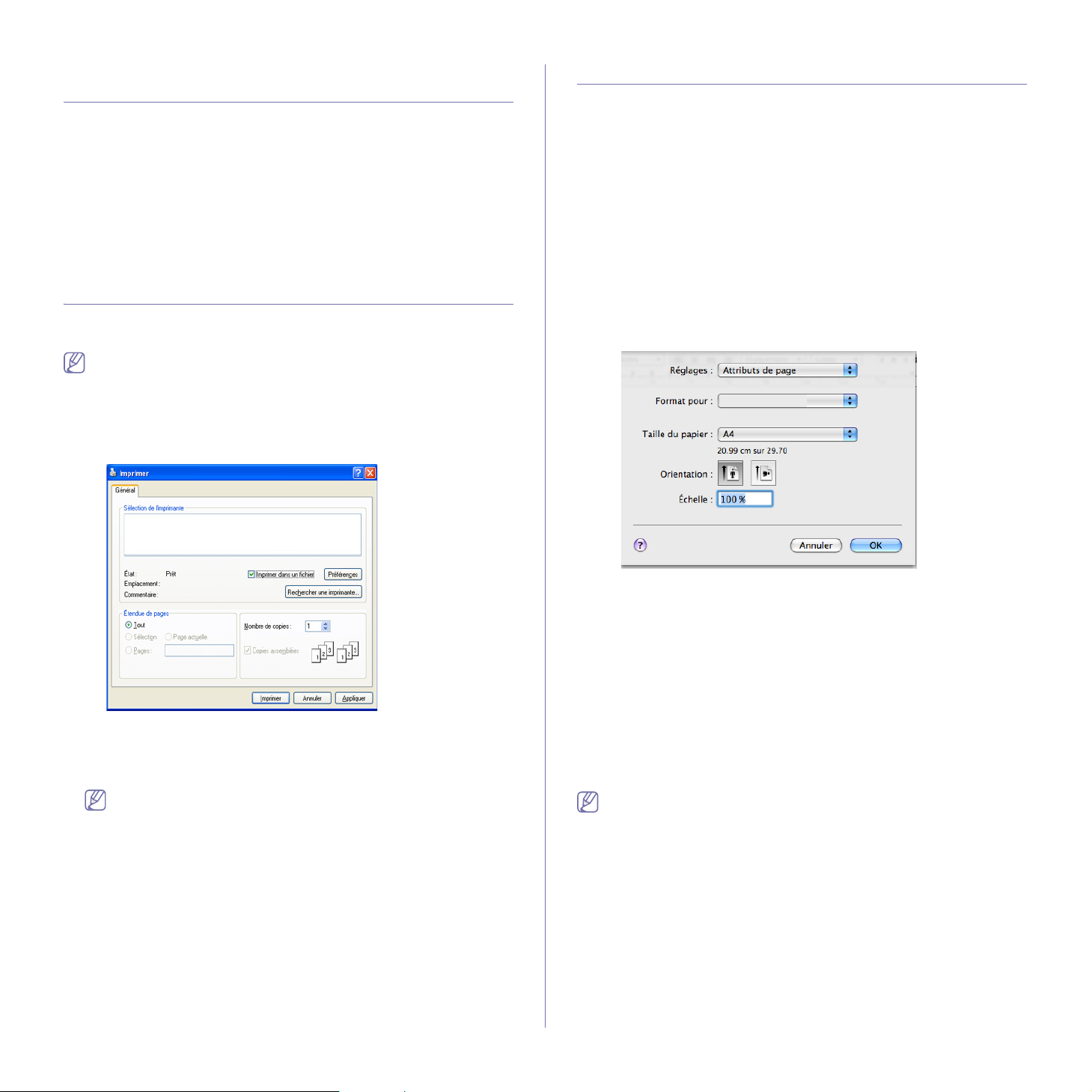
Définition de votre appareil comme appareil par défaut
1. Cliquez sur le menu Démarrer de Windows.
• Sous Wi
• Sous
Imprimantes et télécopieurs.
• Sous Windows 2008/Vista, sélectionnez Panneau de configuration
> Matériel et audio > Imprimantes.
2. Sélection
3. Cliq
uez avec le bouton droit sur votre appareil et sélectionnez Définir
comme imprimante par défaut.
ndows 2000, sélectionnez Paramètres > Imprimantes.
Windows XP/2003, sélectionnez Panneau de configuration >
nez votre appareil.
Impression dans un fichier (PRN)
Vous devrez parfois sauvegarder les données d’impression en tant que
fichier.
Le fichier PRN enregistre les données dans un format uniquement
reconnu par l’imprimante sélectionnée. Le fichier ne peut être
transmis par la suite à l’imprimante qu’à l’aide d’un logiciel tiers (non
fourni).
Pour créer un fichier :
1. Dans la fenê
tre Imprimer, cochez la case Imprimer dans un fichier.
Impression Macintosh
Ce chapitre explique la manière d’imprimer avec un Macintosh. Vous devez
définir l’environnement d’impression avant d’imprimer.
• Connexion USB (voir « Macintosh » à la page 25).
• C
onnexion réseau (voir « Macintosh » à la page 29).
Impression d’un document
Lorsque vous imprimez à partir d’un Macintosh, vous devez vérifier la
configuration du pilote d’impression dans chaque application utilisée. Pour
imprimer à partir d’un Macintosh, procédez comme suit :
1. Ouvrez une
2. Ouvrez le menu
en page du document dans certaines applications.
3. C
hoisissez votre format papier, l’orientation, la mise à l’échelle, les
autres options, et assurez-vous que votre appareil est sélectionné.
Cliquez sur OK.
application, puis sélectionnez le fichier à imprimer.
Fichier et cliquez sur Format d’impression ou Mise
2. Cliquez sur Imprimer.
3. Saisissez le che
cliquez ensuite sur OK.
Par exemple c:\Temp\nom de fichier.
Si vous ne saisissez que le nom de fichier, le fichier est
automatiquement enregistré dans Mes documents.
min d’accès et le nom du fichier de destination, et
4. Ouvrez le menu Fichier et cliquez sur Imprimer.
5. Sé
lectionnez le nombre de copies et indiquez les numéros des pages à
imprimer.
6. Cliquez sur Impri
mer.
Modification des paramètres de l’imprimante
Lorsque vous imprimez, vous pouvez utiliser des options d’impression
avancées.
Ouvrez une application et sélectionnez Imp
nom d’appareil qui apparaît dans la fenêtre des propriétés de l’imprimante
peut varier en fonction de l’appareil utilisé. Le reste des éléments de la
fenêtre des propriétés de l’imprimante est toujours identique aux éléments
suivants.
Les options de configuration peuvent varier en fonction des
imprimantes et de la version Mac OS utilisée.
rimer dans le menu Fichier. Le
Impression_ 47
Page 48

Mise en page
L’onglet Mise en page permet de présenter le document tel qu’il sera
sur la page imprimée. Vous pouvez imprimer plusieurs pages par feuille.
Sélectionnez Mise en page dans la liste déroulante sous Orientation
pour accéder aux options suivantes.
• Page(s) par feuille : cette option détermine le nombre de pages à
imprimer sur une feuille. (Voir « Impression de plusieurs pages sur
une seule feuille » à la page 49.)
• Or
ientation : cette option permet de choisir le sens de l’impression
sur une page similaire aux exemples montrés.
• Bordure : cette option vous permet d’imprimer une bordure autour
de chaque page imprimée sur la feuille.
• Inve
rser l’orlentation de la page : cette option vous permet de
faire pivoter la page de 180 degrés.
Papier
Réglez le Papier Type pour faire correspondre le papier inséré dans le
bac avec celui voulu pour l’impression. Vous obtiendrez ainsi une qualité
d’impression optimale. Si vous utilisez un support différent, sélectionnez
le type correspondant.
Configuration de l’imprimante
L’onglet Configuration de l’imprimante comporte les options Mode
économie de toner, Réimpression après bourrage et Economie
d’énergie. Sélectionnez Configuration de l’imprimante dans la liste
déroulante sous Orientation pour accéder aux fonctionnalités
suivantes.
Graphiques
L’onglet Graphiques propose des options pour sélectionner la
Résolution. Sélectionnez Graphiques dans la liste déroulante sous
Orientation pour accéder aux options graphiques.
• Résolution (Qualité) : cette option vous permet de sélectionner la
résolution d’impression. Plus la valeur est élevée, plus les caractères
et les graphiques imprimés sont nets. Toutefois, une résolution
élevée peut augmenter le temps d’impression d’un document.
• Ob
scurité : cette option vous permet d’améliorer la qualité de vos
impressions. Les options disponibles sont Normal, Clair et Foncé.
Pour le Phaser 3160B et le Phaser 3160N, vous pouvez régler
le paramètre d’obscurité dans l’Utilitaire de paramétrage
d’imprimante.
• Mode économie de toner : en sélectionnant cette option, vous
augmentez la durée de vie de la cartouche de toner et réduisez le
coût par page, tout en ne réduisant que faiblement la qualité
d’impression.
- Con
figuration de l’imprimante : si vous sélectionnez cette
option, cette fonction est déterminée par le paramètre défini sur
l’appareil.
- Activé :
sélectionnez cette option pour permettre à l’imprimante
d’utiliser moins de toner sur chaque page.
- Dés
activé : sélectionnez cette option si vous ne souhaitez pas
économiser le toner.
• Réi
mpression après bourrage : lorsque cette option est cochée,
l’appareil conserve l’image d’une page imprimée jusqu’à ce qu’il
signale que cette page est sortie avec succès de l’appareil. Si un
bourrage papier se produit, l’imprimante réimprimera la dernière
page envoyée de l’ordinateur après suppression du bourrage
(Phaser 3140 et Phaser 3155 uniquement).
• Econ
omie d’énergie : si cette option est cochée, l’appareil passe
en mode économie d’énergie une fois le délai indiqué écoulé.
Pour le Phaser 3160B et le Phaser 3160N, vous pouvez
modifier le paramètre d’économie d’énergie dans l’Utilitaire de
paramétrage d’imprimante.
Impression_ 48
Page 49

Impression de plusieurs pages sur une seule feuille
Vous pouvez imprimer plus d’une page sur une seule feuille de papier.
Cette option vous permet d’imprimer les brouillons en mode économique.
1. Ouvre
2. Sélection
3. Sélectionnez les autres options que vous souhaitez utiliser.
4. Cliq
z une application et sélectionnez Imprimer dans le menu Fichier.
nez Mise en page dans la liste déroulante Orientation. Dans
la liste déroulante Page(s) par feuille, sélectionnez le nombre de pages
que vous souhaitez imprimer sur une feuille de papier.
uez sur Imprimer, puis l’appareil imprime le nombre de pages que
vous souhaitez imprimer sur une feuille de papier.
Impression Linux
Impression à partir d’applications
Vous pouvez réaliser des impressions à partir de nombreuses applications
Linux, à l’aide du système CUPS (Common UNIX Printing System). Vous
pouvez ainsi procéder à des impressions sur votre appareil à partir de
n’importe quelle application de ce type.
1. Ouvrez une application et sélectionnez Print dans le menu File.
2. Sélection
3. Dans la fenê
appareil dans la liste des imprimantes, puis cliquez sur Properties.
nez Print directement à l’aide de la fonction lpr.
tre LPR GUI, sélectionnez le nom de modèle de votre
4. Modifiez les propriétés de la tâche d’impression en utilisant les quatre
onglets suivants affichés en haut de la fenêtre.
• General : cette option vous permet de changer le format de papier,
le type de papier et l’orientation des documents. Elle permet la
fonctionnalité recto verso, ajoute des bannières de début et de fin, et
change le nombre de pages par feuille.
• Tex
t : cette option permet de définir les marges de la page et les
options du texte, telles que l’espacement et les colonnes.
• G
raphics : cette option permet de déterminer les options d’image
appliquées lors de l’impression des images/fichiers, telles que les
couleurs, la taille ou la position de l’image.
• Adv
5. Cliquez sur Apply pour appliquer les modifications et fermer la fenêtre
Properties.
6. Po
7. L
la tâche d’impression.
Pour annuler la tâche actuelle, cliquez sur Cancel.
anced : cette option permet de définir la résolution
d’impression, la source d’alimentation papier et la destination.
Si une option est grisée, cela signifie qu’elle n’est pas prise en
charge.
ur lancer l’impression, cliquez sur OK dans la fenêtre LPR GUI.
a fenêtre d’impression s’ouvre : elle vous permet de surveiller l’état de
Impression de fichiers
Vous pouvez imprimer de nombreux types de fichier différents sur l’appareil
à l’aide de CUPS (de la manière habituelle, c’est-à-dire directement à partir
de l’interface de ligne de commande). Pour ce faire, vous pouvez utiliser
l’utilitaire CUPS lpr. Toutefois, le package du pilote remplace l’outil lpr
classique par un programme graphique LPR beaucoup plus convivial.
Pour imprimer un fichier :
1. Sa
2. D
3. Cliquez sur OK pour démarrer l’impression.
Impression_ 49
isissez lpr <nom_fichier> dans la ligne de commande Linux et
appuyez sur Entrée. La fenêtre LPR GUI s’ouvre.
Lorsque vous tapez uniquement lpr et que vous appuyez sur Enter, la
fenêtre Select file(s) to print s’affiche d’abord. Sélectionnez les fichiers
à imprimer, puis cliquez sur Open.
ans la fenêtre LPR GUI, sélectionnez l’appareil dans la liste, puis
modifiez les propriétés de la tâche d’impression.
Page 50

Configuration des propriétés de l’imprimante
La fenêtre Printer Properties associée à l’option Printers configuration
permet de modifier les propriétés de votre appareil dans son rôle
d’imprimante.
1. Ouvrez
2. Dans l
3. La fenêtre Printer Properties s’ouv
4. Cliq
Unified Driver Configurator.
Si nécessaire, passez à Print
a liste des imprimantes disponibles, sélectionnez l’appareil voulu,
puis cliquez sur Properties.
Les cinq onglets suivants apparaissent en haut de la fenêtre :
• Ge
neral : cette option permet de modifier l’emplacement et le nom
de l’imprimante. Le nom entré dans cet onglet s’affiche dans la liste
des imprimantes de Printers configuration.
• Co
nnection : cette option permet d’afficher ou de sélectionner un
autre port. Si vous changez le port de l’appareil (passage d’un port
USB à un port parallèle et réciproquement) en cours d’utilisation,
vous devez reconfigurer le port de l’appareil dans cet onglet.
• Drive
• Jo
• Class
Printer Properties.
r : permet d’afficher ou de sélectionner un autre pilote
d’impression. Cliquez sur Options pour définir les options par défaut
du périphérique.
bs : cette option affiche la liste des tâches d’impression. Cliquez
sur Cancel job pour annuler la tâche sélectionnée et cochez la case
Show completed jobs pour afficher les tâches précédentes dans la
liste des tâches.
es : cette option affiche la catégorie dans laquelle figure votre
appareil. Cliquez sur Add to Class pour ajouter l’appareil à une
catégorie précise ou sur Remove from Class pour supprimer
l’appareil de la catégorie sélectionnée.
uez sur OK pour appliquer les modifications et fermer la fenêtre
ers configuration.
re.
Impression_ 50
Page 51

7.Outils de gestion
Ce chapitre présente les outils de gestion fournis pour vous aider à tirer pleinement parti de votre appareil.
Il contient les sections suivantes :
• Utilisation de CentreWare IS (Phaser 3160N uniquement)
• Utilisation d’applications utilitaires
• Utilisation du programme SetIP (Phaser 3160N uniquement)
• Utilisation de l’Unified Linux Driver Configurator
Utilisation de CentreWare IS (Phaser 3160N uniquement)
Selon l’appareil utilisé, votre fenêtre CentreWare IS peut être
différente de celle présentée dans ce mode d’emploi.
Si vous avez connecté l’appareil à un réseau et configuré correctement les
p
aramètres réseau TCP/IP, vous pouvez gérer l’appareil par l’intermédiaire
de CentreWare IS, un serveur Web intégré. CentreWare IS permet de
réaliser les opérations suivantes :
• Voir les information
• Mo
difier les paramètres TCP/IP et définir d’autres paramètres réseau.
• Mo
difier les préférences de l’imprimante.
• Paramétrer
les notifications par e-mail pour informant de l’état de
l’appareil.
• Obtenir de l’aide pour l’utilisation de l’appareil.
Pour accéder à CentreWare IS
1. Lancez un navigateur Web, comme Internet Explorer, depuis Windows.
Entrez l’adresse IP de l’appareil (h
d’adresse et appuyez sur la touche Entrée ou cliquez sur Atteindre.
2. Le site Web intégré de votre appareil s’ouvre.
Vue d’ensemble de CentreWare IS
s concernant l’appareil et vérifier son état actuel.
ttp://xxx.xxx.xxx.xxx) dans la zone
• Onglet Support : cet onglet vous permet de vous connecter au site
Web de Xerox ou de télécharger des pilotes en sélectionnant Link.
Utilisation d’applications utilitaires
Pour utiliser ce programme, vous devez disposer de la configuration
minimale suivante :
• Windows. Vérifiez les systèmes d’exploitation
compatibles avec votre appareil. (Voir « Configuration requise » à
la page 23.)
• Mac OS X 10.3 ou supérieur.
• Linux. Vérifiez les systèmes Linux compatibles avec v
appareil. (Voir « Configuration requise » à la page 23.)
Si vous avez besoin de connaître le nom exact de votre appareil,
rep
ortez-vous au CD du logiciel inclus avec l’appareil.
Comprendre le Moniteur d’état
Si une erreur survient lors de l’impression, la fenêtre du Moniteur d’état
apparaît, indiquant l’origine de l’erreur.
Vous pouvez également lancer man
Double-cliquez sur l’icône Moniteur d’état située sur la barre des tâches de
Windows.
Ou, dans le menu Dé
marrer, sélectionnez Programmes ou Tous les
programmes > le nom de votre pilote d’impression > Moniteur d’état.
• Si vous avez déjà installé plusieurs appareils Xerox, sélectionnez
tout d’abord le modèle d’appareil voulu afin d’utiliser le programme
Moniteur d’état correspondant.
Cliquez avec le bouton droit de la so
et sélectionnez votre appareil.
• La fenêtre Moniteur d’état et son co
d’emploi peuvent être différents selon l’appareil et le système
d’exploitation que vous utilisez.
Le programme Moniteur d’état affiche l’état actuel
toner restant dans les cartouches de toner et divers autres types
d’informations. Vous pouvez également modifier les paramètres.
uellement Moniteur d’état.
uris sur l’icône Moniteur d’état
ntenu présentés dans ce mode
Windows
otre
de l’appareil, le niveau de
• Onglet État : cet onglet vous donne des informations générales
concernant votre appareil.
• On
glet Imprimer : cet onglet vous permet d’imprimer des pages d’aide,
de démonstration ainsi que de configuration et de télécharger un
micrologiciel.
• On
glet Propriétés : cet onglet vous permet d’afficher et de modifier
l’environnement réseau. Vous pouvez définir des paramètres comme
TCP/IP, activation d’EtherTalk, etc.
• On
glet Dépanner : cet onglet vous permet d’imprimer la structure des
menus, une liste des polices PCL et une page de nettoyage.
Modification des paramètres du moniteur d’état
Cliquez avec le bouton droit de la souris sur l’icône Moniteur d’état et
sélectionnez Options. Sélectionnez les paramètres de votre choix dans
la fenêtre Options.
Outils de gestion_ 51
Page 52

Utilisation de l’Utilitaire de paramétrage d’imprimante (Phaser 3160B, Phaser 3160N uniquement)
L’Utilitaire de paramétrage d’imprimante permet de configurer et de vérifier
l’impression. Cette caractéristique n’est pas présente sur toutes les
imprimantes.
1. Dans le menu
programmes > le nom de votre pilote d’impression > Utilitaire de
paramétrage d’imprimante.
2. Mo
difiez les paramètres.
3. Pour transmettre
le bouton Appliquer.
Démarrer, sélectionnez Programmes ou Tous les
les modifications apportées à l’imprimante, cliquez sur
Utilisation de l’aide à l’écran
Pour de plus amples informations concernant l’Utilitaire de paramétrage
d’imprimante, cliquez sur .
Ouverture du Guide de dépannage
Trouvez des solutions aux problèmes en utilisant le Guide de dépannage.
Double-cliquez sur l’icône Moniteur d’état située sur la barre des tâches de
W
indows.
Ou, dans le menu Dé
programmes > le nom de votre pilote d’impression > Guide de
dépannage.
marrer, sélectionnez Programmes ou Tous les
Utilisation du programme SetIP (Phaser 3160N uniquement)
Ce programme est utilisé pour le paramètre IP réseau utilisant l’adresse
MAC qui correspond au numéro de série matériel de l’interface ou de la
carte d’imprimante réseau.
Il permet notamment à l’administrateur réseau
plusieurs IP réseau.
• TCP/IPv6 n’est pas pris en charge par ce programme.
• Vous ne pouvez utiliser le programme SetIP que lorsque votre
appa
reil est connecté à un réseau.
Windows
Les instructions suivantes font référence au système d’exploitation
Windows XP.
Installation du programme
1. Assurez-vous que l’appareil est connecté à votre ordinateur et qu’il
est sous tension.
2. Insérez le CD de lo
• Le
CD de logiciels s’exécute automatiquement et une fenêtre
d’installation s’affiche à l’écran.
• Si la fenêtre d’installation ne s’affiche pas, cliquez sur Démarrer
puis sur Exécuter. Entrez X:\Setup.exe, en remplaçant « X » par
la lettre qui représente votre lecteur. Cliquez sur OK.
• Si vou
• Si la fenê
s utilisez Windows Vista, cliquez sur Démarrer > Tous les
programmes > Accessoires > Exécuter.
Entrez X:\Setup.exe, en remplaçant « X » par la lettre
représentant le lecteur, puis cliquez sur OK.
Vista, cliquez sur Exécuter Setup.exe dans le champ Installer
ou exécuter un programme, et cliquez sur Continuer dans les
fenêtres Contrôle de compte d’utilisateur.
giciels dans le lecteur.
tre Exécution automatique s’affiche sous Windows
de définir simultanément
3. Cliq
uez sur Installer l’utilitaire SetIP (optionnel).
4. Cliq
uez sur Suivant > Suivant.
5. Cliq
uez sur Terminer.
Impression de l’adresse MAC de l’appareil
En mode prêt, maintenez le bouton (Annuler) enfoncé pendant
environ 7 secondes. Vous pouvez retrouver l’adresse MAC et l’adresse
IP de votre
appareil.
Paramétrage des valeurs réseau
1. Imprimez le rapport de configuration réseau de l’appareil pour
trouver l’adresse MAC de votre appareil.
2. À partir du menu Démarrer de Windows, sélectionnez Tous les
programmes > SetIP > SetIP.
3. Cliq
uez pour ouvrir la fenêtre de configuration TCP/IP.
4. Saisissez l’a
l’adresse IP, le masque de sous-réseau, la passerelle par défaut,
puis cliquez sur Appliquer.
5. L’ap
6. Fermez le
pareil imprime le rapport de configuration réseau. Vérifiez que
tous les paramètres sont corrects.
dresse MAC de votre carte d’imprimante réseau,
Saisissez l’adresse MAC sans les deux-points (:).
programme SetIP.
Macintosh
Le programme SetIP devrait être automatiquement installé lors de
l’installation du pilote d’impression.
Impression de l’adresse MAC de l’appareil
En mode prêt, maintenez le bouton (Annuler) enfoncé pendant
environ 7 secondes. Vous pouvez retrouver l’adresse MAC et l’adresse
IP de votre
Paramétrage des valeurs réseau
Si vous voulez changer le réglage IP ?de votre imprimante réseau,
suivez les instructions ci-dessous.
1. Imprimez le rapport de configuration réseau de l’appareil pour
trouver l’adresse MAC de votre appareil.
2. Ouvrez
du modèle de votre imprimante > SetIP.
3. Doub
4. Lorsqu
5. Cliq
6. Saisissez l’a
l’adresse IP, le masque de sous-réseau, la passerelle par défaut,
puis cliquez sur Appliquer.
7. L’ap
tous les paramètres sont corrects.
8. Fermez le
appareil.
Si vous avez sélectionné Installation standard sur imprimante
réseau lors de l’installation du pilote d’impression, le programme
SetIP se lance automatiquement après l’installation. Passez à
l’étape 4.
le dossier Bibliothèque > Imprimantes > Xerox > le nom
le-cliquez sur le fichier SetIPApplet.html.
e la fenêtre du certificat apparaît, cliquez sur Se fier.
uez pour ouvrir la fenêtre de configuration TCP/IP.
dresse MAC de votre carte d’imprimante réseau,
Saisissez l’adresse MAC sans les deux-points (:).
pareil imprime le rapport de configuration réseau. Vérifiez que
programme SetIP.
Outils de gestion_ 52
Page 53

Linux
Le programme SetIP devrait être automatiquement installé lors de
l’installation du pilote d’impression.
Impression de l’adresse MAC de l’appareil
En mode prêt, maintenez le bouton (Annuler) enfoncé pendant
environ 7 secondes. Vous pouvez retrouver l’adresse MAC et l’adresse
IP de votre app
areil.
Paramétrage des valeurs réseau
1. Imprimez le rapport de configuration réseau de l’appareil pour
trouver l’adresse MAC de votre appareil.
2. Ouvrez /opt/Xerox/mfp/share/utils/.
3. Dou
4. Cli
5. Saisi
6. L’a
7. Ferm
ble-cliquez sur le fichier SetIPApplet.html.
quez pour ouvrir la fenêtre de configuration TCP/IP.
ssez l’adresse MAC de la carte réseau, l’adresse IP, le masque
de sous-réseau et la passerelle par défaut, puis cliquez sur Apply.
Saisissez l’adresse MAC sans les deux-points (:).
ppareil imprime le rapport de configuration réseau. Vérifiez que
tous les paramètres sont corrects.
ez le programme SetIP.
Utilisation de l’Unified Linux Driver Configurator
Le CD du logiciel fournit inclut le package d’Unified Linux Driver qui permet
d’utiliser votre appareil avec un ordinateur Linux.
Linux Driver Configurator est un outil principalement conçu pour configurer
les périphériques de l’appareil.
Après installation du pilote sur votre
Driver Configurator est automatiquement créée sur le bureau.
Ouverture d’Unified Driver Configurator
1. Double-cliquez sur l’icône Unified Driver Configurator du bureau.
Vous pouvez également cliquer sur l’icône Startup et sé
Xerox Unified Driver > Unified Driver Configurator.
2. Cliq
uez sur les différents boutons sur la gauche pour ouvrir la fenêtre de
configuration correspondante.
système Linux, l’icône pour Unified
lectionner
ne fois les configurations modifiées, cliquez sur Exit pour fermer le
3. U
configurateur de pilote unifié.
Printers configuration
Printers configuration propose les deux onglets : Printers et Classes.
Onglet Printers
Affichez la configuration de l’imprimante du système actuel en cliquant
sur l’icône représentant l’imprimante, à gauche de la fenêtre Unified
Driver Configurator.
Passe en mode Printers configuration.
1
Affiche tous les appareils installés.
2
Affiche l’état, le nom du modèle et l’URI de votre appareil.
3
Les boutons de commande d’imprimante sont comme suit :
• Refre
• Add Pr
• Remove Printe
• Set as
• St
• Tes
• Prop
sh : actualise la liste des appareils disponibles.
inter : permet d’ajouter un nouvel appareil.
r : supprime l’appareil sélectionné.
Default : définit l’appareil sélectionné comme appareil par
défaut.
op/Start : arrête/démarre l’appareil.
t : permet d’imprimer une page de test afin de s’assurer du bon
fonctionnement de l’appareil.
erties : permet d’afficher et de modifier les propriétés de
l’imprimante.
Pour utiliser l’aide à l’écran, cliquez sur Help.
1 Printers
configuration
2 Ports
configuration
Outils de gestion_ 53
Page 54

Onglet Classes
L’onglet Classes affiche la liste des catégories d’appareils disponibles.
Affiche toutes les options classes d’appareil.
1
Affiche l’état de la catégorie et le nombre d’appareils dans cette
2
catégorie.
• Refresh : actualise la liste des catégories.
• Ad
d Class : permet d’ajouter un nouvel appareil.
• Rem
ove Class : supprime la classe d’appareil sélectionnée.
Ports configuration
Cette fenêtre permet d’afficher la liste des ports disponibles, de vérifier l’état
de chaque port et de libérer un port qui reste occupé lorsque le processus
propriétaire a été interrompu pour une raison quelconque.
Passe en mode Ports configuration.
1
Affiche tous les ports disponibles.
2
Affiche le type de port, le périphérique connecté au port et l’état.
3
• Refresh : actualise la liste des ports disponibles.
• Release port : libère le port sélectionné.
Outils de gestion_ 54
Page 55
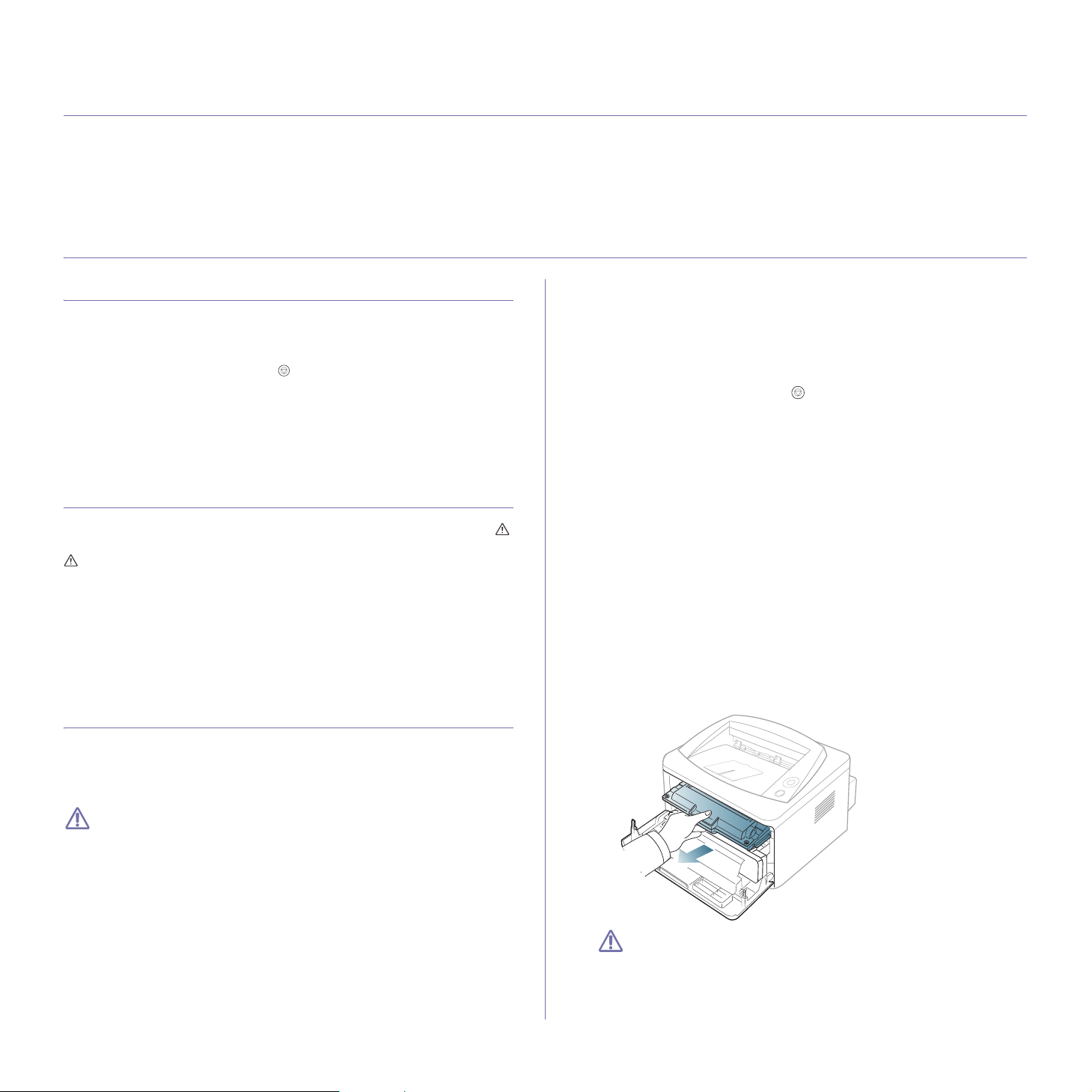
8.Maintenance
Le présent chapitre fournit des informations sur la maintenance de votre appareil et de la cartouche de toner.
Il contient les sections suivantes :
• Impression d’un journal de l’appareil
• Utilisation de l’alerte Niveau de toner faible (Phaser 3160B et Phaser
3160N uniquement)
• Nettoyage d’un appareil
• Stockage de la cartouche de toner
• Conseils pour déplacer et ranger l’appareil
Impression d’un journal de l’appareil
Vous pouvez imprimer une page de configuration pour visualiser les
paramètres actuels de l’imprimante ou pour vous aider à résoudre les
problèmes d’imprimante.
En mode prêt, maintenez le bouton
secondes, puis relâchez-le.
7
Une page de configuration est imprimée.
Pour le Phaser 3140 et le Phaser 3155, ces informations sont fournies sur
la page de démonstration.
(Annuler) enfoncé pendant environ
Utilisation de l’alerte Niveau de toner faible (Phaser 3160B et Phaser 3160N uniquement)
S’il ne reste qu’une petite quantité de toner dans la cartouche, le voyant
clignote en rouge. Vous pouvez choisir de faire clignoter ou non le voyant
.
1. Vérifiez que
CD de logiciels d’imprimante fourni.
2. Dans le menu Démarrer, sélectionnez Programmes ou Tous les
programmes > le nom de votre pilote d’impression > Utilitaire de
paramétrage d’imprimante.
3. Cliq
uez sur Paramètres > Alerte Niveau de Toner Faible.
Sélectionnez le paramètre adéquat, puis cliquez sur Appliquer.
vous avez bien installé le pilote d’impression inclus dans le
Nettoyage d’un appareil
Impression d’une feuille de nettoyage (Phaser 3160B et Phaser 3160N uniquement)
Si vos impressions sont floues ou si vous constatez des traînées de toner,
vous pouvez remédier au problème en imprimant une feuille de nettoyage,
fournie par certains appareils, ou en imprimant plusieurs pages blanches.
Pour imprimer la feuille de nettoyage :
En mode prêt, maintenez le bouton
10 secondes, puis relâchez-le.
• Feui
Une feuille de nettoyage sur laquelle se sont déposées des particules de
toner est imprimée. Vous pouvez la jeter.
Une feuille de papier est prélevée du bac et est entraînée automatiquement
da
entraînant la poussière ou des particules de toner.
lle de nettoyage OPC : nettoie le tambour OPC de la cartouche
de toner.
ns l’appareil. Cette feuille de nettoyage sort ensuite de l’imprimante en
(Annuler) enfoncé pendant environ
Nettoyage de l’intérieur
Lors de l’impression, des particules de poussière, de toner et de papier
peuvent s’accumuler à l’intérieur de l’appareil. Cette accumulation risque
d’entraîner des problèmes de qualité d’impression, tels que la présence de
taches ou de traînées de toner. Le fait de nettoyer l’intérieur de l’appareil
permet de supprimer et de diminuer ce genre de problèmes.
1. Mettez l’ap
Attendez que l’appareil refroidisse.
2. Ouvrez l
surface plane et propre.
pareil hors tension et débranchez le cordon d’alimentation.
e capot avant et retirez la cartouche de toner. Posez-la sur une
Si des problèmes de qualité d’impression surviennent, ou si vous utilisez
votre appareil dans un environnement poussiéreux, vous devez nettoyer
votre appareil régulièrement afin de préserver des conditions d’impression
optimale et augmenter la durée de vie de votre appareil.
• Le nettoyage du boîtier de l’appareil avec des produits d’entretien
contenant une forte teneur en alcool, solvant ou autre substance
puissante peut décolorer ou endommager le boîtier.
• Si votre appareil ou son environnement proche est souillé par du
to
ner, nous vous recommandons d’utiliser un tissu ou un chiffon
humidifié avec de l’eau pour le nettoyer. Avec un aspirateur, vous
risquez de faire voler le toner et d’être incommodé par le nuage
ainsi formé.
Nettoyage de l’extérieur
Nettoyez le boîtier de l’imprimante avec un chiffon doux non pelucheux.
Humidifiez légèrement le chiffon avec de l’eau, mais faites attention à ne
pas laisser couler de liquide sur l’appareil ou à l’intérieur.
Maintenance_ 55
• Pour éviter d’endommager la cartouche de toner, ne l’exposez
pas à la lumière plus de quelques minutes. Si nécessaire,
recouvrez-la d’une feuille de papier.
• Ne touchez pas la surface verte située sous la
toner. Utilisez la poignée de la cartouche pour éviter de
toucher la zone en question.
cartouche de
Page 56

3. Avec un chiffon sec et non pelucheux, essuyez la poussière et les
particules de toner accumulées autour des cartouches de toner et dans
leurs cavités.
Lorsque vous nettoyez l’intérieur de l’appareil, évitez
d’endommager le rouleau de transfert, ainsi que tout autre
composant interne. N’utilisez pas de solvant comme du benzène
ou du diluant pour peinture. Des problèmes de qualité
d’impression peuvent survenir et endommager l’appareil.
4. Repé
rez la vitre (unité de numérisation laser) dans l’appareil, puis
essuyez-la délicatement avec un morceau de coton.
• À l’intérieur du sachet de protection de l’emballage original.
• À
plat (et non verticalement sur une extrémité), dans le même sens que
si elle était installée dans l’appareil.
• Ne stockez pas les consommables dans les conditions suivantes :
- à une tempéra
- à un ta
- dan
- exposé
- dan
- dan
- dan
- dan
ux d’humidité inférieur à 20 % et supérieur à 80 % ;
s un environnement soumis à des variations importantes en
termes d’humidité ou de température ;
pièce ;
s des endroits poussiéreux ;
s une voiture sur une trop longue période ;
s un environnement comportant des gaz corrosifs ;
s un environnement iodé.
ture supérieure à 40 °C ;
s directement au rayonnement solaire ou à l’éclairage de la
Instructions de manipulation
• Ne touchez pas la surface du tambour photoconducteur dans la
cartouche.
• N
’exposez pas la cartouche à des vibrations ou chocs inutiles.
• N
e faites jamais tourner manuellement le tambour, notamment dans le
sens inverse ; cela pourrait provoquer des dommages internes et une
fuite de toner.
Utilisation de cartouches de toner d’une autre marque que Xerox et rechargées
Xerox ne recommande ni n’approuve l’utilisation de cartouches de toner
non-Xerox dans votre imprimante, y compris les cartouches génériques, de
marque de distributeur, rechargées ou réusinées.
La garantie de l’imprimante Xerox ne couvre pas les dommages
causés à l’appareil par l’utilisation d’une cartouche de toner
rechargée, réusinée ou non-Xerox.
5. Remettez la cartouche de toner en place et fermez le capot de
l’imprimante.
6. Bra
nchez le cordon d’alimentation et mettez l’appareil sous tension.
Stockage de la cartouche de toner
Les cartouches de toner contiennent des composants sensibles à la
lumière, à la température et à l’humidité. Xerox conseille aux utilisateurs de
suivre les recommandations afin d’optimiser les performances, la qualité et
la durée de vie de votre nouvelle cartouche de toner Xerox.
Stockez cette cartouche dans le même environnement que celui dans
l
equel l’imprimante sera utilisée, à savoir dans des conditions de
température et d’humidité de bureau contrôlées. La cartouche de toner doit
rester dans son emballage d’origine, non ouvert, jusqu’à son installation – si
vous ne disposez pas de l’emballage d’origine, couvrez l’ouverture
supérieure de la cartouche avec du papier et stockez-la dans un meuble.
Ouvrir l’emballage de la cartouche avan
considérable sa durée de conservation et de fonctionnement. Ne stockez
pas la cartouche à même le sol. Si vous retirez la cartouche de toner de
l’imprimante, stockez-la toujours :
t son utilisation réduit de façon
Durée de vie estimée d’une cartouche
La durée de vie (l’autonomie) estimée d’une cartouche dépend de la
quantité de toner utilisée pour chaque travail d’impression. Le nombre réel
de pages peut varier selon la densité de l’impression, l’environnement de
travail, les intervalles entre les impressions, le type et le format du support.
Par exemple, si vous imprimez beaucoup de graphiques, la consommation
de toner sera élevée et la cartouche se videra plus rapidement.
Conseils pour déplacer et ranger l’appareil
• Assurez-vous de ne pas incliner ni renverser l’appareil lorsque vous le
déplacez. Dans le cas contraire, l’intérieur de la machine peut être
contaminé par du toner, ce qui peut endommager la machine ou altérer
la qualité d’impression.
• L
orsque vous déplacez l’appareil, assurez-vous qu’il est bien maintenu.
Maintenance_ 56
Page 57

9.Dépannage
Ce chapitre fournit des informations utiles en cas de dysfonctionnement.
Il contient les sections suivantes :
• Redistribution du toner
• Astuces pour éviter les voilages du papier
• Astuces pour éviter les bourrages papier
Redistribution du toner
Lorsque la cartouche de toner approche de la fin de sa durée de vie :
• Des ban
• Le voyant
Dans ce cas, vous pouvez améliorer temporairement la qualité d’impression
n répartissant le toner restant dans la cartouche. Parfois, des bandes
e
blanches ou une impression plus claire peuvent persister même après la
redistribution du toner.
1. O
2. Retirez la cartouche
des blanches apparaissent ou l’impression devient plus claire.
clignote en rouge.
uvrez le capot avant.
usagée.
• Résolution des bourrages papier
• Résolution d’autres problèmes
4. T
enez la cartouche de toner par la poignée et insérez-la délicatement
dans l’ouverture de l’appareil.
Les taquets situés sur les côtés de la cartouche et les rainures
co
rrespondantes sur l’appareil facilitent l’insertion de la cartouche. Un
déclic indique qu’elle est bien en place.
3. Secouez soigneusement la cartouche 5 ou 6 fois pour répartir le toner
de façon homogène à l’intérieur de la cartouche.
Si vous recevez du toner sur vos vêtements, essuyez-les avec un
chiffon sec et lavez-les à l’eau froide. L’eau chaude fixe le toner
sur le tissu.
Ne touchez pas la partie inférieure verte de la cartouche de toner.
Utilisez la poignée de la cartouche pour éviter de toucher la zone
en question.
5. Fermez le capot avant. Assurez-vous qu’il est bien fermé.
Astuces pour éviter les voilages du papier
1. Ouvrez le capot arrière.
2. En
foncez le levier de pression de chaque côté.
1 Levier de
pression
Maintenez le capot arrière ouvert pendant l’impression.
À utiliser seulement lorsque l’impression est voilée de plus de
20 m
m.
Dépannage_ 57
Page 58

Astuces pour éviter les bourrages papier
La plupart des bourrages papier peuvent être évités en sélectionnant des
types de support adaptés. Lorsqu’un bourrage papier survient, suivez les
instructions suivantes.
• Assu
• Ne
• Évi
• Courb
• N’util
• Ne mélan
• Uti
• Assu
rez-vous que les guides papier sont correctement positionnés.
(Voir « Chargement de papier dans le bac » à la page 37.)
remplissez pas trop le bac d’alimentation. Vérifiez que le niveau de
papier ne dépasse pas le trait indiquant la capacité de papier à l’intérieur
du bac.
tez de retirer le papier du bac pendant une impression.
ez le papier, déramez-le puis remettez-le bien à plat avant de le
charger dans le bac.
isez pas de papier froissé, humide ou ondulé.
gez pas différents types de papier dans le bac.
lisez uniquement les supports d’impression recommandés.
rez-vous que la face du support d’impression recommandée pour
l’impression est tournée vers le bas du bac, ou vers le haut dans le
chargeur manuel.
Résolution des bourrages papier
Si un bourrage papier se produit, le voyant du panneau de contrôle
passe à l’orange. Retirez la feuille coincée.
Après un bourrage de papier, ouvrez, puis refermez le capot avant pour
reprendre l’impression.
Pour éviter que le papier ne se déchire, tirez dessus avec précaution
et lentement. Suivez les instructions des sections suivantes pour
supprimer le bourrage.
3. Retirez le papier coincé en tirant dessus avec précaution.
Si le papier ne bouge pas quand vous tirez, ou si vous ne voyez aucun
papier à cet endroit, contrôlez l’unité de chauffe autour de la cartouche
de toner. (Voir « À l’intérieur de l’appareil » à la page 58.)
4. R
éinsérez le bac dans l’appareil jusqu’à ce qu’un déclic indique qu’il est
bien en place. L’impression reprend automatiquement.
Dans le bac d’alimentation manuel
1. Si le papier n’est pas correctement entraîné, enlevez-le de l’imprimante.
Dans le bac
1. Ouvrez, puis refermez le capot avant. Le papier bloqué est éjecté
automatiquement de l’appareil.
Si le papier ne sort pas, passez à l’étape suivante.
2. So
rtez le bac.
2. Ouvrez, puis refermez le capot avant pour reprendre l’impression.
À l’intérieur de l’appareil
La zone du four est extrêmement chaude. Procédez avec prudence
lorsque vous retirez le papier bloqué dans l’appareil.
1. Ouvrez le capot avant et sortez la cartouche de toner en la tirant
délicatement vers le bas.
Dépannage_ 58
Page 59

2. Retirez le papier coincé en tirant dessus avec précaution.
3. Remettez la cartouche de toner en place et fermez le capot supérieur.
L’impression reprend automatiquement.
À la sortie papier
1. Ouvrez, puis refermez le capot avant. Le papier bloqué est éjecté
automatiquement de l’appareil.
Si vous ne voyez pas le papier bloqué, passez à l’étape suivante.
2. Sorte
z le papier du plateau de sortie en tirant dessus avec précaution.
5. Tirez les leviers du capot du four vers le bas et retirez la feuille.
Replacez les leviers du capot du four dans leur position initiale.
La zone du four est extrêmement chaude. Procédez avec
prudence lorsque vous retirez le papier bloqué dans l’appareil.
6. Fermez le capot arrière.
7. Ouvrez pui
s refermez le capot avant pour reprendre automatiquement
l’impression.
Si vous ne voyez pas le papier bloqué ou si vous rencontrez une
résistance quand vous tirez, arrêtez et passez à l’étape suivante.
3. Ouvrez le capot arrière.
4. Abaissez le
s leviers de pression et retirez la feuille.
Replacez les leviers de pression dans leur position initiale.
1 Levier de
pression
Si vous ne voyez pas le papier bloqué, passez à l’étape suivante.
Dépannage_ 59
Page 60

Résolution d’autres problèmes
Problèmes d’alimentation papier
Le tableau suivant dresse la liste des problèmes que vous pouvez
rencontrer et des solutions recommandées correspondantes. Appliquez les
solutions proposées jusqu’à ce que le problème soit résolu. Si le problème
persiste, contactez le service de maintenance.
Problèmes d’alimentation
ÉTAT SOLUTIONS POSSIBLES
L’appareil n’est pas
alimenté
ou le câble de
nnexion qui relie
co
l’ordinateur à
l’imprimante n’est
pas correctement
raccordé.
• Branche
sur le bouton
panneau de commande.
• Déconnectez le câble de l’appareil, puis
reconnectez-le.
- Pour l’impression en mode local
- Pour l’impression en réseau (Phaser
z le cordon d’alimentation et appuyez
(alimentation) sur le
3160N uniquement)
ÉTAT SOLUTIONS POSSIBLES
Bourrages papier en
cours d’impression.
Plusieurs feuilles
sont collées les unes
aux autres.
Impossible d’insérer
plusieurs feuilles de
papier.
Le papier n’est pas
entraîné dans
l’appareil.
Le papier ne cesse
de se bloquer.
Les transparents se
collent les uns aux
autres au niveau de
la sortie papier.
Les enveloppes
s’impriment de
travers ou ne sont
pas entraînées
correctement.
Supprimez le bourrage papier. (Voir « Résolution
des bourrages papier » à la page 58
• Vérifiez la capacité papier maximale du bac.
(Voir « Spécifications des supports
d’impression » à la page 71.)
• Véri
• Re
• Dans un environnement humide, les feuilles
• Retirez tout ce qui fait obstruction à l’intérieur
• L
• Il y
• L
• Il y a trop de papier dans le bac d’alimentation.
• L
• Des particules se sont accumulées dans
fiez que vous utilisez un type de papier
adéquat. (Voir « Spécifications des supports
d’impression » à la page 71.)
tirez le papier du bac d’alimentation,
courbez-le ou déramez-le.
risquent de se coller les unes aux autres.
Il se peut que différents types de papier soient
empilés dans le bac d’alimentation. Chargez des
feuilles de type, de format et de grammage
identiques.
de l’appareil.
e papier n’a pas été chargé correctement.
Retirez le papier du bac d’alimentation et
rechargez-le correctement.
a trop de papier dans le bac d’alimentation.
Enlevez le surplus de papier.
e papier est trop épais. Utilisez uniquement
du papier conforme aux caractéristiques de
l’appareil. (Voir « Spécifications des supports
d’impression » à la page 71
Enlevez le surplus de papier. Si vous imprimez
sur des supports spéciaux, utilisez le bac
manuel.
e type de papier utilisé n’est pas correct.
Utilisez uniquement du papier conforme aux
caractéristiques de l’appareil. (Voir «
Spécifications des supports d’impression » à
la page 71.)
l’appareil. Ouvrez le capot supérieur de
l’imprimante et les débris éventuels.
Utilisez uniquement des transparents adaptés
aux imprimantes laser. Retirez les transparents
au fur et à mesure qu’ils sortent de l’appareil.
Assurez-vous que les guides papier reposent
d
es deux côtés des enveloppes.
.)
.)
Dépannage_ 60
Page 61

Problèmes d’impression
ÉTAT CAUSE POSSIBLE SOLUTIONS POSSIBLES
L’appareil
n’imprime pas.
L’appareil n’est pas
sous tension.
Vous n’avez pas défini votre appareil en
tant qu’appareil par
défaut.
Vérifiez les éléments ci-après sur l’appareil :
• Le capot avant n’est pas fermé. Fermez le capot
avant.
• Du papier est bloqué. Supprimez le bourrage papier.
(Voir
« Résolution des bourrages papier » à la
page 58.)
• Il n’y a pas de papier dans le bac. Chargez du papier.
(Voir
« Chargement de papier dans le bac » à la
page 37.)
• La cartouche de toner n’est pas installée. Installez la
cartouche de toner.
Si une erreur système se produit, contactez le service de
maintenance.
Le câble de
connexion qui relie
l’ordinateur à l’imprimante n’est pas raccordé correctement.
Le câble de
connexion qui relie
l’ordinateur à l’impri
mante est défectueux.
La configuration du
port n’est pas cor
recte.
L’appareil est
peut-être mal configu
ré.
Le pilote d’impression
est peut-être mal ins
tallé.
L’appareil ne fonctionne pas correctement.
Vérifiez que le cordon d’alimentation est branché correctement.
Réglez votre appareil comme
appareil par défaut pour Win
dows.
Déconnectez le câble de l’appareil, puis reconnectez-le.
Si possible, raccordez le câble à
un autre ordinateur en état de
marche et imprimez un docu
ment. Vous pouvez également
utiliser un autre câble d’appareil.
Vérifiez les paramètres de
l’imprimante dans Windows
pour voir si la tâche d’impression est envoyée au port approprié. Si l’ordinateur comporte
plusieurs ports, assurez-vous
que l’appareil est raccordé au
port adéquat.
Vérifiez les Options d’impres-
-
sion pour voir si tous les réglages d’impression sont corrects.
« Ouverture des préfére-
(Voir
nces d’impression » à la
page 42.)
Réparez le logiciel e de l’appa-
-
reil. (Voir « Installation du pilote
d’un appareil connecté via USB
» à la page 24, « Installation des
pilotes d’un appareil connecté
au réseau » à la page 28.)
Vérifiez les voyants d’état sur le
panneau de commande pour
déterminer s’il s’agit d’une
erreur système. Contactez le
service de maintenance.
ÉTAT CAUSE POSSIBLE SOLUTIONS POSSIBLES
L’appareil
n’imprime pas.
-
L’appareil n’utilise pas la
bonne source
d’alimentation
papier.
Une tâche
d’impression
est très lente.
La moitié de la
page est blan
che.
-
Le document est si
volumineux que
l’espace disponible
sur le disque dur n’est
pas suffisant pour
accéder à la tâche
d’impression.
Le bac à papier est
plein.
L’option papier sélectionnée dans les
Options d’impres
sion n’est peut-être
pas correcte.
L’impression est
peut-être très com
plexe.
L’orientation de la
-
page n’est peut-être
pas correcte.
Le format du papier et
les paramètres de for
mat ne correspondent pas.
Libérez davantage d’espace
disque et relancez l’impression
du document.
Il peut contenir jusqu’à
80 feuilles de papier. Une fois
que vous avez vidé le bac de
sortie, l’impression reprend.
Pour la plupart des logiciels
d’application, pour sélectionner
la source d’alimentation du
-
papier il faut aller sur l’onglet
Papier dans Options d’impres
sion. Sélectionnez la source
d’alimentation papier adéquate.
Consultez l’aide du pilote
d’impression. (Voir
des préférences d’impression »
à la page 42.)
Simplifiez la page ou modifiez
-
les paramètres de qualité
d’impression.
Changez l’orientation de la page
dans votre application. Consul
tez l’aide du pilote d’impression.
Assurez-vous que le format de
-
papier défini dans les paramèt
res du pilote d’impression correspond au format du papier se
trouvant dans le bac d’alimenta
tion. Vérifiez également que le
format de papier défini dans les
paramètres du pilote d’impres
sion correspond au format de
papier sélectionné dans les
paramètres de l’application.
-
« Ouverture
-
-
-
-
Dépannage_ 61
Page 62

ÉTAT CAUSE POSSIBLE SOLUTIONS POSSIBLES
ÉTAT CAUSE POSSIBLE SOLUTIONS POSSIBLES
L’appareil
imprime, mais le
texte est erroné, tronqué ou
incomplet.
Les pages
s’impriment,
mais elles sont
vierges.
L’imprimante
n’imprime pas
correctement le
fichier PDF. Une
partie des gra
phiques, du
texte ou des
illustrations
manque.
Le câble de l’appareil
est mal raccordé ou
défectueux.
Vous avez sélectionné le mauvais pilote
d’impression.
L’application ne fonctionne pas correctement.
Le système d’exploitation ne fonctionne
pas correctement.
Si vous utilisez un
environnement DOS,
il se peut que les
paramètres de police
pour votre appareil ne
soient pas correcte
-
ment configurés.
La cartouche de toner
est défectueuse ou
vide.
Le fichier contient
peut-être des pages
blanches.
Certains éléments,
comme le contrôleur
ou la carte, sont
peut-être défectueux.
Incompatibilité entre
le fichier PDF et les
produits Acrobat.
Déconnectez le câble de l’appareil, puis reconnectez-le.
Essayez d’imprimer un docu
ment ayant déjà été imprimé
correctement. Si possible, reliez
le câble et l’appareil à un autre
ordinateur ayant déjà correcte
ment imprimé, et lancez
l’impression d’un document. Si
ces solutions n’aboutissent pas,
remplacez le câble de l’appareil.
Vérifiez que votre appareil est
sélectionné dans le menu de
sélection de l’imprimante de
l’application.
Essayez d’imprimer un document à partir d’une autre application.
Quittez Windows, puis redémarrez l’ordinateur. Mettez l’appareil hors tension, puis sous
tension.
Voir « Modification des paramètres de police (Phaser 3160B et
Phaser 3160N uniquement) » à
la page 35.
Secouez la cartouche de toner,
si besoin est. Si nécessaire,
remplacez la cartouche.
Vérifiez que le fichier ne
contient pas de pages blanches.
Contactez le service de maintenance.
L’impression du fichier PDF en
tant qu’image peut permettre
l’impression du fichier. Activez
l’option Print As Image dans
les options d’impression Acro
-
bat.
L’impression d’un
fichier PDF en tant
qu’image demande plus
de temps qu’une impres
-
sion ordinaire.
La qualité
d’impression
des photos
n’est pas
bonne. Des ima
ges ne sont pas
supprimées.
Avant l’impression, la machine
émet de la
vapeur près du
bac de sortie.
L’appareil
n’imprime pas
sur du papier de
format spécial
comme le
papier à factu
-
res.
La résolution des photos est très faible.
-
L’utilisation de papier
humide peut provo
quer la formation de
vapeur pendant
l’impression.
Le format du papier et
les paramètres de for
mat ne correspondent pas.
Réduisez la taille de la photo.
Plus vous augmentez la taille
des photos dans le programme,
plus la résolution diminue.
Ce n’est pas un problème.
-
Continuez l’impression.
Réglez le format de papier cor-
-
rect dans Personnalisé dans
l’onglet Papier de Options
d’impression. (Voir « Ouverture des préférences d’impression » à la page 42.)
Dépannage_ 62
Page 63

Problèmes de qualité d’impression
Si l’intérieur de l’appareil est encrassé ou si le papier a été mal chargé, il
peut y avoir une baisse de la qualité d’impression. Reportez-vous au
tableau ci-dessous pour résoudre le problème.
ÉTAT SOLUTIONS POSSIBLES
Impression claire
ou floue
Taches de toner
AaBbCc
AaBbCc
AaBbCc
AaBbCc
AaBbCc
• Si une strie blanche verticale ou une zone floue
apparaît sur la page, la quantité de toner
restante est faible. Essayez de secouer la
cartouche pour redistribuer le reste du toner et
prolonger son utilisation. (Voir « Redistribution
du toner » à la page 57.) Si la qualité ne
s’améliore pas, remplacez la cartouche.
• L
e papier n’est pas conforme aux
caractéristiques de l’appareil : papier humide
ou rugueux, par exemple. (Voir « Spécifications
des supports d’impression » à la page 71.)
• Si toute la pa
d’impression sélectionnée est insuffisante ou le
mode Économie de toner est activé. Réglez la
résolution d’impression et désactivez le mode
Économie de toner. Consultez l’aide du pilote
d’impression.
• L
a présence simultanée de zones floues et de
traînées de toner peut indiquer la nécessité de
nettoyer la cartouche. (Voir « Nettoyage de
l’intérieur » à la page 55.)
• L
a surface du module de numérisation laser du
côté intérieur à l’appareil peut être sale. (Voir «
Nettoyage de l’intérieur » à la page 55.)
• Le papier n’est pas conforme aux
caractéristiques de l’appareil : papier humide
ou rugueux, par exemple. (Voir « Spécifications
des supports d’impression » à la page 71.)
• L
e rouleau de l’imprimante est peut-être sale.
Nettoyez l’intérieur de l’appareil. Contactez le
service de maintenance.
• Le
circuit d’entraînement du papier a besoin
d’être nettoyé. Contactez le service de
maintenance.
ge est claire, la résolution
ÉTAT SOLUTIONS POSSIBLES
Zones vides
AaBbC
AaBbC
AaBbC
AaBbC
AaBbC
Taches blanches
Lignes verticales
Si des zones vides, généralement au niveau des
arrondis des caractères, apparaissent sur la
page :
• Il
se peut qu’une feuille de papier soit de
mauvaise qualité. Essayez de réimprimer la
page.
• L
e taux d’humidité du papier n’est pas
homogène ou certaines zones du papier sont
humides. Changez de marque de papier. (Voir
« Spécifications des supports d’impression » à
la page 71.)
• L
a rame de papier est de mauvaise qualité. Le
processus de fabrication du papier est à
l’origine du problème et empêche le toner de
se fixer sur certaines zones. Changez de
marque ou de type de papier.
• Mod
• Si l
Si des taches blanches apparaissent sur la page :
• L
• L
Si des stries verticales noires apparaissent sur la
page :
• La surface (partie tambour) de la cartouche de
Si des stries verticales blanches apparaissent sur
la
• L
ifiez l’option d’impression et réessayez.
Allez dans Options d’impression, cliquez sur
l’onglet Papier, et définissez le type sur
Papier épais. (Voir « Ouverture des
préférences d’impression » à la page 42.)
e problème persiste, contactez le service
de maintenance.
e papier est trop rugueux et de la poussière
provenant du papier se dépose à l’intérieur de
l’appareil ; le rouleau de transfert est peut-être
sale. Nettoyez l’intérieur de l’appareil. (Voir «
Nettoyage de l’intérieur » à la page 55.)
e circuit d’entraînement du papier a besoin
d’être nettoyé. (Voir « Nettoyage de l’intérieur
» à la page 55.)
toner à l’intérieur de l’appareil a probablement
été griffée. Retirez la cartouche de toner, puis
installez-en une nouvelle. (Voir «
Remplacement de la cartouche de toner » à la
page 68.)
page :
a surface du module de numérisation laser
du côté intérieur à l’appareil peut être sale.
(Voir « Nettoyage de l’intérieur » à la page 55.)
Dépannage_ 63
Page 64

ÉTAT SOLUTIONS POSSIBLES
C
C
C
c
ÉTAT SOLUTIONS POSSIBLES
Fond noir Si la quantité de toner déposée sur la page crée
un fond grisé inacceptable :
• Choi
• Vérifiez les cond
• Retirez l’a
Traînées de toner Si le toner fait des traînées sur la page :
• Netto
• Vérifiez le typ
• Retirez la cartouche
Défauts verticaux
répétitifs
Fond moucheté
Si des marques apparaissent plusieurs fois sur
une page, à intervalles réguliers :
• La cartouche
• Certaine
• L’un
Les fonds mouchetés apparaissent lorsque des
particules de toner se déposent aléatoirement sur
la page.
• Le pap
A
• Si l
• Si
sissez du papier de grammage inférieur.
(Voir « Spécifications des supports
d’impression » à la page 71.)
itions ambiantes : un air trop
sec ou trop humide (plus de 80 % d’humidité
relative) peut avoir une incidence sur
l’ombrage du fond.
ncienne cartouche et installez-en
une nouvelle. (Voir « Remplacement de la
cartouche de toner » à la page 68.)
yez l’intérieur de l’appareil. (Voir «
Nettoyage de l’intérieur » à la page 55.)
Spécifications des suppo
e et la qualité du papier. (Voir «
la page 71.)
nouvelle. (Voir « Remplacement de la
cartouche de toner » à la page 68.)
de toner est peut-être
défectueuse. Si les problèmes persistent,
remplacez la cartouche de toner par une
nouvelle. (Voir « Remplacement de la
cartouche de toner » à la page 68.)
s pièces de l’appareil comportent
peut-être des dépôts de toner. Si le défaut
apparaît au dos de la page, le problème se
résoudra sans doute de lui-même au bout de
quelques pages.
ité de fusion est peut-être endommagée.
Contactez le service de maintenance.
ier peut être trop humide. Essayez
d’imprimer en utilisant une autre rame de
papier. N’ouvrez les rames qu’au dernier
moment afin d’éviter que le papier n’absorbe
l’humidité de l’air.
e fond moucheté apparaît sur une
enveloppe, changez la mise en page pour
éviter l’impression sur des zones de pliure.
L’impression sur une zone de pliure peut
causer des problèmes.
le fond moucheté recouvre la totalité de la
page, réglez la résolution d’impression à partir
de l’application ou des Options d’impression.
(Voir « Ouverture des préférences
d’impression » à la page 42
rts d’impression » à
, puis installez-en une
.)
Caractères mal
formés
Impression oblique
AaBb
AaBb
AaBb
AaBbC
• Si des caractères sont mal formés et semblent
creusés par endroits, le papier est peut-être
trop lisse. Changez de type de papier. (Voir «
Spécifications des supports d’impression » à la
page 71.)
• Assurez-vous que le papier est correctement
chargé.
• Vérifiez le type et la qualité du papier. (Voir «
Spécifications des supports d’impression » à la
page 71.)
• Assurez-vou
serrés ou trop lâches par rapport au papier.
s que les guides ne sont pas trop
AaBbC
Pages gondolées • Assurez-vous que le papier est correctement
chargé.
Pages pliées ou
fr
oissées
Dos de la page
ta
ché
• Vérifie
• Re
• Assurez-vous que le papier est correctement
• Vérifie
• Re
Vérifiez que le toner ne coule pas. Nettoyez
l’intérieur de l’appareil. (Voir « Nettoyage de
l’intérieur » à la page 55.)
z le type et la qualité du papier. Une
température ou une humidité trop élevée peut
engendrer une ondulation du papier. (Voir «
Spécifications des supports d’impression » à la
page 71.)
tournez la pile de papier dans le bac.
Essayez également de changer le sens du
papier (rotation à 180 degrés) dans le bac.
chargé.
z le type et la qualité du papier. (Voir «
Spécifications des supports d’impression » à la
page 71.)
tournez la pile de papier dans le bac.
Essayez également de changer le sens du
papier (rotation à 180 degrés) dans le bac.
Dépannage_ 64
Page 65

ÉTAT SOLUTIONS POSSIBLES
ÉTAT SOLUTIONS POSSIBLES
Pages entièrement
no
ires ou de
couleur
A
Toner non fixé • Nettoyez l’intérieur de l’appareil. (Voir «
Caractères tachés
de blanc
A
Stries horizontales
AaBbC
AaBbC
AaBbC
AaBbC
AaBbC
• La cartouche de toner n’est sans doute pas
installée correctement. Enlevez-la, puis
réinstallez-la.
• L
a cartouche de toner est peut-être
défectueuse. Retirez la cartouche de toner,
puis installez-en une nouvelle. (Voir «
Remplacement de la cartouche de toner » à la
page 68.)
• L
’appareil a peut-être besoin d’une révision.
Contactez le service de maintenance.
Nettoyage de l’intérieur » à la page 55.)
• Vé
rifiez le type et la qualité du papier. (Voir «
Spécifications des supports d’impression » à la
page 71.)
• Re
tirez la cartouche, puis installez-en une
nouvelle. (Voir « Remplacement de la
cartouche de toner » à la page 68.)
• Si le prob
ait besoin d’une révision. Contactez le service
de maintenance.
Un caractère devant être noir contient des taches
blanches :
• Si vous utilisez des transparents,
choisissez-en d’un autre type. Étant donné la
matière dont sont constitués les transparents,
il est normal de constater des taches blanches
dans les caractères.
• Il
se peut que vous imprimiez du mauvais côté
du papier. Retirez le papier et retournez-le.
• Le pap
caractéristiques de l’appareil. (Voir «
Spécifications des supports d’impression » à
la page 71.)
Des stries noires horizontales ou des traînées de
toner apparaissent :
• La cartouche
installée. Enlevez-la, puis réinstallez-la.
• La cartouche
défectueuse. Retirez la cartouche de toner,
puis installez-en une nouvelle. (Voir «
Remplacement de la cartouche de toner » à la
page 68.)
• Si le problème persiste, il se peut que
l’appareil ait besoin d’une révision. Contactez
le service de maintenance.
lème persiste, il se peut que l’appareil
ier n’est peut-être pas conforme aux
de toner est peut-être mal
de toner est peut-être
Plissement Si le papier imprimé est ondulé ou s’il n’est pas
entraîné dans l’appareil :
• R
etournez la pile de papier dans le bac.
Essayez également de changer le sens du
papier (rotation à 180 degrés) dans le bac.
Image inconnue
app
araissant de
manière répétitive
sur plusieurs
pages, toner non
fixé sur le papier,
document très pâle
ou problème de
contamination.
• Mod
Vous utilisez probablement l’appareil à une
al
peut altérer la qualité d’impression : le toner ne se
fixe pas correctement sur le papier ou le
document est très pâle. Corrigez le paramètre
d’altitude de votre appareil. (Voir « Réglage de
l’altitude » à la page 34.)
ifiez l’option d’impression et réessayez.
Allez dans Options d’impression, cliquez sur
l’onglet Papier, et définissez le type sur
Papier fin. (Voir « Ouverture des préférences
d’impression » à la page 42.)
titude de 1 000 m ou plus. Une altitude élevée
Problèmes Windows courants
ÉTAT SOLUTIONS POSSIBLES
Le message
« Fichier utilisé »
s’affiche durant
l’installation.
Le message « Erreur
de protection
générale »,
« Exception OE »,
« Spool 32 » ou
« Opération non
conforme » apparaît.
Les messages
« Échec
d’impression » et
« Erreur de
temporisation de
l’imprimante »
s’affichent.
Pour plus d’informations sur les messages d’erreur Windows,
reportez-vous au Guide de l’utilisateur de Microsoft Windows fourni
avec votre ordinateur.
Fermez tous les programmes ouverts. Effacez
tous les programmes du groupe Démarrage,
puis redémarrez Windows. Réinstallez le pilote
d’impression.
Fermez toutes les applications, redémarrez
Windows et recommencez l’impression.
Ces messages sont suscep
en cours d’impression. Attendez simplement
que l’appareil ait terminé l’impression. Si le
message apparaît en mode prêt ou une fois
l’impression achevée, vérifiez le branchement
et/ou l’existence d’une erreur éventuelle.
tibles d’apparaître
Dépannage_ 65
Page 66

Problèmes Linux courants
Problèmes Macintosh courants
ÉTAT SOLUTIONS POSSIBLES
L’appareil n’imprime
pas.
L’appareil n’imprime
pas des pages
entières et seule une
moitié de page
apparaît sur la
sortie.
Je rencontre l’erreur
« Cannot open port
device file » lors de
l’impression d’un
document.
• Vérifiez que le pilote d’impression est installé.
Ouvrez le Unified Driver Configurator et
passez dans l’onglet Printers de la fenêtre
Printers configuration pour voir la liste des
imprimantes disponibles. Vérifiez que votre
imprimante figure dans la liste. Si ce n’est pas
le cas, ouvrez Add new printer wizard pour
paramétrer l’imprimante.
• Vérifie
z que l’appareil est sous tension.
Ouvrez Printers configuration et
sélectionnez votre imprimante dans la liste.
Vérifiez la description indiquée dans le volet
Selected printer. Si l’état contient la chaîne
Stopped, appuyez sur la touche Start. Une
fois que vous avez effectué ces étapes,
l’appareil devrait reprendre son
fonctionnement normal. L’état « stopped »
peut apparaître en cas de problèmes
d’impression.
• Vérifiez si votre application comporte une
option d’impression spéciale de type
« -oraw ». Si « -oraw » figure dans le
paramètre de ligne de commande,
supprimez-le pour imprimer correctement.
Dans le cas du terminal Gimp, sélectionnez
« print » -> « Setup printer » et modifiez le
paramètre de ligne de commande dans
l’élément de commande.
Il s’agit d’un problème connu qui se produit
lorsqu’un appareil couleur est utilisé sur la
version 8.51 ou une version antérieure de
Ghostscript, le système d’exploitation 64 bits de
Linux. Il est signalé sur bugs.ghostscript.com
sous l’intitulé Ghostscript Bug 688252. Le
problème est résolu dans AFPL
Ghostscript 8.52 ou une version supérieure.
Téléchargez la dernière version de AFPL
Ghostscript à l’adresse http://sourceforge.net/
projects/ghostscript/ et installez-la pour
résoudre ce problème.
Il est déconseillé de modifier les paramètres de
la
tâche d’impression (via l’utilitaire LPR, par
exemple) pendant l’impression d’une tâche. Les
versions connues du serveur CUPS
interrompent la tâche d’impression si les options
d’impression sont modifiées, puis tentent de
relancer la tâche depuis le début. Comme
l’Unified Linux Driver verrouille le port lors de
l’impression, la terminaison brutale du pilote
laisse le port verrouillé et indisponible pour les
tâches d’impression suivantes. Si cette situation
se produit, essayez de libérer le port en
sélectionnant Release port dans la fenêtre Port
configuration.
ÉTAT SOLUTIONS POSSIBLES
L’imprimante
n’imprime pas
correctement les
fichiers PDF. Une
partie des
graphiques, du texte
ou des illustrations
manque.
Le document a été
imprimé, mais la
tâche d’impression
L’impression du fichier PDF en tant qu’image
pe
ut permettre l’impression du fichier. Activez
l’option Print As Image dans les options
d’impression Acrobat.
L’impression d’un fichier PDF en tant
qu’image demande plus de temps qu’une
impression ordinaire.
Mettez à jour votre système d’exploitation et
passez au système Mac OS X 10.3.3 ou version
ultérieure.
n’a pas disparu de la
file d’attente sous
Mac OS X 10.3.2.
Certaines lettres ne
sont pas affichées
correctement lors de
l’impression de la
couverture.
Lors de l’impression
d’un document
Acrobat Reader 6.0
Le système d’exploitation Mac OS ne peut pas
créer la police lors de l’impression de la
couverture. L’alphabet anglais et les numéros
sont affichés correctement sur la page de
couverture.
Vérifiez que la résolution définie dans le pilote
de
l’appareil correspond à celle d’Acrobat
Reader.
ou version
supérieure sur
Macintosh, les
couleurs ne
s’impriment pas
correctement.
Reportez-vous au mode d’emploi Macintosh fourni avec votre
ordinateur pour plus de renseignements sur les messages d’erreur
Macintosh.
Reportez-vous au mode d’emploi Linux fourni avec votre ordinateur
pour plus de renseignements sur les messages d’erreur Linux.
Dépannage_ 66
Page 67

10.Fournitures
Ce chapitre fournit des informations sur l’achat des consommables et des pièces de rechange disponibles pour votre
appareil.
Il contient les sections suivantes :
• Comment commander
• Consommables disponibles
• Pièces de rechange disponibles
• Remplacement de la cartouche de toner
Les accessoires disponibles peuvent varier d’un pays à l’autre.
Contactez votre représentant commercial pour obtenir la liste des
accessoires disponibles.
Comment commander
Pour commander des accessoires, consommables et pièces de rechange
agréés par Xerox, contactez le distributeu
duquel vous avez acheté l’appareil. Vous
www.xerox.com/office/support. Sélectionnez
r ou revendeur Xerox auprès
pouvez également visiter le site
votre pays/région pour trouver
le numéro à appeler pour bénéficier de nos services.
Consommables disponibles
Lorsque le toner est épuisé, vous pouvez commander les types suivants de
consommables pour votre appareil :
TYPE
Cartouche de
toner capacité
standard
Cartouche de
toner haute
capacité
NOMBRE DE PAGES
(MOYENNE)
a
NOM DE PIÈCE
Environ 1 500 pages 108R00908
Environ 2 500 pages 108R00909
Pièces de rechange disponibles
Afin d’éviter tout problème de qualité d’impression ou d’alimentation papier
dû à l’usure des pièces et de maintenir votre appareil dans un excellent état
de fonctionnement, remplacez les pièces ci-dessous au terme du nombre
de pages indiqué ou de la durée de vie de chaque élément.
PIÈCES
NOMBRE DE PAGES (MOYENNE)
Rouleau de transfert Environ 50 000 pages
Unité de chauffe Environ 50 000 pages
Rouleau d’entraînement Environ 50 000 pages
Unité de cassette Environ 50 000 pages
a.Peut varier en fonction du système d’exploitation utilisé, du
fonctionnement de votre ordinateur, du logiciel d’application, de la
méthode de connexion, du type et du format du support et de la
complexité du travail.
Pour acheter des pièces de rechange, contactez la source où vous avez
ach
eté l’appareil.
Il est recommandé de faire effectuer ces opérations de maintenance par un
fourn
isseur agréé, un distributeur ou le revendeur auprès duquel vous avez
acquis l’appareil. La garantie ne couvre pas le remplacement des pièces
d’entretien après leur cycle de vie.
a
a.Capacité moyenne d’une cartouche conformément à la norme ISO/
IEC 19752.
Pour remplacer une cartouche de toner voir « Remplacement de la
cartouche de toner » à la page 68.
La durée de vie de la cartouche peut varier selon les options et les
modes de tâches utilisés.
Vous devez acheter les consommables, notamment les cartouches de
toner, dans le même pays que celui où vous avez acheté votre
appareil. Dans le cas contraire, les consommables seront
incompatibles avec votre appareil, car la configuration du système
varie d’un pays à l’autre.
Xerox ne recommande pas l’utilisation de cartouches de toner
non-Xerox, telles que les cartouches rechargées ou réusinées. Xerox
ne peut garantir la qualité des cartouches de toner non-Xerox. Tout
entretien ou réparation requis suite à l’utilisation de cartouches de
toner non-Xerox ne sera pas couvert par la garantie de l’appareil.
Fournitures_ 67
Page 68

Remplacement de la cartouche de toner
Lorsque la cartouche de toner est vide :
• La fenêtre du pro
pour vous indiquer que la cartouche de toner doit être remplacée.
• L’impression est interrompue.
Vous devez alors remplacer la cartouche de toner. Vérifiez le type de
rtouche de toner adapté à votre appareil. (Voir « Consommables
ca
disponibles » à la page 67.)
uvrez le capot avant.
1. O
2. Retirez la cartouche
3. Sortez une nouvelle cartouche de son emballage.
4. Enleve
z le papier de protection de la cartouche en tirant sur la bande de
l’emballage.
gramme Moniteur d’état apparaît sur votre ordinateur
usagée.
6. Secouez soigneusement la cartouche 5 ou 6 fois pour répartir le toner
de façon homogène à l’intérieur de la cartouche. Le nombre de pages
par cartouche en sera optimisé.
Si vous recevez du toner sur vos vêtements, essuyez-les avec un
chiffon sec et lavez-les à l’eau froide. L’eau chaude fixe le toner
sur le tissu.
Ne touchez pas la partie inférieure verte de la cartouche de toner.
Utilisez la poignée de la cartouche pour éviter de toucher la zone
en question.
enez la cartouche de toner par la poignée et insérez-la délicatement
7. T
dans l’ouverture de l’appareil.
Les taquets situés sur les côtés de la cartouche et les rainures
co
rrespondantes sur l’appareil facilitent l’insertion de la cartouche. Un
déclic indique qu’elle est bien en place.
5. Repérez la bande adhésive de protection située à l’extrémité de la
cartouche. Retirez délicatement la bande, puis jetez-la.
• Si elle est correctement retirée, la bande doit en principe
mesurer plus de 60 cm.
• En tenant la cartouche de toner, tirez sur la bande adhésive
d’é
tanchéité pour la retirer de la cartouche. Faites attention de
ne pas couper la bande. Si cela arrivait, vous ne pourriez pas
utiliser la cartouche de toner.
• Vous pouvez vous reporter aux illustrations figurant sur le
pap
ier d’emballage de la cartouche.
8. Fermez le capot avant. Assurez-vous qu’il est bien fermé.
Fournitures_ 68
Page 69

11.Caractéristiques techniques
Ce chapitre traite des caractéristiques techniques de l’appareil.
Il comprend les sections suivantes :
• Caractéristiques techniques du matériel
• Caractéristiques techniques environnementales
• Caractéristiques techniques électriques
• Spécifications des su
pports d’impression
Les valeurs présentées ici sont basées sur des données préliminaires. Consultez www.xerox.com/office/support pour obtenir des informations récentes.
Caractéristiques techniques du matériel
ÉLÉMENT DESCRIPTION
Dimension Hauteur 230 mm
Profondeur 389 mm
Largeur 360 mm
Poids Appareil avec cartouche • Phaser 3140, Phaser 3155, Phaser 3160B : 7,46 kg
• Ph
aser 3160N : 7,51 kg
Caractéristiques techniques environnementales
ÉLÉMENT DESCRIPTION
Niveau sonore
a
Température Fonctionnement 10 à 32 °C
Humidité Fonctionnement 20 à 80 % HR
a.Pression sonore, ISO 7779. Configuration testée : installation de base de l’appareil, papier A4, impression simple face.
Mode prêt 26 dB(A)
Mode impression • Phaser 3140 : 50 dB(A)
• Phas
er 3155, Phaser 3160B, Phaser 3160N : 51 dB(A)
Stockage (déballé) 0 à 40 °C
Stockage (déballé) 10 à 80 % HR
Caractéristiques techniques_ 69
Page 70

Caractéristiques techniques électriques
La configuration électrique est basée sur le pays/la région où est vendu l’appareil. Ne convertissez pas les tensions de fonctionnement. Vous risqueriez en
effet d’endommager l’appareil et d’annuler la garantie du produit.
ÉLÉMENT DESCRIPTION
Alimentation
a
Consommation électrique Mode de fonctionnement moyen Inférieure à 360 W
a.Pour plus d’informations sur la puissance, la fréquence (Hertz) et le type de courant appropriés pour l’appareil, reportez-vous à l’étiquette de spécifications sur
l’appareil.
Modèles 110 volts CA 110 - 127 V
Modèles 220 volts
CA 220 - 240 V
Mode prêt Inférieure à 60 W
Mode économie d’énergie • Ph
aser 3140 : Inférieure à 4,5 W
• Ph
aser 3155, Phaser 3160B, Phaser 3160N : Inférieure à 6,5 W
Mode hors tension Inférieure à 0,8 W
Caractéristiques techniques_ 70
Page 71

Spécifications des supports d’impression
TYPE FORMAT DIMENSIONS
GRAMMAGE DU SUPPORT D’IMPRESSION
BAC 1 BAC MANUEL
Papier
dinaire
or
Lettre 216 x 279 mm
Légal 216 x 356 mm
60 à 105 g/m2
• 250
feuilles de 80 g/m
2
Folio 216 x 330 mm
A4 210 x 297 mm
Oficio 216 x 343 mm
JIS B5 182 x 257 mm
ISO B5 176 x 250 mm
60 à 90 g/m2
• 150
feuilles de 80 g/m
2
Exécutif 184 x 267 mm
A5 148 x 210 mm
A6 105 x 148 mm
Enveloppe Env. Monarch 98 x 191 mm Non disponible dans le bac 1.
Env. No. 10 105 x 241 mm
Env. DL 110 x 220 mm
Env. C5 162 x 229 mm
Env. C6 114 x 162 mm
Papier épais Reportez-vous à la
section Papier
Reportez-vous à la section Papier
ordinaire.
90 g/m
2
ordinaire.
Papier fin Reportez-vous à la
section Papier
naire.
ordi
Transparents Reportez-vous à la
section Papier
naire.
ordi
Étiquettes
c
Lettre, Légal, Folio, A4,
JIS
B5, ISO B5,
Reportez-vous à la section Papier
ordinaire.
Reportez-vous à la section Papier
ordinaire.
Reportez-vous à la section Papier
ordinaire.
60 à 70 g/m
Non disponible dans le bac 1.
Non disponible dans le bac 1.
2
Exécutif, A5, Statement
Papier cartonné Lettre, Légal, Folio, A4,
B5, ISO B5,
JIS
Reportez-vous à la section Papier
ordinaire.
Non disponible dans le bac 1.
Exécutif, A5,
Statement, Carte
postale 4x6
Format minimal (per
sonnalisé) 76 x 127 mm
60 à 105 g/m2
Format maximal (personnalisé) 216 x 356 mm
/CAPACITÉ
60 à 163 g/m2
• Emp
75 à 90 g/m
ilement 1 feuille
2
• Empilement 1 feuille
2
90 g/m
• Empilement 1 feuille
60 à 70 g/m
2
• Empilement 1 feuille
138 à 146 g/m
2
• Empilement 1 feuille
120 à 150 g/m
2
• Empilement 1 feuille
105 à 163 g/m
2
• Empilement 1 feuille
ba
a.Si le grammage du support est supérieur à 120 g/m2, chargez le papier feuille par feuille dans le bac.
b.La capacité des bacs peut varier en fonction du grammage et de l’épaisseur des supports, ainsi que de l’environnement d’utilisation.
c. Satinage : 100 à 250 (méthode Sheffield).
Caractéristiques techniques_ 71
Page 72

Glossaire
Le glossaire suivant vous permet de vous familiariser avec le produit
grâce à une définition des termes courants de l’impression ainsi que
des termes mentionnés dans le présent mode d’emploi.
AppleTalk
Suite de protocoles réseau propriétaires développée par Apple, Inc.
Cette suite de protocoles, intégrée aux premiers produits Macintosh
(1984), est désormais tombée en désuétude au profit de la pile de
protocoles réseau TCP/IP.
Profondeur de bit
Terme d’infographie désignant le nombre de bits représentant la couleur
d’un pixel dans une image matricielle. Une profondeur de bit (ou de
couleur) plus élevée permet d’obtenir une gamme de couleurs plus
large. Plus le nombre de bits est élevé, plus le nombre des couleurs
possibles est grand. Une couleur codée sur 1 bit est communément
qualifiée de monochrome ou noir et blanc.
BMP
Format d’images matricielles utilisé par le sous-système graphique de
Microsoft Windows (GDI) et, communément, comme format de fichiers
image sur cette plate-forme.
BOOTP
Bootstrap Protocol. Protocole réseau permettant d’attribuer
automatiquement une adresse IP à un client du réseau. Ceci s’effectue
généralement dans le processus bootstrap d’ordinateurs ou de
systèmes d’exploitation les exécutant. Les serveurs BOOTP attribuent
l’adresse IP à chaque client à partir d’un ensemble d’adresses. Le
protocole BOOTP permet aux postes de travail qui ne disposent pas de
disque dur d’obtenir une adresse IP avant d’amorcer un système
d’exploitation.
CCD
Élément matériel permettant de numériser un document. Un dispositif
de verrouillage des capteurs CCD est également utilisé pour maintenir le
module CCD afin d’empêcher tout dommage pendant le transport.
Tri
Méthode d’impression de documents comportant plusieurs exemplaires
en différents jeux de tirages. Lorsque le tri est sélectionné, le
périphérique imprime un jeu dans son intégralité avant d’imprimer
d’autres exemplaires.
Panneau de commande
Le panneau de commande est une zone plane, généralement verticale,
sur laquelle s’affichent les outils de commande et de surveillance. Il se
trouve généralement à l’avant de l’appareil.
Couverture
Terme d’impression correspondant à une mesure de l’utilisation du
toner. Par exemple, une couverture de 5 % signifie qu’une feuille de
papier au format A4 comporte environ 5 % d’image ou de texte. Si le
papier ou l’original comporte des images complexes ou une grande
quantité de texte, la couverture sera supérieure à 5 % et l’utilisation du
toner sera équivalente à cette couverture.
CSV
Valeurs séparées par des virgules (CSV). Format de fichier utilisé pour
échanger des données entre des applications différentes. Ce format de
fichier, utilisable sous Microsoft Excel, est devenu une norme de facto,
même sous les environnements autres que Microsoft.
Valeur par défaut
Valeur ou paramètre appliqué en sortie d’usine ou lorsque l’appareil a
été réinitialisé.
DHCP (Dynamic Host Configuration Protocol)
Protocole réseau client-serveur. Un serveur DHCP fournit des
paramètres de configuration spécifiques à l’hôte client DHCP
demandant, généralement, des informations requises par l’hôte client
pour participer à un réseau IP. Le protocole DHCP permet également
l’attribution d’adresses IP aux hôtes client.
Barrette de mémoire DIMM (Dual Inline Memory
Module)
Carte électronique qui contient de la mémoire. Une carte DIMM stocke
toutes les données de l’appareil, par exemple les données d’impression,
les données de télécopie reçue ou les données numérisées.
DNS (Domain Name Server)
Le serveur de nom de domaine est un système qui stocke des
informations associées au nom de domaine dans une base de données
répartie sur des réseaux, comme Internet.
Imprimante matricielle
Type d’imprimante dont la tête d’impression balaie la page de part et
d’autre, puis transfère l’encre en frappant un ruban encreur ; ce principe
de fonctionnement est analogue à celui d’une machine à écrire.
PPP (point par pouce)
Unité de mesure de la résolution de numérisation et d’impression. De
manière générale, une forte valeur de PPP se traduit par une plus
grande résolution, des détails d’image plus fins et un volume de fichier
plus élevé.
Glossaire_ 72
Page 73

Recto verso
Fonctionnalité permettant un retournement automatique d’une feuille de
papier afin d’imprimer (ou de numériser) sur les deux faces du papier.
Une imprimante équipée de la fonction recto verso peut imprimer sur les
deux faces.
Capacité de traitement
Quantité de pages n’affectant pas les performances de l’imprimante sur
un mois. Généralement, l’imprimante a une durée de vie limitée par
exemple au nombre de pages par an. Cette durée de vie correspond à
la capacité moyenne d’impression, qui couvre généralement la période
de garantie. Par exemple, si la capacité de traitement est 48 000 pages
par mois en supposant 20 jours de travail, une imprimante est limitée à
2 400 pages par jour.
Niveaux de gris
Nuances de gris représentant les parties claires et foncées d’une image
lorsque les images couleur sont converties en niveau de gris ; les
couleurs sont représentées par différents niveaux de gris.
Demi-teinte
Type d’image simulant des niveaux de gris en variant le nombre de
points. Les zones très riches en couleur se composent d’un grand
nombre de points, tandis que les zones plus claires se composent d’un
moins grand nombre de points.
IEEE (Institute of Electrical and Electronics Engineers)
Organisation professionnelle internationale à but non lucratif dédiée à
l’avancée des technologies liées à l’électricité.
Émulation
Procédé permettant de reproduire le fonctionnement d’un appareil sur
un autre.
Un émulateur réplique les fonctions d’un système sur un système
différent de telle façon que le second fonctionne exactement comme le
premier. L’émulation consiste à reproduire rigoureusement le
comportement externe, ce qui la différencie de la simulation, qui renvoie
à la simulation du modèle abstrait d’un système en prenant en
considération le fonctionnement interne.
Ethernet
Technologie de réseau informatique reposant sur des trames, pour des
réseaux locaux (LAN). Il définit le câblage et la transmission de signaux
de la couche physique, et les formats de trame et les protocoles pour la
couche de contrôle d’accès au support (MAC)/couche liaison du
modèle OSI. Ethernet est principalement standardisé en IEEE 802.3.
C’est devenu la technologie de réseau local la plus répandue depuis les
années 1990 jusqu’aujourd’hui.
EtherTalk
Suite de protocoles réseau développée par Apple Computer. Cette suite
de protocoles, intégrée aux premiers produits Macintosh (1984), est
désormais tombée en désuétude au profit de la pile de protocoles
réseau TCP/IP.
FTP (File Transfer Protocol)
Protocole très répandu d’échange de fichiers sur tout réseau prenant en
charge les protocoles TCP/IP (Internet ou Intranet).
Unité de chauffe
Pièce de l’imprimante laser qui fixe le toner sur le support d’impression.
Cette unité est constituée d’un rouleau thermique et d’un rouleau
secondaire. Une fois le toner transféré sur le papier, l’unité de chauffe
applique la chaleur et la pression requises pour que le toner adhère de
manière permanente sur le papier ; c’est la raison pour laquelle le papier
est chaud en sortant de l’imprimante laser.
IEEE 1284
Norme relative au port parallèle, mise au point par l’IEEE (Institute of
Electrical and Electronics Engineers). Le terme « 1284-B » renvoie à un
type de fiche spécifique pour câbles parallèles se connectant au
périphérique (par exemple, une imprimante).
Intranet
Réseau privé qui utilise des protocoles Internet, une connectivité réseau
et éventuellement le système public de télécommunications pour
partager de manière sécurisée une partie des informations ou
opérations d’une organisation avec ses employés. Parfois, le terme
désigne seulement le service le plus visible, le site Web interne.
Adresse IP (Internet Protocol)
Numéro unique permettant d’identifier les périphériques d’un réseau IP
afin qu’ils échangent des données.
IPM (images par minute)
Unité de mesure de la vitesse d’une imprimante. Le nombre d’images
par minute indique le nombre de feuilles recto que l’imprimante peut
terminer en une minute.
IPP (Internet Printing Protocol)
Protocole normalisé permettant l’impression ainsi que la gestion
notamment des tâches d’impression, des formats de supports ou encore
de la résolution. Le protocole IPP peut être utilisé en local ou via Internet
pour des centaines d’imprimantes et prend en charge le contrôle
d’accès et l’authentification, ce qui en fait une technologie d’impression
plus fiable et plus sécurisée que ses prédécesseurs.
ISO (International Organization for Standardization)
Organisme international de normalisation composé de représentants
d’institutions de normalisation nationales. Il définit des normes
commerciales et industrielles à l’échelle mondiale.
Passerelle
Connexion entre des réseaux informatiques ou entre un réseau
informatique et une ligne téléphonique. Celle-ci est très répandue,
puisqu’il s’agit d’un ordinateur ou d’un réseau qui autorise l’accès à un
autre ordinateur ou réseau.
JPEG
Format de compression avec pertes utilisée pour les photographies. Ce
format est utilisé pour le stockage et la transmission de photographies
sur Internet.
Glossaire_ 73
Page 74

LDAP
Protocole réseau d’interrogation et de modification des services
d’annuaire sur TCP/IP.
Voyant
Semi-conducteur qui indique l’état de l’appareil.
Adresse MAC (Media Access Control)
Identifiant unique associé à une carte réseau. Une adresse MAC est un
identifiant unique codé sur 48 bits, généralement représenté par 12
caractères hexadécimaux groupés par paires (par exemple,
00-00-0c-34-11-4e). Cette adresse est généralement programmée dans
la mémoire morte de la carte réseau par le constructeur et facilite la
détection des machines locales par les routeurs sur des réseaux de
grandes dimensions.
MFP
Équipement bureautique doté des fonctionnalités suivantes :
impression, télécopie, scanner, etc.
PostScript
PostScript (PS) est un langage de description de page et un langage de
programmation utilisés principalement dans les domaines de la
publication électronique et assistée par ordinateur. Il est exécuté dans
un interpréteur pour générer une image.
Pilote d’impression
Programme utilisé pour transmettre des commandes et des données de
l’ordinateur vers l’imprimante.
Support d’impression
Support tel qu’une feuille, une enveloppe, une étiquette et un
transparent pouvant être utilisé sur une imprimante, un scanner, un
télécopieur ou un copieur.
PPM (pages par minute)
Unité de mesure permettant de déterminer la cadence d’une
imprimante, c’est-à-dire le nombre de pages pouvant être produites par
l’imprimante en une minute.
NetWare
Système d’exploitation réseau développé par Novell, Inc. À l’origine, il
utilisait le multitâche coopératif pour exécuter plusieurs services sur un
micro-ordinateur et les protocoles réseau reposaient sur la pile XNS de
Xerox. Aujourd’hui, NetWare prend en charge aussi bien TCP/IP que
IPX/SPX.
OPC (Organic Photo Conductor)
Dispositif créant une image virtuelle pour l’impression à l’aide d’un
faisceau laser émis par l’imprimante laser ; il est généralement de
couleur verte ou grise et de forme cylindrique.
L’unité d’exposition du tambour s’use lentement à mesure qu’elle est
utilisée par l’imprimante et doit être remplacée de manière appropriée
car elle est rayée par le grain du papier.
OSI (Open Systems Interconnection)
Modèle de transmission des données développé par l’Organisation
internationale de normalisation (ISO). Le modèle OSI définit une
méthode standard et modulaire de conception des réseaux qui divise
l’ensemble des fonctions complexes nécessaires en des couches
fonctionnelles, autonomes et administrables. Les couches sont, de haut
en bas, les suivantes : application, présentation, session, transport,
réseau, liaison et physique.
PCL (Printer Command Language)
Langage de description de page (LDP), devenu une norme de
l’industrie, développé par HP comme protocole d’impression. Développé
à l’origine pour les imprimantes à jet d’encre, PCL a été appliqué aux
imprimantes thermiques, matricielles et aux imprimantes page par page.
PDF (Portable Document Format)
Format de fichier propriétaire développé par Adobe Systems pour
représenter les documents bidimensionnels dans un format indépendant
du périphérique ou de la résolution.
Fichier PRN
Interface du pilote d’un périphérique permettant au logiciel d’interagir
avec le pilote du périphérique en utilisant des appels de système
d’entrée/sortie standard, simplifiant ainsi de nombreuses tâches.
Protocole
Convention ou norme qui contrôle ou permet la connexion, la
communication, et le transfert de données entre deux points terminaux
de calcul.
PS
Voir PostScript.
RADIUS
Remote Authentication Dial In User Service (RADIUS) est un protocole
d’authentification et de comptabilité pour un utilisateur distant. RADIUS
permet une gestion centralisée des données d’authentification comme
les noms d’utilisateur et les mots de passe à l’aide d’un concept AAA
(authentification, autorisation, et comptabilité [accounting]) pour gérer
l’accès au réseau.
Résolution
Précision d’une image, mesurée en points par pouce (ppp). Plus le
nombre de ppp est élevé, plus la résolution est élevée.
SMB (Server Message Block)
Protocole réseau dédié principalement au partage de fichiers, aux
imprimantes, aux ports série et à divers échanges entre les nœuds d’un
réseau. Ce protocole permet également un système de communication
interprocessus authentifié.
Glossaire_ 74
Page 75

SMTP
Norme de transmission de messages sur Internet. Le protocole SMTP,
reposant sur du texte, est relativement simple. Un ou plusieurs
destinataires du message sont définis, puis le texte du message est
transféré. Il s’agit d’un protocole client-serveur permettant à un client de
transmettre des messages électroniques au serveur.
USB
USB (Universal serial bus) est une norme développée par USB
Implementers Forum, Inc. pour connecter les ordinateurs et les
périphériques. Contrairement au port parallèle, le port USB est conçu
pour permettre de connecter un seul ordinateur à plusieurs
périphériques.
Masque de sous-réseau
Code utilisé conjointement à l’adresse réseau permettant de déterminer
la partie de l’adresse correspondant à l’adresse réseau et la partie de
l’adresse correspondant à l’adresse de l’hôte.
TCP/IP
Ensemble de protocoles de communication implémentant la pile de
protocoles sur laquelle Internet ainsi que la plupart des réseaux
commerciaux fonctionnent.
TCR (Transmission Confirmation Report)
Journal fournissant des informations sur chaque transmission, telles que
l’état de la tâche, le résultat de la transmission et le nombre de pages
envoyées. L’impression de ce journal peut être paramétrée pour être
effectuée après chaque tâche ou bien après chaque échec de
transmission.
TIFF
Format d’image matricielle à résolution variable. De manière générale,
le format TIFF correspond aux données image provenant d’un scanner.
Les images TIFF utilisent des balises et des mots-clés définissant les
caractéristiques de l’image incluse au fichier. Ce format flexible et
multi-plateforme peut être utilisé pour des images créées sous
différentes applications de traitement d’images.
Cartouche de toner
Cartouche cylindrique se trouvant dans un appareil comme une
imprimante et contenant du toner. Le toner est une poudre utilisée dans
les imprimantes laser et les photocopieurs qui forme le texte et les
images sur le papier imprimé. Le toner est fondu par la chaleur de l’unité
de fusion et se fixe dans les fibres du papier.
Filigrane
Image reconnaissable ou motif plus clair sur le papier, visible par
transparence. Les filigranes ont été initialement introduits à Bologne, en
Italie, en 1282. Ils ont été utilisés par les fabricants de papier afin
d’identifier leurs produits, sur les timbres, les billets de banque et autres
documents officiels afin d’empêcher la contrefaçon.
Chemin UNC (Uniform Naming Convention)
Méthode standard permettant d’accéder à des ressources partagées
sous Windows NT ainsi que sous d’autres produits Microsoft. Le format
d’un chemin UNC est : \\<nomduserveur>\<nomdepartage>\<répertoire
supplémentaire>
URL
L’URL (Uniform Resource Locator) est l’adresse globale des documents
et des ressources sur Internet. La première partie de l’adresse indique le
protocole utilisé, la seconde partie spécifie l’adresse IP ou le nom de
domaine correspondant à l’emplacement de la ressource.
Glossaire_ 75
Page 76

Index
A
affiche impression 43
B
bac
chargement du papier dans le bac manuel
37
modification du format du bac 36
réglage de la largeur et de la longueur 36
bac manuel
chargement 37
utilisation de support spécial 38
bourrage
astuces pour éviter les bourrages papier
58
dégager le papier 58
brochures 43
C
câble USB
installation du pilote 24
caractéristiques techniques
général 69
support dimpression 71
cartouche de toner
autonomie estimée 56
enregistrement 56
instructions de manipulation 56
nonXerox et rechargées 56
redistribution du toner 57, 68
CentreWare IS
informations générales 51
chargement
papier dans le bac 1 37
support spécial 38
convention 13
E
économie dénergie
utilisation du mode déconomie dénergie
35
F
filigrane
création 45
impression 45
modification 45
supprimer 45
fonctions 15
caractéristique du support dimpression
71, 69
fonctionnalité déconomie dénergie 35
logiciels fournis 23
pilote dimpression 41
fournitures
autonomie estimée de la cartouche de
toner 56
commande 67
remplacement de la cartouche de toner 68
G
glossaire 72
I
impression
impression dans un fichier 47
Windows 41
44
Windows 44
Linux 49
Macintosh 47
modification des réglages dimpression par
défaut 46
plusieurs pages sur une seule feuille
Macintosh 49
Windows 43
43
impression brochure 43
impression de filigranes dans les fenêtres
45
impression de surimpression
création 45
impression 46
supprimer 46
impression dun document
Linux 49
Macintosh 47
impression N pages sur 1
Macintosh 49
Windows 43
impression recto verso manuelle
pilote dimpression 44
informations 7
L
Linux
configurateur de pilote unifié 53, 24
impression 49, 26, 30
logiciels fournis 23
problèmes Linux courants 66, 50
utilisation de SetIP 32, 53
M
Macintosh
configuration requise 23
impression 47, 25, 29
logiciels fournis 23
partage local dun appareil 27, 66
utilisation de SetIP 31, 52
mise en marche de lappareil 21
mise en place dun appareil 22
espacement 22
réglage de laltitude 34
modification des proportions de votre
document
44
Moniteur détat
informations générales 51
N
nettoyage
extérieur 55
intérieur 55
nettoyage dun appareil 55
P
panneau de commande 19, 20
bouton Annuler 20
paramètre de police 35
pièces de rechange 67
pilote dimpression
Index_ 76
Page 77

fonctions 41
problèmes
problèmes dalimentation papier 60, 63
programme SetIP 31, 32, 52
propriétés de limprimante
Linux 50
R
rapports
adresse MAC réseau 52, 53
réglage
format du bac 34
réglages favoris pour limpression 42
réseau
environnement dinstallation 28
installation du pilote
Linux 30
Macintosh 29
Windows 28
présentation des programmes réseau 28,
31, 32, 52
utilisation dun réseau câblé 30
сonfiguration IPv6 32
résolution dimpression définition
Linux 49
Macintosh 48
V
vue arrière 18
vue avant 17
W
Windows
configuration requise 23
impression 41, 24, 28
logiciels fournis 23
partage local dun appareil 27, 65
utilisation de SetIP 31, 52
S
sécurité
Informations 7
support de sortie papier 40
support dimpression
enveloppe 39
étiquettes 39
instructions 36
papier à entête 40
réglage du bac et du papier par défaut
dans lordinateur 34
support de sortie papier 71
transparent 39
U
utilisation de la surimpression dans les
fenêtres
utilisation de laide 43
utilisation du programme SetIP
45
Linux 53
Macintosh 52
Windows 52
Index_ 77
